
Stampanti Grande Formato
Guida dell'Utente
Flusso di lavoro per la stampa di base 1 1
Utilizzo di più lavori di stampa 16 2
Opzioni di stampa avanzate 41 3
Software di Windows 190 4
Software di Mac OS X 405 5
Utilizzo della carta 534 6
Regolazione per migliorare la qualità di stampa 576 7
Parti della stampante 593 8
Impostazioni di rete 652 9
Manutenzione 686 10
Risoluzione dei problemi 720 11
Messaggi di errore 758 12
Appendice 784 13
ver1.30 2010-09-10
ITA

Nota
Il presente manuale in formato PDF nasce dalla conversione del manuale d'istruzioni in formato HTML che si trova
sull'"User Manuals CD-ROM" fornito a corredo con la stampante, con lo scopo di poter essere stampato comodamente.Vi sono quindi delle descrizioni presenti sono nella versione in formato HTML, ma anche delle funzioni (visualizzazione a video, ecc.) che non è possibile utilizzare. Vi ringraziamo per la comprensione.
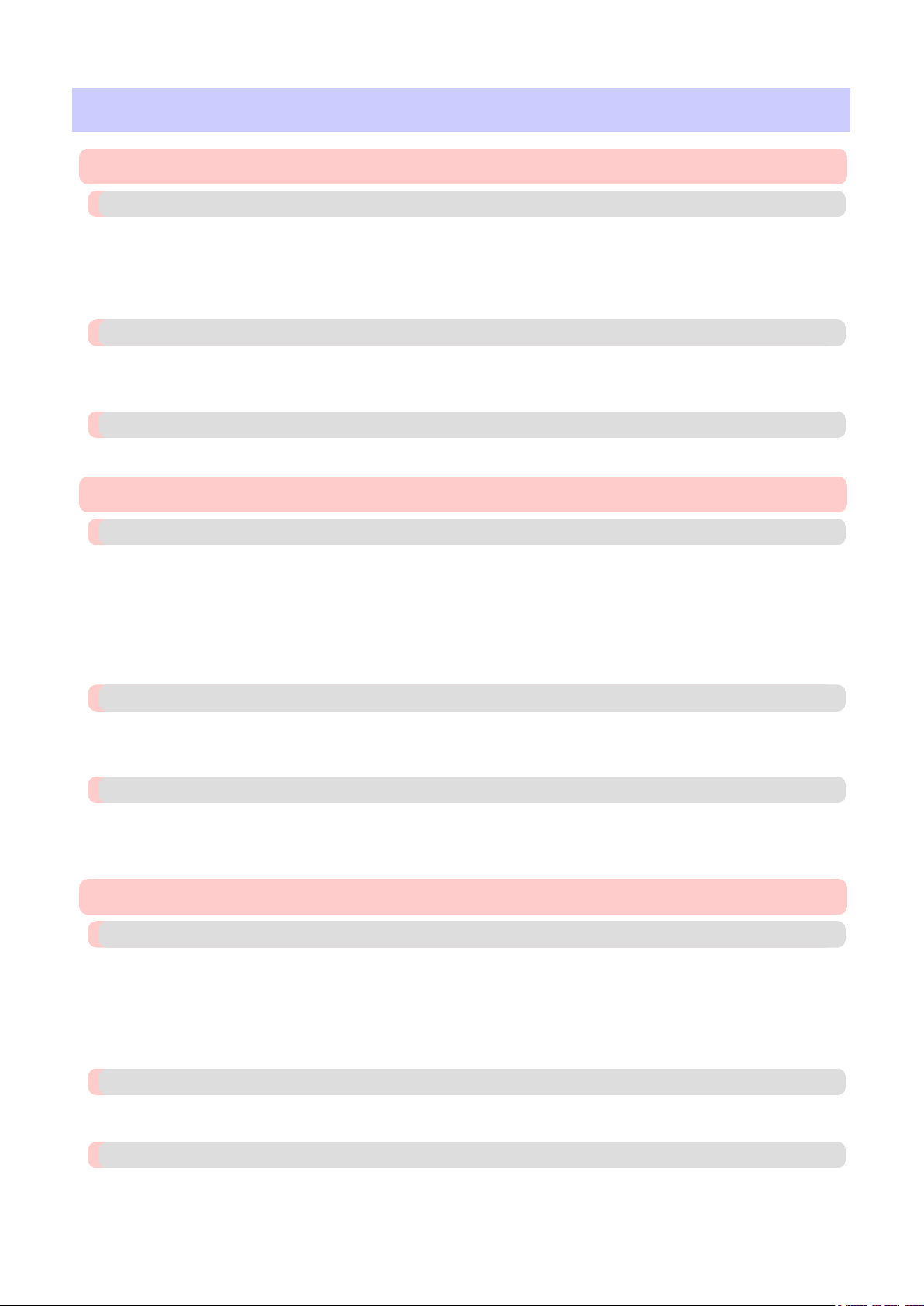
Contenuti
Flusso di lavoro per la stampa di base 1
Procedura di stampa 2
Opzioni di stampa disponibili con rotoli e fogli ........................................................................................................ 2
Caricamento e stampa su rotoli .................................................................................................................................. 3
Caricamento e stampa su fogli ................................................................................................................................... 6
Stampa in Windows ................................................................................................................................................... 8
Stampa da Mac OS X ................................................................................................................................................ 9
Annullamento di lavori di stampa 11
Annullamento di lavori di stampa dal Pannello di controllo ................................................................................... 11
Annullamento di lavori di stampa da Windows ...................................................................................................... 12
Annullamento di lavori di stampa da Mac OS X ..................................................................................................... 13
Pausa stampa 15
Messa in pausa del lavoro di stampa ....................................................................................................................... 15
Utilizzo di più lavori di stampa 16
Stampa di disegni CAD 17
Stampa di disegni CAD ........................................................................................................................................... 17
Stampa di disegni di linee e di testo ........................................................................................................................ 17
Stampa di disegni di linee e di testo (Windows) .................................................................................................. 18
Stampa di disegni di linee e di testo (Mac OS X) ................................................................................................ 20
Specifica dei colori e stampa dei disegni CAD ....................................................................................................... 24
Specifica dei colori e stampa dei disegni CAD (Windows) ................................................................................. 24
Stampa HP-GL/2 ..................................................................................................................................................... 26
Stampa di foto e immagini 27
Stampa di foto e immagini ....................................................................................................................................... 27
Stampa di foto e immagini (Windows) ................................................................................................................ 28
Stampa di foto e immagini (Mac OS X) ............................................................................................................... 30
Stampa di documenti d'ufficio 35
Stampa di documenti d'ufficio ................................................................................................................................. 35
Stampa di documenti d'ufficio (Windows) ........................................................................................................... 36
Stampa di documenti d'ufficio (Mac OS X) ......................................................................................................... 37
Opzioni di stampa avanzate 41
Regolazione delle immagini 42
Regolazione del colore dal driver della stampante .................................................................................................. 42
Ottimizzazione dei colori di foto e immagini (Windows) .................................................................................... 44
Ottimizzazione dei colori di foto e immagini (Mac OS X) .................................................................................. 48
Suggerimenti per dare maggior risalto a elementi grafici e colori specifici per la stampa ...................................... 51
Scelta del tipo di documento e delle condizioni di stampa (Windows) ............................................................... 54
Scelta del tipo di documento e delle condizioni di stampa (Mac OS X) .............................................................. 57
Scelta della carta per la stampa 60
Scelta di un tipo di carta per la stampa .................................................................................................................... 60
Specifica della carta nel driver della stampante ....................................................................................................... 60
Stampa di ingrandimenti o riduzioni 61
Adattamento degli originali al formato carta ........................................................................................................... 61
Adattamento degli originali al formato carta (Windows) .................................................................................... 61
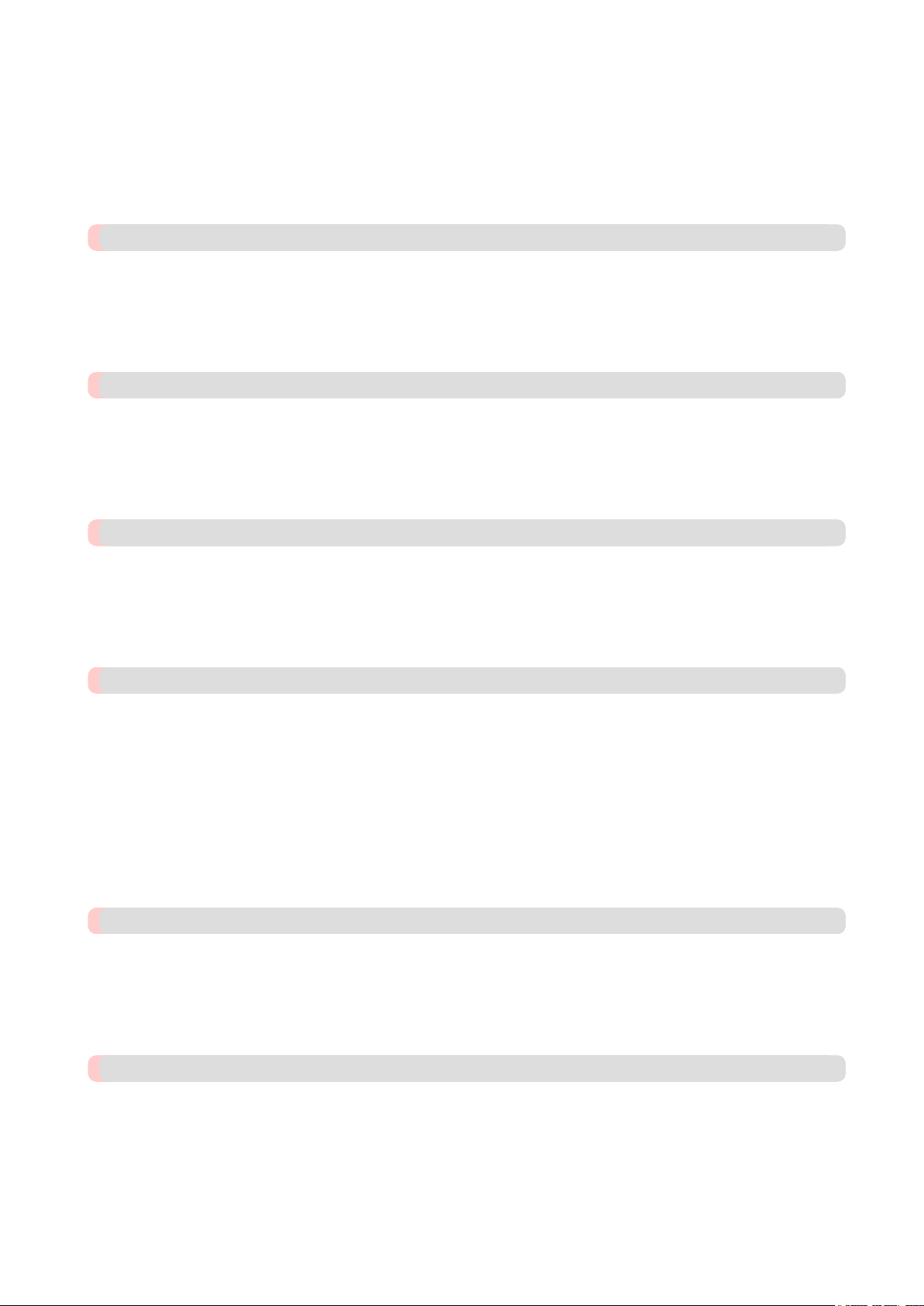
Adattamento degli originali al formato carta (Mac OS X) ................................................................................... 63
Adattamento degli originali alla larghezza della carta in rotolo .............................................................................. 67
Adattamento degli originali alla larghezza della carta in rotolo (Windows) ....................................................... 67
Adattamento degli originali alla larghezza della carta in rotolo (Mac OS X) ...................................................... 70
Ridimensionamento degli originali in base a un valore di scala specificato ........................................................... 73
Ridimensionamento degli originali in base a un valore di scala specificato (Windows) ..................................... 74
Ridimensionamento degli originali in base a un valore di scala specificato (Mac OS X) ................................... 76
Stampa nel formato effettivo 81
Stampa su carta sovradimensionata ......................................................................................................................... 81
Stampa nel formato effettivo (Windows) ............................................................................................................. 82
Stampa nel formato effettivo (Mac OS X) ........................................................................................................... 83
Stampa senza bordo nel formato effettivo ............................................................................................................... 87
Stampa senza bordo nel formato effettivo (Windows) ......................................................................................... 88
Stampa senza bordo nel formato effettivo (Mac OS X) ....................................................................................... 90
Stampa senza bordo 94
Stampa senza bordo su carta di formato equivalente ............................................................................................... 94
Stampa senza bordo mediante l'adattamento degli originali al formato carta (Windows) ................................... 95
Stampa senza bordo mediante l'adattamento degli originali al formato carta (Mac OS X) ................................. 97
Stampa senza bordo mediante l'adattamento degli originali alla larghezza della carta in rotolo
Stampa senza bordo mediante l'adattamento degli originali alla larghezza della carta in rotolo (Windows)
Stampa senza bordo mediante l'adattamento degli originali alla larghezza della carta in rotolo (Mac OS X)
................................................... 101
................................ 102
.............................. 104
Stampa di striscioni o in altri formati non standard 109
Stampa di striscioni verticali o orizzontali (Stampa di grande formato) ............................................................... 109
Stampa di striscioni verticali o orizzontali (Stampa di grande formato; Windows) .......................................... 110
Stampa di striscioni verticali o orizzontali (Stampa di grande formato; Mac OS X) ........................................ 114
Stampa su formati carta non standard .................................................................................................................... 118
Stampa su formati carta non standard (Windows) ............................................................................................. 118
Stampa su formati carta non standard (Mac OS X) ............................................................................................ 123
Affiancamento e stampa di più pagine per foglio 127
Stampa di più originali uno accanto all'altro su carta in rotolo ............................................................................. 127
Stampa di più originali uno accanto all'altro (Windows) ................................................................................... 128
Stampa di più originali uno accanto all'altro (Mac OS X) ................................................................................. 130
Stampa di più pagine in continuo .......................................................................................................................... 132
Stampa di più pagine in continuo (Windows) .................................................................................................... 132
Stampa di più pagine in continuo (Mac OS X) .................................................................................................. 134
Stampa di più pagine per foglio ............................................................................................................................. 137
Stampa di più pagine per foglio (Windows) ...................................................................................................... 137
Stampa di più pagine per foglio (Mac OS X) ..................................................................................................... 140
Stampa di poster in sezioni .................................................................................................................................... 144
Stampa di poster grandi (Windows) ................................................................................................................... 144
Centratura di originali 147
Stampa di originali centrati su rotolo ..................................................................................................................... 147
Stampa di originali centrati su rotolo (Windows) .............................................................................................. 147
Stampa di originali centrati su rotolo (Mac OS X) ............................................................................................ 149
Stampa di originali centrati su fogli ....................................................................................................................... 153
Stampa di originali centrati su fogli (Windows) ................................................................................................ 153
Stampa di originali centrati su fogli (Mac OS X) .............................................................................................. 155
Risparmio di carta in rotolo 159
Risparmio di carta in rotolo mediante rotazione di 90 gradi dell'originale ........................................................... 159
Risparmio di carta in rotolo mediante rotazione di 90 gradi dell'originale (Windows) ..................................... 159
Risparmio di carta in rotolo mediante rotazione di 90 gradi dell'originale (Mac OS X) ................................... 161
Risparmio di carta in rotolo mediante stampa di originali senza margini superiore e inferiore
Risparmio di carta in rotolo mediante stampa di originali senza margini superiore e inferiore (Windows)
Risparmio di carta in rotolo mediante stampa di originali senza margini superiore e inferiore (Mac OS X)
.................................................... 165
................................. 165
................................ 167
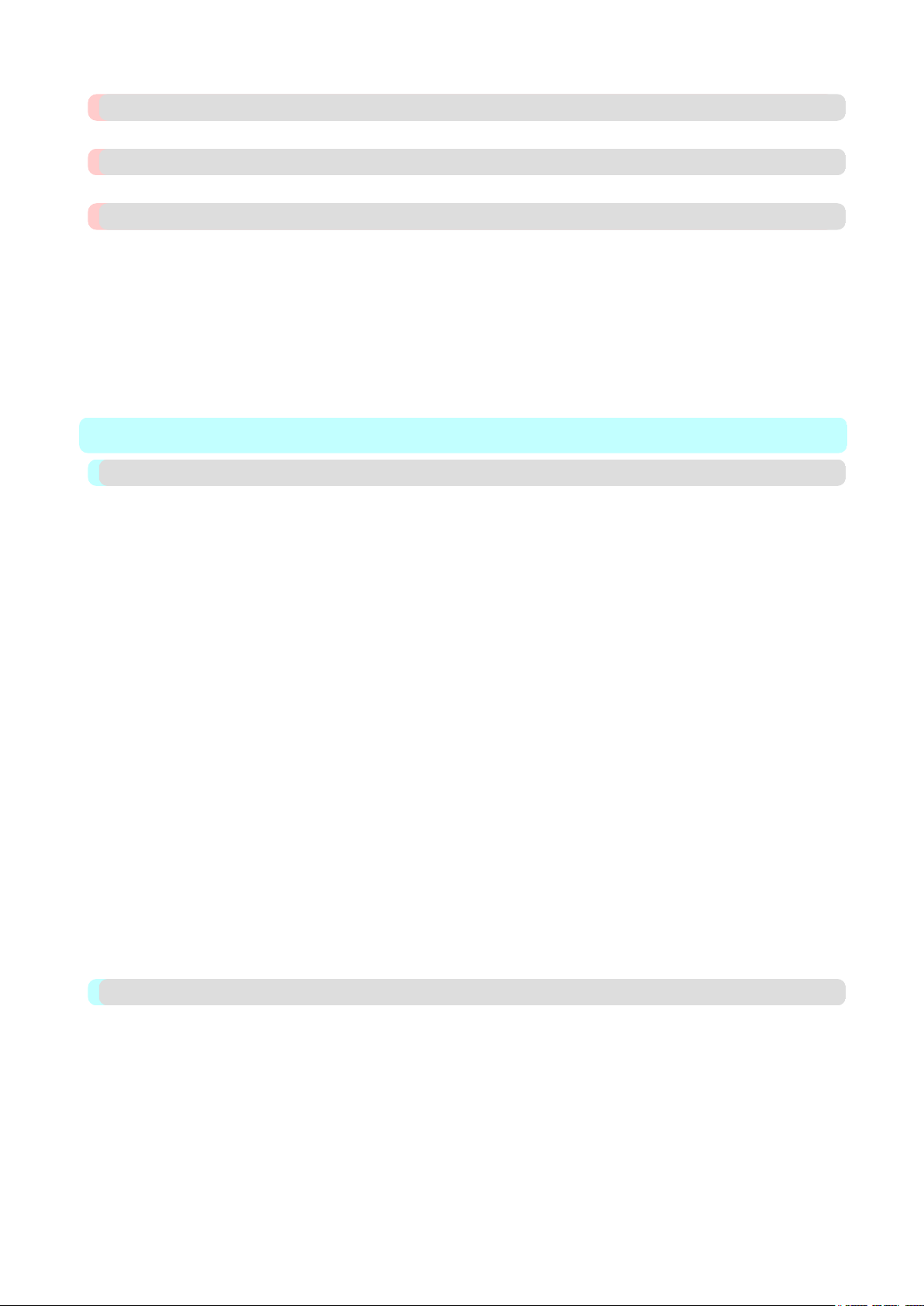
Utilizzo di PosterArtist per la composizione di originali 171
Utilizzo di PosterArtist per la composizione di originali ...................................................................................... 171
Controllo delle immagini prima della stampa 174
Verifica del layout in un'anteprima prima della stampa ........................................................................................ 174
Altre impostazioni utili 176
Stampa con filigrane .............................................................................................................................................. 176
Stampa con filigrane — COPIA, COPIA ARCHIVIO, ecc. (Windows) ........................................................... 177
Adattamento dell'orientamento dell'originale a quello della carta ......................................................................... 179
Adattamento dell'orientamento dell'originale a quello della carta (Windows) .................................................. 180
Adattamento dell'orientamento dell'originale a quello della carta (Mac OS X) ................................................ 181
Utilizzo di preferiti ................................................................................................................................................ 185
Taglio di carta in rotolo dopo la stampa ................................................................................................................ 185
Taglio di carta in rotolo dopo la stampa (Windows) .......................................................................................... 185
Taglio di carta in rotolo dopo la stampa (Mac OS X) ........................................................................................ 187
Software di Windows 190
Printer Driver 191
Impostazioni del driver della stampante ............................................................................................................... 191
Specifica della carta nel driver della stampante .................................................................................................... 193
Conferma delle impostazioni di stampa ............................................................................................................... 195
Verifica del layout in un'anteprima prima della stampa ....................................................................................... 196
Utilizzo di preferiti ............................................................................................................................................... 197
Accesso alla finestra di dialogo del driver della stampante dalle applicazioni .................................................... 199
Accesso alla finestra di dialogo del driver della stampante dal menu del sistema operativo
Scheda Principale .................................................................................................................................................. 203
Finestra di dialogo Informazioni sulla carta nella stampante ............................................................................ 206
Finestra di dialogo Impostazioni dettagliate della carta .................................................................................... 207
Finestra di dialogo Visualizza impostazioni per l'applicazione di stampa ........................................................ 208
Scheda Regolazione colore : colore .................................................................................................................. 208
Finestra di dialogo Regol. oggetto : colore ........................................................................................................ 210
Scheda Corrispondenza ..................................................................................................................................... 211
Scheda Regolazione colore : Monocromatico ................................................................................................... 213
Finestra di dialogo Regol. oggetto : Monocromatico ......................................................................................... 214
Scheda Impostazione pagina ................................................................................................................................. 215
Finestra di dialogo Opzioni formato carta ......................................................................................................... 218
Scheda Layout ...................................................................................................................................................... 219
Finestra di dialogo Opzioni pagina ................................................................................................................... 221
Finestra di dialogo Impost. speciali ................................................................................................................... 222
Scheda Preferiti ..................................................................................................................................................... 223
Scheda Utility ....................................................................................................................................................... 225
Scheda Supporto ................................................................................................................................................... 226
Finestra di dialogo Riepilogo impostazioni ....................................................................................................... 227
Scheda Impostazioni dispositivo .......................................................................................................................... 227
....................................................... 201
Preview 229
Le Funzioni di Preview .......................................................................................................................................... 229
Ambiente operativo ............................................................................................................................................... 229
Avvio di Preview ................................................................................................................................................... 229
Finestra principale di Preview ............................................................................................................................... 231
Area di dialogo ...................................................................................................................................................... 234
Ingrandire/Ridurre la visualizzazione .................................................................................................................... 235
Spostare una pagina ............................................................................................................................................... 235
Uso del righello ...................................................................................................................................................... 236
Impostazione priorità per ruota di 90° ................................................................................................................... 236
Stampa con la selezione del layout ........................................................................................................................ 238
Stampa sul centro ................................................................................................................................................... 240
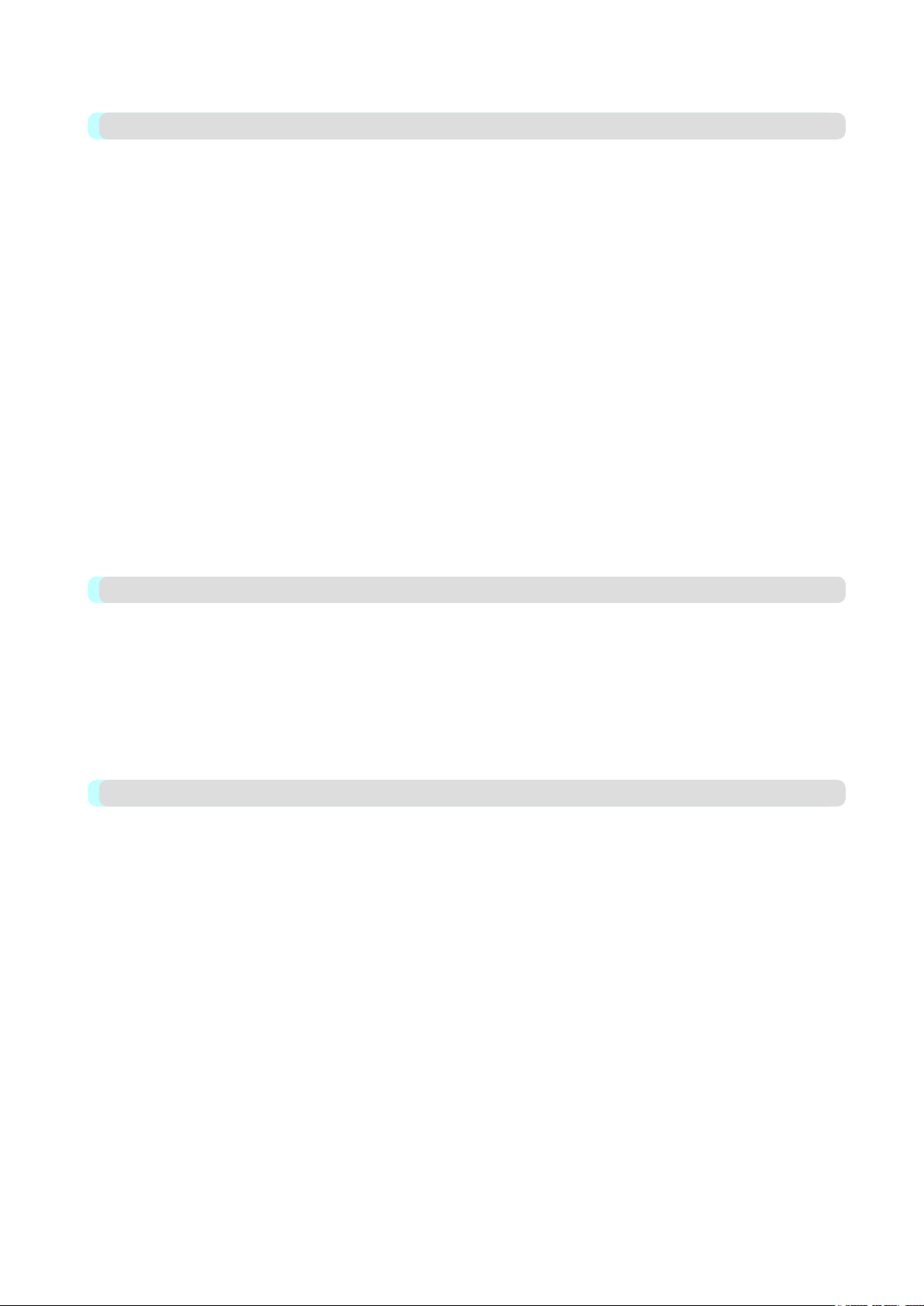
Non stampa spazi all'alto/basso ............................................................................................................................. 241
Free Layout 242
Le Funzioni di Free Layout ................................................................................................................................... 242
Ambiente operativo ............................................................................................................................................... 243
Avvio di Free Layout ............................................................................................................................................. 243
Finestra principale di Free Layout ......................................................................................................................... 245
Impostazioni dettagliate ......................................................................................................................................... 247
Finestra di dialogo Preferenze ............................................................................................................................... 248
Finestra di dialogo Opzioni pagina ........................................................................................................................ 249
Finestra di dialogo Zoom ....................................................................................................................................... 250
Finestra di dialogo Formato ................................................................................................................................... 251
Disposizione di un documento costituito da più file in un'unica pagina ............................................................... 253
Disposizione di un documento creato con più applicazioni in un'unica pagina .................................................... 256
Selezione di un oggetto .......................................................................................................................................... 259
Modifica delle dimensioni di un oggetto ............................................................................................................... 260
Spostamento di un oggetto ..................................................................................................................................... 260
Rotazione di un oggetto ......................................................................................................................................... 261
Disposizione automatica degli oggetti ................................................................................................................... 262
Allineamento di oggetti ......................................................................................................................................... 262
Modifica dell'ordine di sovrapposizione degli oggetti ........................................................................................... 264
Come incollare un oggetto copiato o tagliato ........................................................................................................ 266
Finestra Fronte/retro piegato .................................................................................................................................. 267
Finestra di dialogo Impostazioni formato finito .................................................................................................... 268
Finestra di dialogo Impostazioni rilegatura ........................................................................................................... 269
Effettua la stampa utilizzando Fronte/retro piegato ............................................................................................... 270
Color imageRUNNER Enlargement Copy 272
Le Funzioni di Color imageRUNNER Enlargement Copy ................................................................................... 272
Ambiente operativo ............................................................................................................................................... 272
Avvio di Color imageRUNNER Enlargement Copy ............................................................................................. 272
Finestra di dialogo Color imageRUNNER Enlargement Copy ............................................................................. 274
Cartella di lavoro ................................................................................................................................................... 275
Creazione di una nuova cartella di lavoro ............................................................................................................. 276
Specifica di una cartella esistente come cartella di lavoro .................................................................................... 280
Impostazione parametri di stampa ......................................................................................................................... 283
Stampa di ingrandimenti di originali acquisiti tramite Color imageRUNNER ..................................................... 284
Print Plug-In for Office 286
Caratteristiche di Print Plug-In for Office ............................................................................................................. 286
Ambiente operativo ............................................................................................................................................... 286
Procedura per l'installazione .................................................................................................................................. 287
Procedura per la disinstallazione ........................................................................................................................... 290
Quando non viene visualizzato Print Plug-In for Office ....................................................................................... 291
Per avviare da Microsoft Word .............................................................................................................................. 295
Stampa in base alla larghezza rotolo (Word) ......................................................................................................... 298
Stampa senza bordo (Word) .................................................................................................................................. 300
Stampa di più pagine (Word) ................................................................................................................................. 302
Registrare le impostazioni(Word) .......................................................................................................................... 305
Stampa con le impostazioni registrate (Word) ...................................................................................................... 305
Orientamento verticale / Orientamento orizzontale (Word) .................................................................................. 307
Per avviare da Microsoft PowerPoint .................................................................................................................... 310
Stampa in base alla larghezza rotolo (PowerPoint) ............................................................................................... 312
Stampa senza bordo (PowerPoint) ......................................................................................................................... 314
Stampa di più pagine (PowerPoint) ....................................................................................................................... 316
Registrare le impostazioni(PowerPoint) ................................................................................................................ 319
Stampa con le impostazioni registrate (PowerPoint) ............................................................................................. 319
Orientamento verticale / Orientamento orizzontale (PowerPoint) ........................................................................ 321
Per avviare da Microsoft Excel .............................................................................................................................. 324
Stampa intero foglio (Excel) .................................................................................................................................. 326
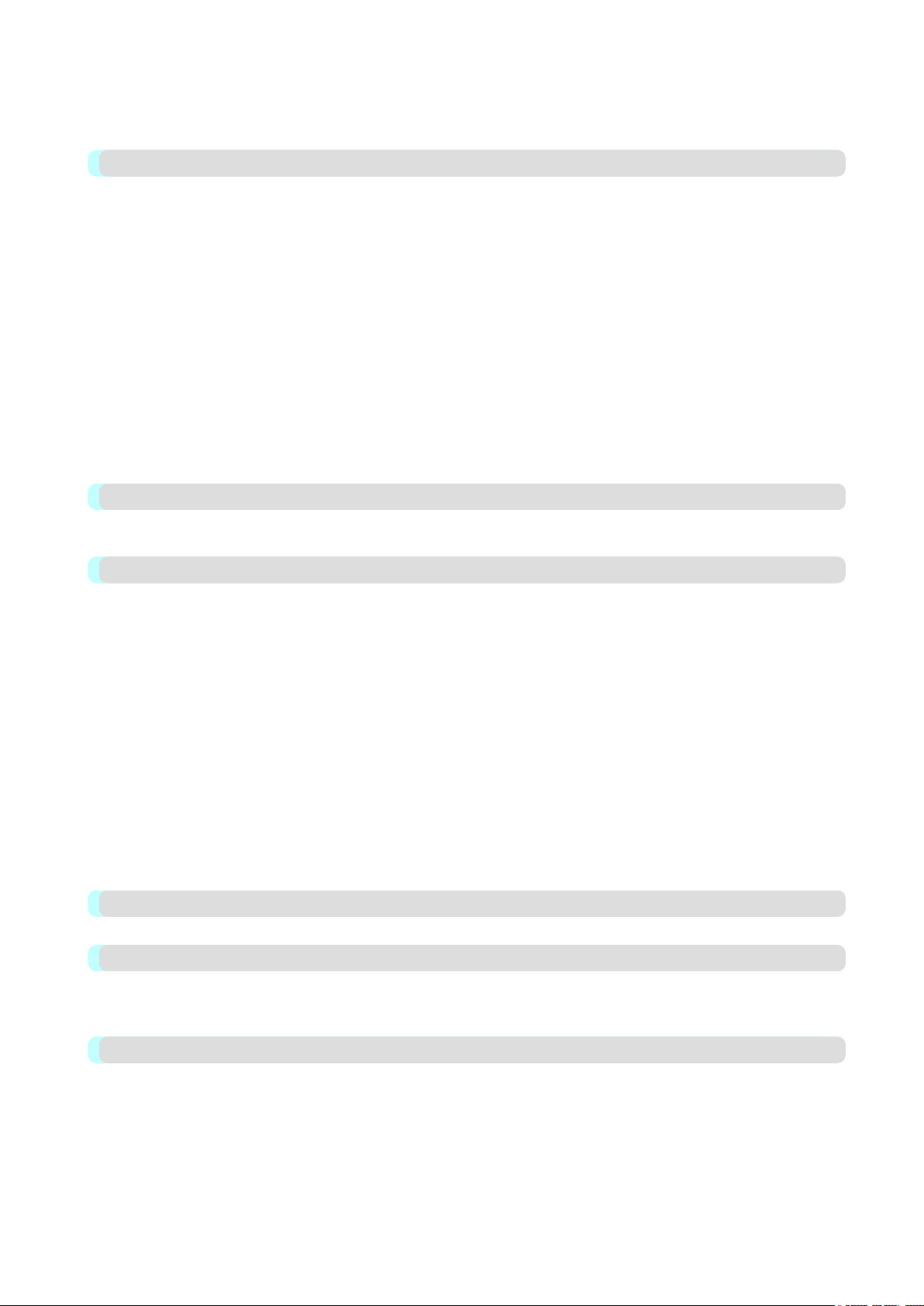
Stampa area selezionata (Excel) ............................................................................................................................ 329
Configurazione della Rilegatura (Excel) ............................................................................................................... 332
Configurazione delle Impost. speciali ................................................................................................................... 333
HDI Driver 335
Le Funzioni di HDI Driver .................................................................................................................................... 335
Ambiente operativo ............................................................................................................................................... 335
Procedura d'installazione ....................................................................................................................................... 335
Installazione con il programma d'installazione di Canon ................................................................................... 336
Installazione con Autocomposizione Aggiungi plotter ...................................................................................... 342
Apertura della finestra di dialogo Editor di configurazione plotter ....................................................................... 347
Apertura dal menu File di AutoCAD ................................................................................................................. 348
Apertura dal menu Start ..................................................................................................................................... 349
Finestra di dialogo Editor di configurazione plotter .............................................................................................. 350
Impostazione della sorgente e del formato della carta ....................................................................................... 352
Impostazioni grafiche ......................................................................................................................................... 353
Apertura della finestra di dialogo Proprietà personalizzate ................................................................................... 355
Finestra di dialogo Proprietà personalizzate .......................................................................................................... 357
Finestra di dialogo Impostazioni dettagliate della carta ........................................................................................ 360
Finestra di dialogo Compatibilità colore ............................................................................................................... 362
Stampa ................................................................................................................................................................... 362
Status Monitor 366
Le Funzioni di imagePROGRAF Status Monitor .................................................................................................. 366
Gestione dei lavori mediante imagePROGRAF Status Monitor ........................................................................... 367
Accounting 369
Accounting Manager ............................................................................................................................................. 369
Lanci o di Accounting Manager ............................................................................................................................ 369
Finestra principale di Accounting Manager .......................................................................................................... 370
Procedur e di base di Accounting Manager ........................................................................................................... 372
Configurazione di Costi unitari in Accounting Manager ...................................................................................... 373
Impostazione del costo unitario per l’inchiostro ................................................................................................ 374
Impostazione del costo unitario per la carta ....................................................................................................... 375
Impostazione del costo unitario per voci diverse da inchiostro e carta .............................................................. 376
Configurazione delle impostazioni di Unità e visualizzazione in Accounting Manager ....................................... 377
Acquisizione automatica dei rapporti dei lavori di stampa a intervalli regolari .................................................... 378
Annullamento Acquisizione periodica dei rapporti dei lavori di stampa .............................................................. 378
Commutazione tra Lavori nella stampante e Lavori acquisiti regolarmente ......................................................... 378
Esportazione dei Dati dei lavori di stampa come file CSV ................................................................................... 379
Visualizzazione delle Proprietà dei lavori ............................................................................................................. 379
Visualizzazione, Salvataggio e Caricamento dei Dati del costo unitario selezionati ............................................ 380
Visualizzazione della quantità totale di inchiostro e carta consumati ................................................................... 380
Digital Photo Front-Access 381
Digital Photo Front-Access .................................................................................................................................... 381
Device Setup Utility 382
imagePROGRAF Device Setup Utility ................................................................................................................. 382
Installazione di imagePROGRAF Device Setup Utility ........................................................................................ 382
Configurazione dell'indirizzo IP tramite imagePROGRAF Device Setup Utility ................................................. 383
Media Configuration Tool 387
Funzioni di Media Configuration Tool .................................................................................................................. 387
Ambiente operativo ............................................................................................................................................... 387
Procedura d'installazione ....................................................................................................................................... 388
Avvio di Media Configuration Tool ...................................................................................................................... 390
Finestra principale di Media Configuration Tool .................................................................................................. 391
Modifica delle informazioni sul tipo di supporto .................................................................................................. 392
Aggiungere tipi di carta ...................................................................................................................................... 392
Modifica dei nomi dei tipi di supporto ............................................................................................................... 395
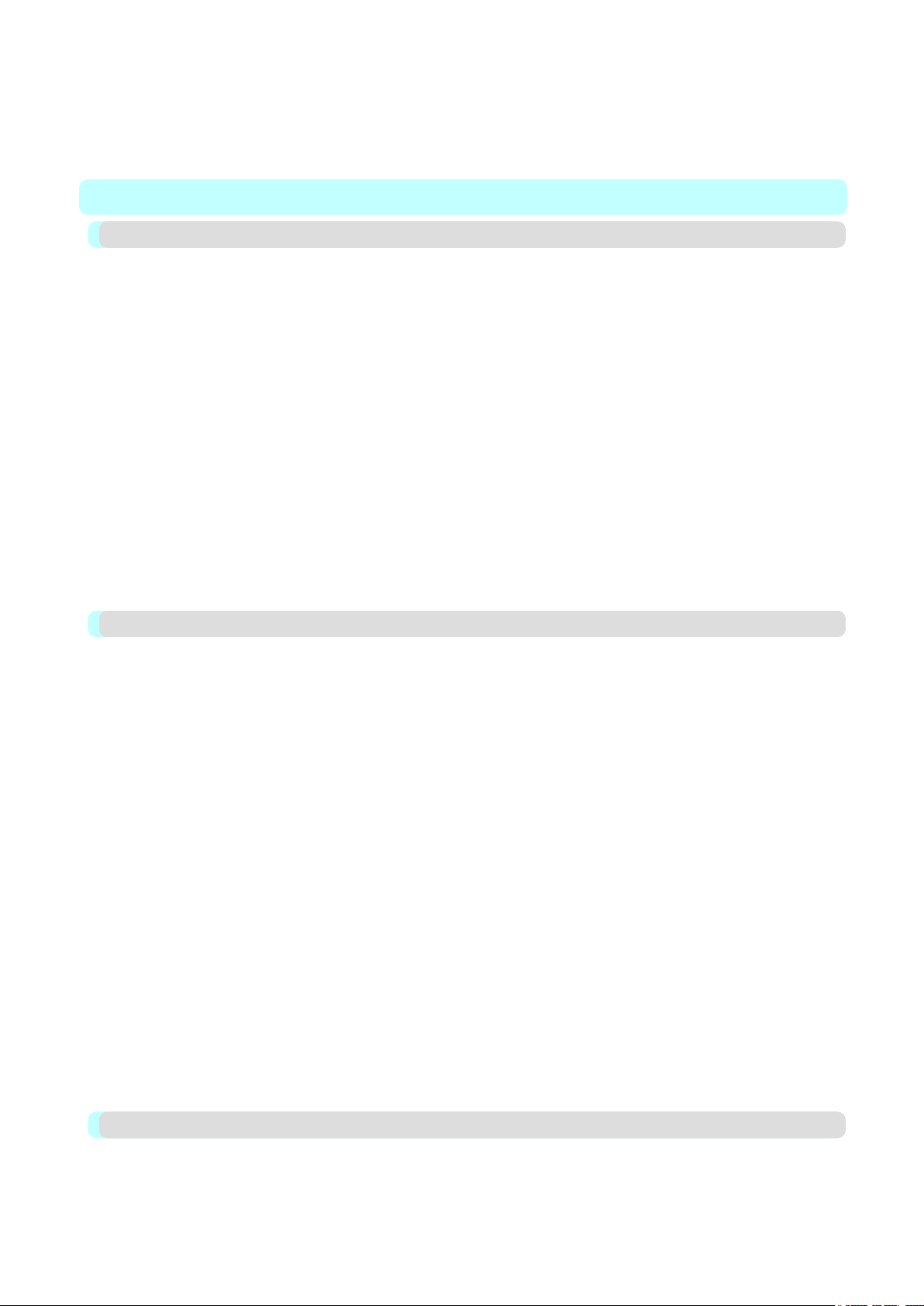
Cancellazione dei tipi di supporto aggiunti ........................................................................................................ 397
Visualizzare o nascondere i tipi di carta ............................................................................................................. 398
Modificare l'ordine di visualizzazione dei tipi di carta ...................................................................................... 400
Aggiornare i tipi di carta ................................................................................................................................. 401
Software di Mac OS X 405
Printer Driver 406
Impostazioni del driver della stampante ............................................................................................................... 406
Specifica della carta nel driver della stampante .................................................................................................... 407
Conferma delle impostazioni di stampa ............................................................................................................... 409
Verifica del layout in un'anteprima prima della stampa ....................................................................................... 410
Utilizzo di preferiti ............................................................................................................................................... 412
Accesso alla finestra di dialogo del driver della stampante dalle applicazioni .................................................... 412
Riquadro Principale .............................................................................................................................................. 413
Finestra di dialogo Informazioni sulla carta nella stampante ............................................................................ 416
Finestra di dialogo Impostazioni dettagliate della carta .................................................................................... 417
Finestra di dialogo Visualizza impostazioni per l'applicazione di stampa ........................................................ 418
Riquadro Corrispondenza ................................................................................................................................... 419
Riquadro Impostazioni colore : Colore ............................................................................................................. 421
Finestra di dialogo Regolazione oggetto : Colore .............................................................................................. 422
Riquadro Impostazioni colore : Monocromatico ............................................................................................... 423
Finestra di dialogo Regolazione oggetto : Monocromatico ............................................................................... 424
Riquadro Imp. pag. ............................................................................................................................................... 425
Riquadro Utility .................................................................................................................................................... 427
Riquadro Impostazioni aggiuntive ........................................................................................................................ 428
Riquadro Supporto ................................................................................................................................................ 428
Preview 430
Le Funzioni di Preview .......................................................................................................................................... 430
Ambiente operativo ............................................................................................................................................... 430
Avvio di Preview ................................................................................................................................................... 431
Finestra principale di Preview ............................................................................................................................... 432
Riquadro Impostazioni carta .................................................................................................................................. 435
Impostazioni semplificate ................................................................................................................................... 437
Impostazioni avanzate ........................................................................................................................................ 438
Riquadro Impostazioni uscita ................................................................................................................................ 440
Riquadro Impostazioni colore ................................................................................................................................ 442
Regolazione colore ............................................................................................................................................. 443
Corrispondenza ................................................................................................................................................... 446
Modal. corrispondenza driver ......................................................................................................................... 448
Modalità corrispondenza ICC ......................................................................................................................... 449
ColorSync ....................................................................................................................................................... 450
Finestra di dialogo Preferenze ............................................................................................................................... 450
Finestra di dialogo Zoom ....................................................................................................................................... 451
Finestra di dialogo Vai a pagina ............................................................................................................................ 451
Stampa senza bordo ............................................................................................................................................... 451
Stampa sul centro ................................................................................................................................................... 452
Non stampare spazi in alto/basso ........................................................................................................................... 453
Stampa la pagina ruotandola di 90 gradi ............................................................................................................... 453
Visualizza con adatta alla larghezza della carta ..................................................................................................... 454
Visualizza con tutto ............................................................................................................................................... 455
Visualizza con il formato reale .............................................................................................................................. 455
Spostare una pagina ............................................................................................................................................... 456
Free Layout 457
Le Funzioni di Free Layout ................................................................................................................................... 457
Ambiente operativo ............................................................................................................................................... 457
Avvio di Free Layout ............................................................................................................................................. 458
Finestra principale di Free Layout ......................................................................................................................... 459
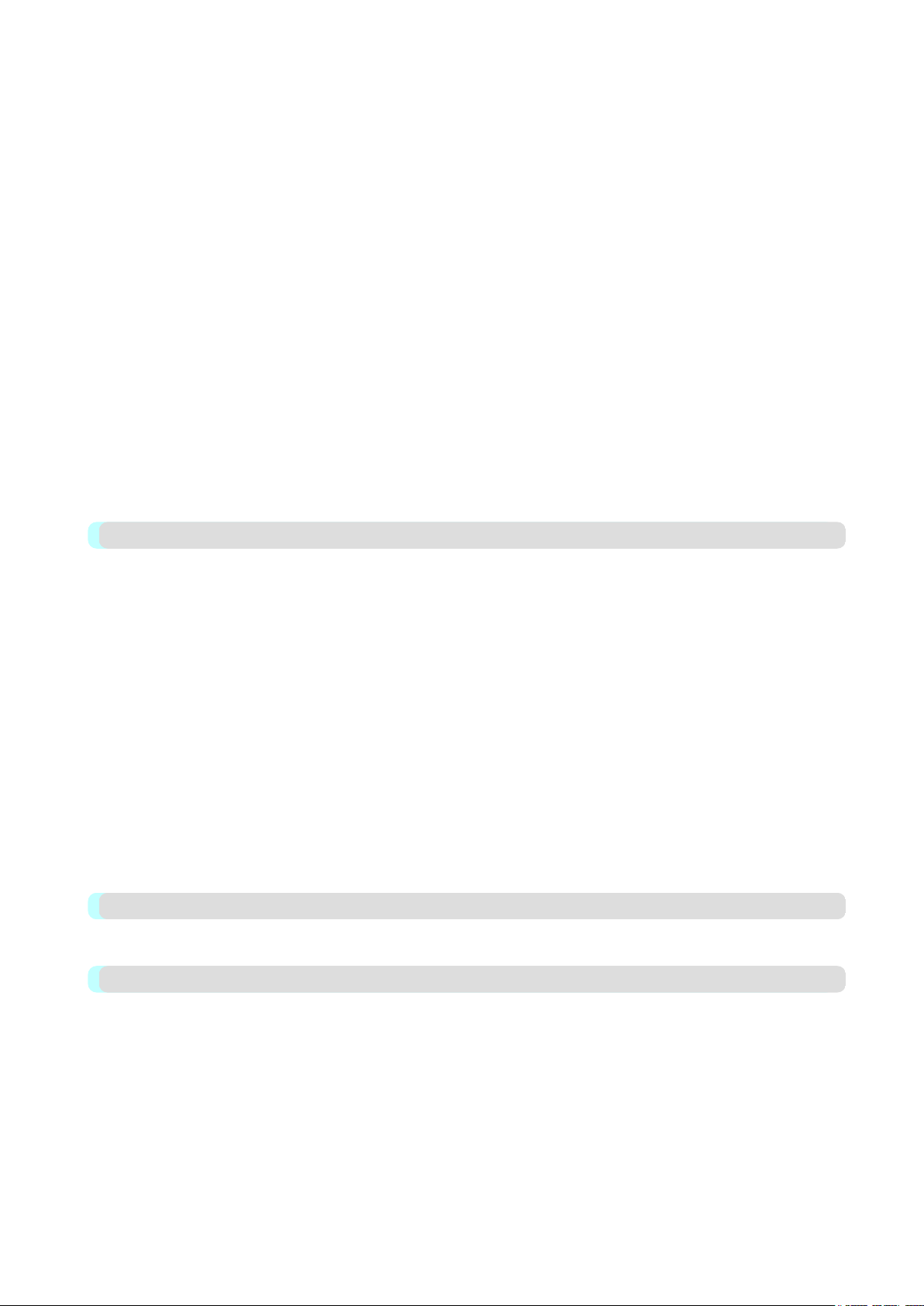
Riquadro Impostazioni carta .................................................................................................................................. 462
Impostazioni semplificate ................................................................................................................................... 464
Impostazioni avanzate ........................................................................................................................................ 465
Riquadro Impostazioni colore ................................................................................................................................ 467
Regolazione colore ............................................................................................................................................. 468
Corrispondenza ................................................................................................................................................... 470
Modal. corrispondenza driver ......................................................................................................................... 472
Modalità corrispondenza ICC ......................................................................................................................... 473
ColorSync ....................................................................................................................................................... 474
Finestra di dialogo Preferenze ............................................................................................................................... 475
Finestra di dialogo Impostazione pagina ............................................................................................................... 476
Finestra di dialogo Zoom ....................................................................................................................................... 477
Finestra di dialogo Formato ................................................................................................................................... 478
Disposizione di un documento costituito da più file in un'unica pagina ............................................................... 479
Disposizione di un documento creato con più applicazioni in un'unica pagina .................................................... 479
Selezione di un oggetto .......................................................................................................................................... 480
Modifica delle dimensioni di un oggetto ............................................................................................................... 480
Spostamento di un oggetto ..................................................................................................................................... 481
Rotazione di un oggetto ......................................................................................................................................... 482
Disposizione automatica degli oggetti ................................................................................................................... 482
Allineamento di oggetti ......................................................................................................................................... 483
Modifica dell'ordine di sovrapposizione degli oggetti ........................................................................................... 485
Come incollare un oggetto copiato o tagliato ........................................................................................................ 487
Color imageRUNNER Enlargement Copy 488
Le Funzioni di Color imageRUNNER Enlargement Copy ................................................................................... 488
Ambiente operativo ............................................................................................................................................... 488
Avvio di Color imageRUNNER Enlargement Copy ............................................................................................. 489
Finestra di dialogo Color imageRUNNER Enlargement Copy ............................................................................. 490
Cartella di lavoro ................................................................................................................................................... 491
Creazione di una nuova cartella di lavoro ............................................................................................................. 492
Modifica di una cartella di lavoro (impostazione delle condizioni di stampa) ...................................................... 494
Eliminazione di una cartella di lavoro ................................................................................................................... 497
Impostazione dei parametri relativi alla stampa .................................................................................................... 497
Riquadro Impostazioni carta .................................................................................................................................. 498
Impostazioni semplificate ................................................................................................................................... 500
Impostazioni avanzate ........................................................................................................................................ 501
Riquadro Impostazioni uscita ................................................................................................................................ 503
Riquadro Impostazioni colore ................................................................................................................................ 505
Modal. corrispondenza driver ............................................................................................................................. 506
Modalità corrispondenza ICC ............................................................................................................................ 507
ColorSync ........................................................................................................................................................... 508
Stampa di ingrandimenti di originali acquisiti tramite Color imageRUNNER ..................................................... 509
Printmonitor 511
Le Funzioni di imagePROGRAF Printmonitor ..................................................................................................... 511
Gestione dei lavori mediante imagePROGRAF Printmonitor ............................................................................... 512
Media Configuration Tool 513
Funzioni di Media Configuration Tool .................................................................................................................. 513
Ambiente operativo ............................................................................................................................................... 513
Procedura d'installazione ....................................................................................................................................... 513
Procedura di disinstallazione ................................................................................................................................. 516
Avvio di Media Configuration Tool ...................................................................................................................... 519
Finestra principale di Media Configuration Tool .................................................................................................. 520
Modifica delle informazioni sul tipo di supporto .................................................................................................. 521
Aggiungere tipi di carta ...................................................................................................................................... 522
Modifica dei nomi dei tipi di supporto ............................................................................................................... 524
Cancellazione dei tipi di supporto aggiunti ........................................................................................................ 526
Visualizzare o nascondere i tipi di carta ............................................................................................................. 527
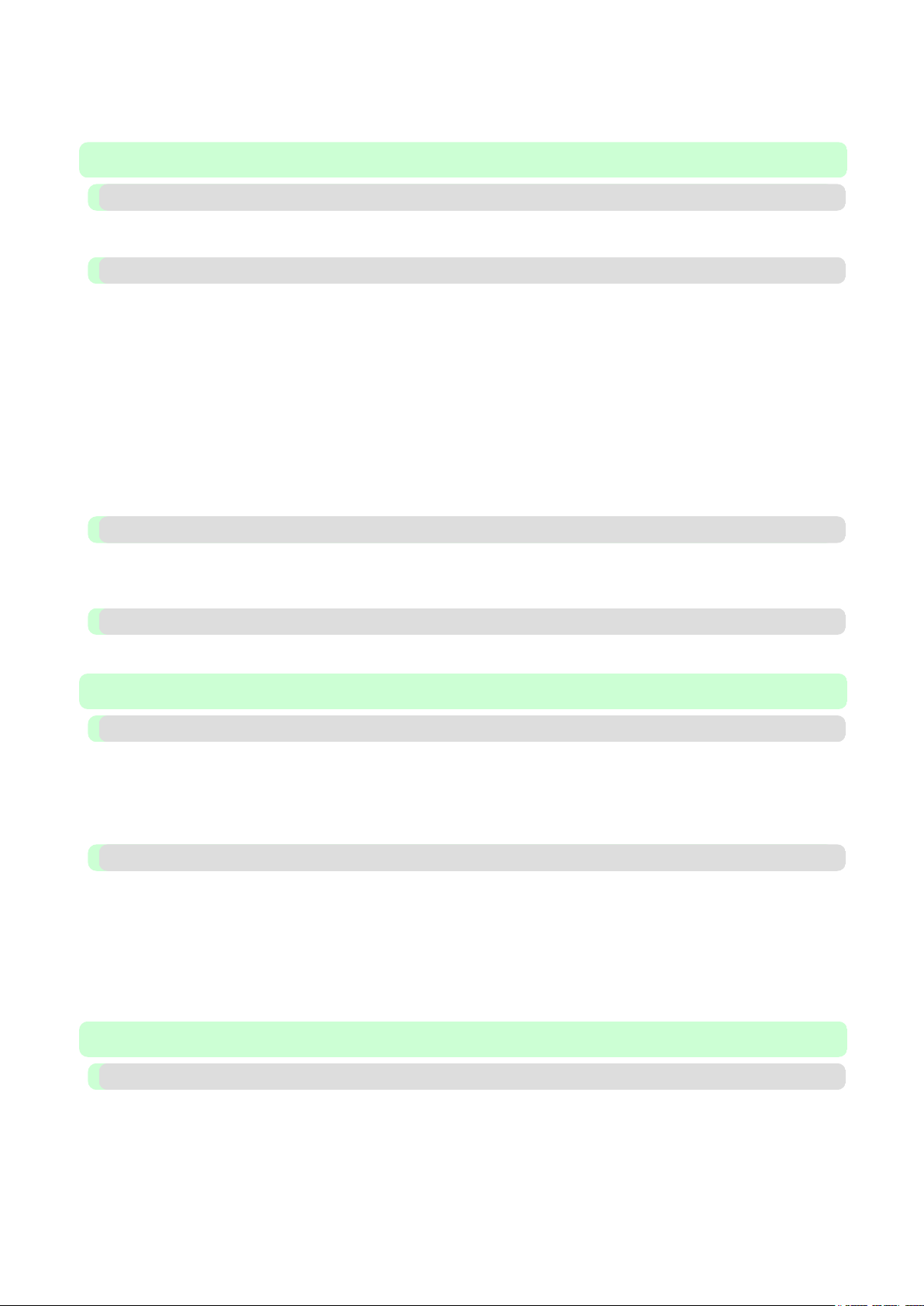
Modificare l'ordine di visualizzazione dei tipi di carta ...................................................................................... 529
Aggiornare i tipi di carta ................................................................................................................................. 530
Utilizzo della carta 534
Carta 535
Tipi di carta ............................................................................................................................................................ 535
Formato carta ......................................................................................................................................................... 538
Utilizzo di rotoli 541
Fissaggio del Supporto per rotolo ai rotoli ............................................................................................................ 541
Caricamento di rotoli nella stampante ................................................................................................................... 544
Cambio del tipo di carta ......................................................................................................................................... 548
Specifica della lunghezza della carta ..................................................................................................................... 550
Rimozione del rotolo dalla stampante ................................................................................................................... 551
Rimozione del supporto per rotolo dai rotoli ......................................................................................................... 553
Alimentazione manuale della carta in rotolo ......................................................................................................... 555
Informazioni sulla quantità di carta in rotolo residua ............................................................................................ 555
Specifica del tempo di asciugatura inchiostro per i rotoli ..................................................................................... 556
Specifica del metodo di taglio per i rotoli ............................................................................................................. 559
Taglio automatico del bordo iniziale della carta in rotolo ..................................................................................... 563
Riduzione della polvere derivante dal taglio di rotoli ........................................................................................... 565
Utilizzo di fogli 566
Caricamento di fogli nella stampante .................................................................................................................... 566
Stampa da un punto di avvio desiderato ................................................................................................................ 568
Rimozione di fogli ................................................................................................................................................. 571
Impilatrice di uscita 573
Utilizzo dell'impilatrice di uscita ........................................................................................................................... 573
Regolazione per migliorare la qualità di stampa 576
Regolazione delle testine di stampa 577
Regolazione della testina di stampa ....................................................................................................................... 577
Regolazione automatica per il raddrizzamento delle linee e colori (Reg. pos. Tes.) ......................................... 577
Regolazione manuale per il raddrizzamento delle linee e colori (Reg. pos. Tes.) ............................................. 579
Regolazione del disallineamento linee (Reg. inc. test.) ......................................................................................... 581
Risoluzione dei problemi di abrasioni sulla carta e immagini sfocate (altezza testina) ........................................ 583
Regolazione della quantità di carta alimentata 585
Regolazione della quantità di carta alimentata ...................................................................................................... 585
Selezione di un metodo di regolazione della quantità di carta alimentata (Priorità di alimentazione)
Regolazione automatica del banding (Reg. Qualità) .......................................................................................... 586
Regolazione manuale del banding (Reg. Qualità) .............................................................................................. 588
Regolazione fine della quantità di carta alimentata (Reg. alim. sott.) ................................................................ 590
Regolazione della lunghezza linea (Regola lungh.) ........................................................................................... 590
Regolazione della forza del vuoto (Forza vuoto) .................................................................................................. 592
........................................ 585
Parti della stampante 593
Parti della stampante 594
Parte frontale .......................................................................................................................................................... 594
Lato ........................................................................................................................................................................ 596
Coperchio superiore (parte interna) ....................................................................................................................... 597
Coperchio del rotolo (parte interna) ...................................................................................................................... 598
Carrello .................................................................................................................................................................. 598
Coperchio serbatoio dell'inchiostro (parte interna) ................................................................................................ 599
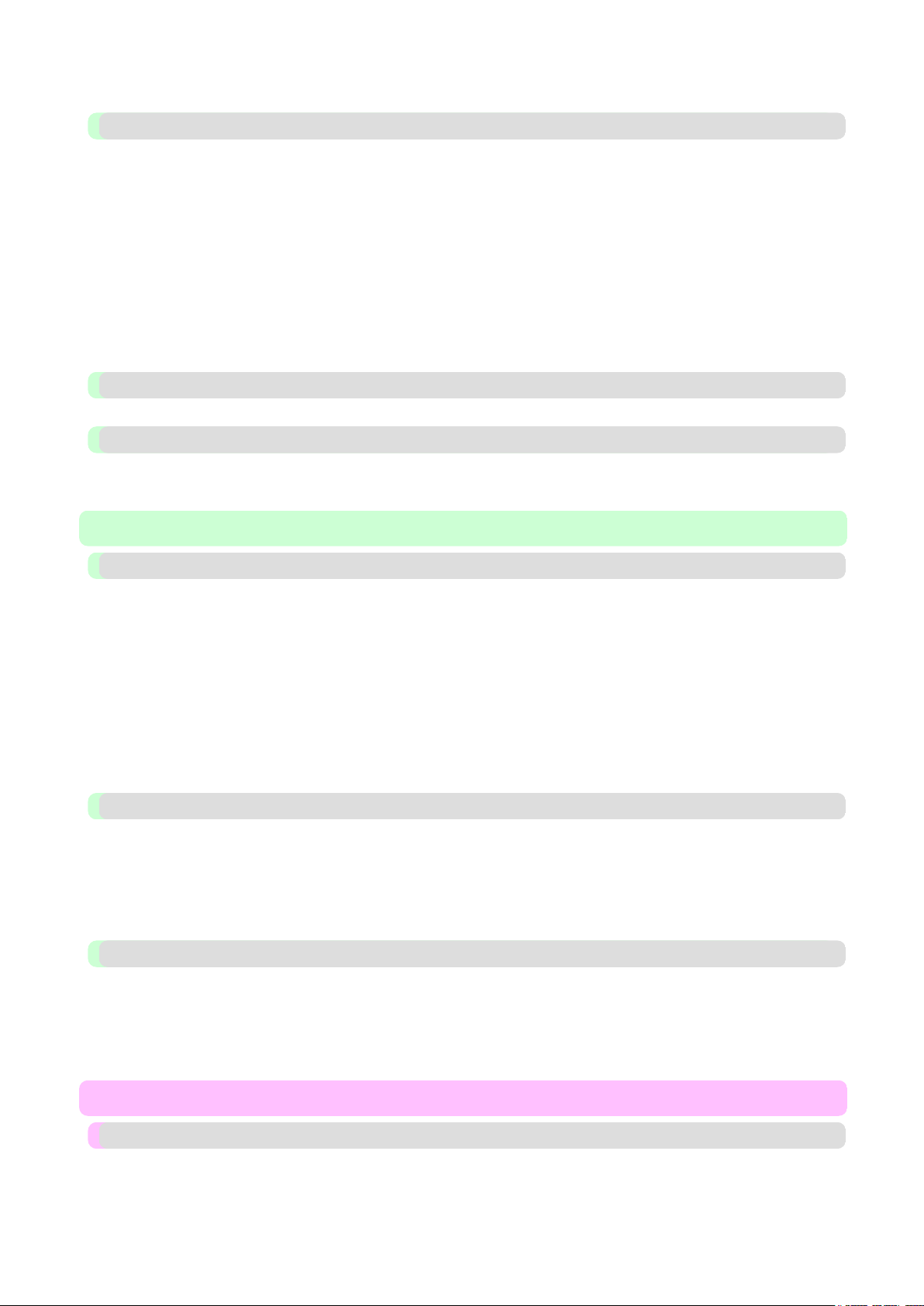
Supporto ................................................................................................................................................................. 600
Pannello di controllo 601
Pannello di controllo .............................................................................................................................................. 601
Accensione e spegnimento della stampante .......................................................................................................... 603
Display del Pannello di controllo .......................................................................................................................... 605
Informazioni su come visualizzare le istruzioni con Esplorare ............................................................................. 609
Operazioni del menu della stampante .................................................................................................................... 610
Operazioni del menu .............................................................................................................................................. 611
Struttura dei menu .................................................................................................................................................. 614
Impostazioni del menu ........................................................................................................................................... 624
Impostazioni dei menu (durante la stampa) ........................................................................................................... 636
Stato stampa ........................................................................................................................................................... 638
Stampa di rapporti di impostazione interfaccia ..................................................................................................... 640
Controllo delle istruzioni durante le operazioni della stampante .......................................................................... 644
Accessori opzionali 646
Set del supporto per rotolo ..................................................................................................................................... 646
Specifiche della stampante 647
Specifiche .............................................................................................................................................................. 647
Area di stampa ....................................................................................................................................................... 650
Impostazioni di rete 652
Impostazioni di rete 653
Ambiente di rete .................................................................................................................................................... 653
Configurazione dell'indirizzo IP sulla stampante .................................................................................................. 656
Configurazione dell'indirizzo IP tramite il pannello di controllo della stampante ............................................. 656
Configurazione dell'indirizzo IP tramite i comandi ARP e PING ..................................................................... 657
Configurazione delle impostazioni di rete TCP/IPv6 ............................................................................................ 659
Utilizzo di IU Remota ............................................................................................................................................ 659
Configurazione delle impostazioni di rete TCP/IP della stampante ................................................................... 660
Specifica delle informazioni correlate alla stampante ........................................................................................ 663
Configurazione manuale della modalità di comunicazione ................................................................................... 664
Notifica di posta elettronica al termine della stampa o in caso di errori ............................................................... 665
Inizializzazione delle impostazioni di rete ............................................................................................................ 666
Impostazioni di rete (Windows) 667
Configurazione della destinazione del driver della stampante ............................................................................. 667
Configurazione delle impostazioni di rete NetWare della stampante .................................................................... 668
Specifica del tipo di frame della stampante ........................................................................................................... 669
Specifica dei servizi di stampa NetWare ............................................................................................................... 673
Specifica dei protocolli NetWare ........................................................................................................................... 675
Configurazione delle impostazioni di rete NetWare ............................................................................................. 677
Impostazioni di rete (Mac OS X) 678
Configurazione della destinazione del driver della stampante ............................................................................. 678
Configurazione delle impostazioni di rete AppleTalk della stampante ................................................................. 678
Configurazione della destinazione per le reti AppleTalk ..................................................................................... 679
Configurazione della destinazione nelle reti TCP/IP ............................................................................................ 681
Configurazione della destinazione per la rete Bonjour ......................................................................................... 683
Manutenzione 686
Serbatoi dell'inchiostro 687
Serbatoi dell'inchiostro .......................................................................................................................................... 687
Sostituzione dei serbatoi dell'inchiostro ................................................................................................................ 687
Verifica dei livelli dei serbatoi dell'inchiostro ....................................................................................................... 692
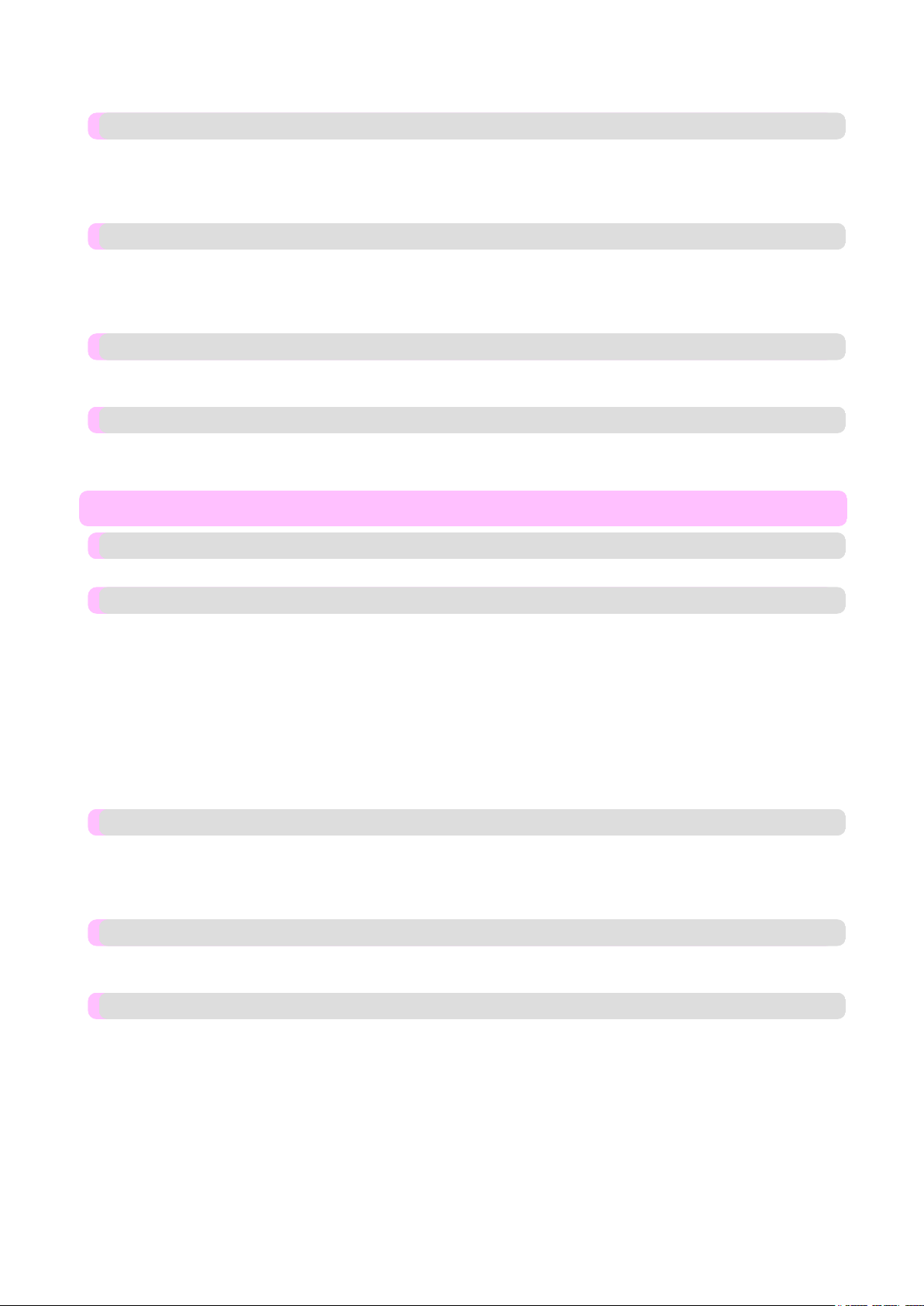
Quando sostituire il serbatoio dell'inchiostro ........................................................................................................ 693
Testine di stampa 695
Testina di stampa ................................................................................................................................................... 695
Verifica della pulizia degli ugelli .......................................................................................................................... 695
Pulizia della testina di stampa ................................................................................................................................ 696
Sostituzione della Testina di stampa ...................................................................................................................... 697
Cartuccia di manutenzione 704
Cartuccia di manutenzione .................................................................................................................................... 704
Sostituzione della cartuccia di manutenzione ........................................................................................................ 704
Verifica della capacità residua della cartuccia di manutenzione ........................................................................... 709
Quando sostituire la cartuccia di manutenzione .................................................................................................... 709
Pulizia della stampante 711
Pulizia delle superfici esterne della stampante ...................................................................................................... 711
Pulizia dell'interno del coperchio superiore ........................................................................................................... 711
Altri interventi di manutenzione 715
Operazioni preliminari al trasferimento della stampante ....................................................................................... 715
Aggiornamento del firmware ................................................................................................................................. 718
Risoluzione dei problemi 720
Domande frequenti 721
Domande frequenti ................................................................................................................................................ 721
Problemi relativi alla carta 723
Rimozione di carta inceppata (Fessura di alimentazione della carta) .................................................................... 723
Rimozione di carta in rotolo inceppata .................................................................................................................. 725
Rimozione di un foglio inceppato .......................................................................................................................... 728
Non è possibile inserire la carta in rotolo nella fessura di alimentazione della carta ............................................ 731
Impossibile caricare fogli ...................................................................................................................................... 731
Carta non tagliata in modo netto ............................................................................................................................ 731
La carta non è tagliata ............................................................................................................................................ 732
Il bordo iniziale potrebbe presentare un avvallamento .......................................................................................... 732
Impossibile rilevare il formato della pellicola trasparente .................................................................................... 732
La carta in rotolo viene espulsa continuamente ..................................................................................................... 733
La stampa non viene avviata 734
La spia ricezione dati sul pannello di controllo non si accende ............................................................................ 734
La stampante non risponde anche se vengono inviati lavori di stampa ................................................................. 734
Viene visualizzato Riempio inch.. ......................................................................................................................... 734
Sullo schermo del display è indicato Miscelazione ............................................................................................... 735
Risoluzione dei problemi se la stampante si arresta durante un lavoro di stampa 736
Viene visualizzato un messaggio di errore sullo Schermo del display .................................................................. 736
La stampante espelle carta in bianco senza effettuare la stampa ........................................................................... 736
Problemi relativi alla qualità di stampa 737
La stampa è sbiadita ............................................................................................................................................... 737
La carta viene sfregata contro la Testina di stampa ............................................................................................... 738
I bordi della carta sono sporchi .............................................................................................................................. 739
La superficie della carta è sporca ........................................................................................................................... 739
Il retro della carta è sporco .................................................................................................................................... 740
I colori stampati non sono accurati ........................................................................................................................ 740
Appaiono bande di vari colori ............................................................................................................................... 741
I colori delle immagini stampate non sono uniformi ............................................................................................. 741
I bordi delle immagini risultano sfocati o sono presenti striature bianche ............................................................ 742
Il contrasto diventa irregolare durante il processo di stampa ................................................................................ 743
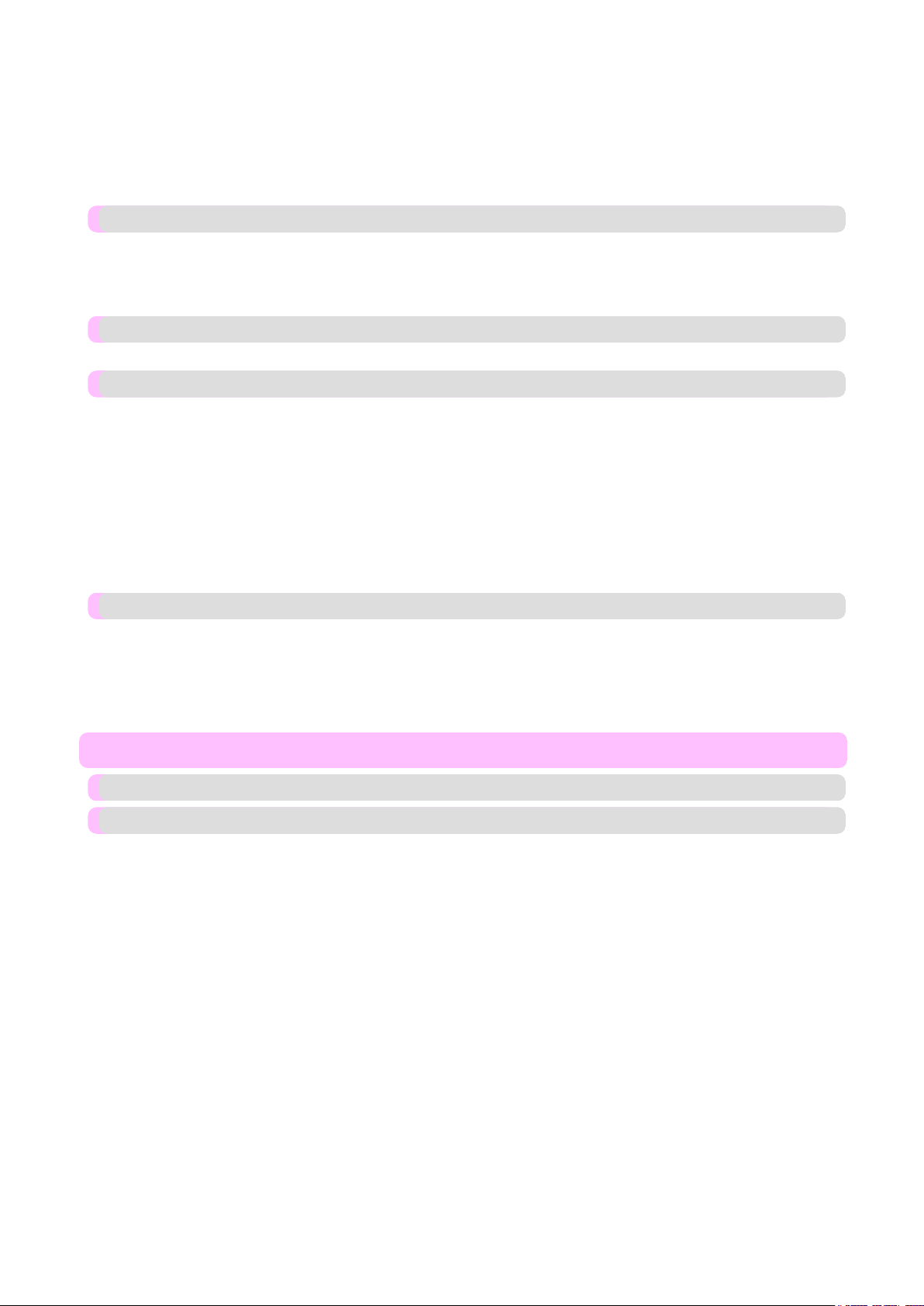
La lunghezza delle immagini stampate non è corretta nella direzione di alimentazione ...................................... 743
Le immagini vengono stampate deformate ............................................................................................................ 743
I documenti stampati sono monocromatici. ........................................................................................................... 744
Spessore delle linee non uniforme ......................................................................................................................... 744
Le linee sono disallineate. ...................................................................................................................................... 744
Problemi di qualità di stampa causati dal tipo di carta .......................................................................................... 745
Impossibile stampare tramite una rete 746
Impossibile connettere la stampante alla rete ........................................................................................................ 746
Impossibile stampare tramite una rete TCP/IP ...................................................................................................... 746
Impossibile stampare tramite una rete NetWare .................................................................................................... 747
Impossibile stampare tramite reti AppleTalk o Bonjour ....................................................................................... 747
Problemi di installazione 748
Rimozione dei driver della stampante installati ..................................................................................................... 748
Problemi relativi a HP-GL/2 750
Stampa disallineata con HP-GL/2 ......................................................................................................................... 750
Linee o immagini mancanti nei lavori HP-GL/2 stampati. .................................................................................... 750
Linee stampate troppo spesse o sottili nei lavori di stampa HP-GL/2 ................................................................... 750
I lavori HP-GL/2 vengono stampati monocromatici (o a colori) .......................................................................... 751
Le linee dei colori stampati non sono corrette durante la stampa HP-GL/2 .......................................................... 751
I lavori HP-GL/2 vengono stampati 6 mm più larghi rispetto a quanto specificato .............................................. 751
I lavori HP-GL/2 vengono stampati nel formato massimo anche se si specifica un formato standard
La stampa HP-GL/2 richiede molto tempo ............................................................................................................ 751
Impossibile eseguire il riplottaggio con lavori HP-GL/2. ..................................................................................... 752
La stampante si blocca durante la stampa di un lavoro HP-GL/2 (il carrello si ferma) ........................................ 752
........................................... 751
Altri problemi 753
La stampante non procede con la stampa .............................................................................................................. 753
Se la stampante emette uno strano suono .............................................................................................................. 754
I messaggi che invitano a verificare la cartuccia di manutenzione non vengono cancellati ................................. 754
La stampante consuma molto inchiostro ............................................................................................................... 755
Rilevazione del livello d'inchiostro ....................................................................................................................... 755
Messaggi di errore 758
Messaggi di errore 759
Messaggi relativi alla carta 761
Carta tipo incorrett ................................................................................................................................................. 761
La carta è troppo piccola. ....................................................................................................................................... 762
Carta troppo piccola. .............................................................................................................................................. 762
LarghCrtNnCorr. ................................................................................................................................................... 763
Formato carta non rilevato. .................................................................................................................................... 764
Carta insuffic. per processo ................................................................................................................................... 765
Formato carta non utilizzabile. .............................................................................................................................. 765
È stata selezionata la stampa su rotolo. ................................................................................................................. 765
Modalità stampa su rotolo, ma fogli caricati. ........................................................................................................ 766
Rotolo vuoto. ......................................................................................................................................................... 766
È stata selezionata la stampa su fogli. ................................................................................................................... 767
Modalità stampa normale, ma rotolo caricato. ...................................................................................................... 767
Carta inceppata ...................................................................................................................................................... 767
Carta arricciata. ...................................................................................................................................................... 768
Carta non allineata alla guida dx. .......................................................................................................................... 769
Impossibile rilevare carta. ...................................................................................................................................... 769
Taglio carta non riuscito. ...................................................................................................................................... 769
Limite alim raggiun. .............................................................................................................................................. 770
La posizione della leva di rilascio è errata. ............................................................................................................ 770
Stampa senza bordo impossibile. ........................................................................................................................... 770
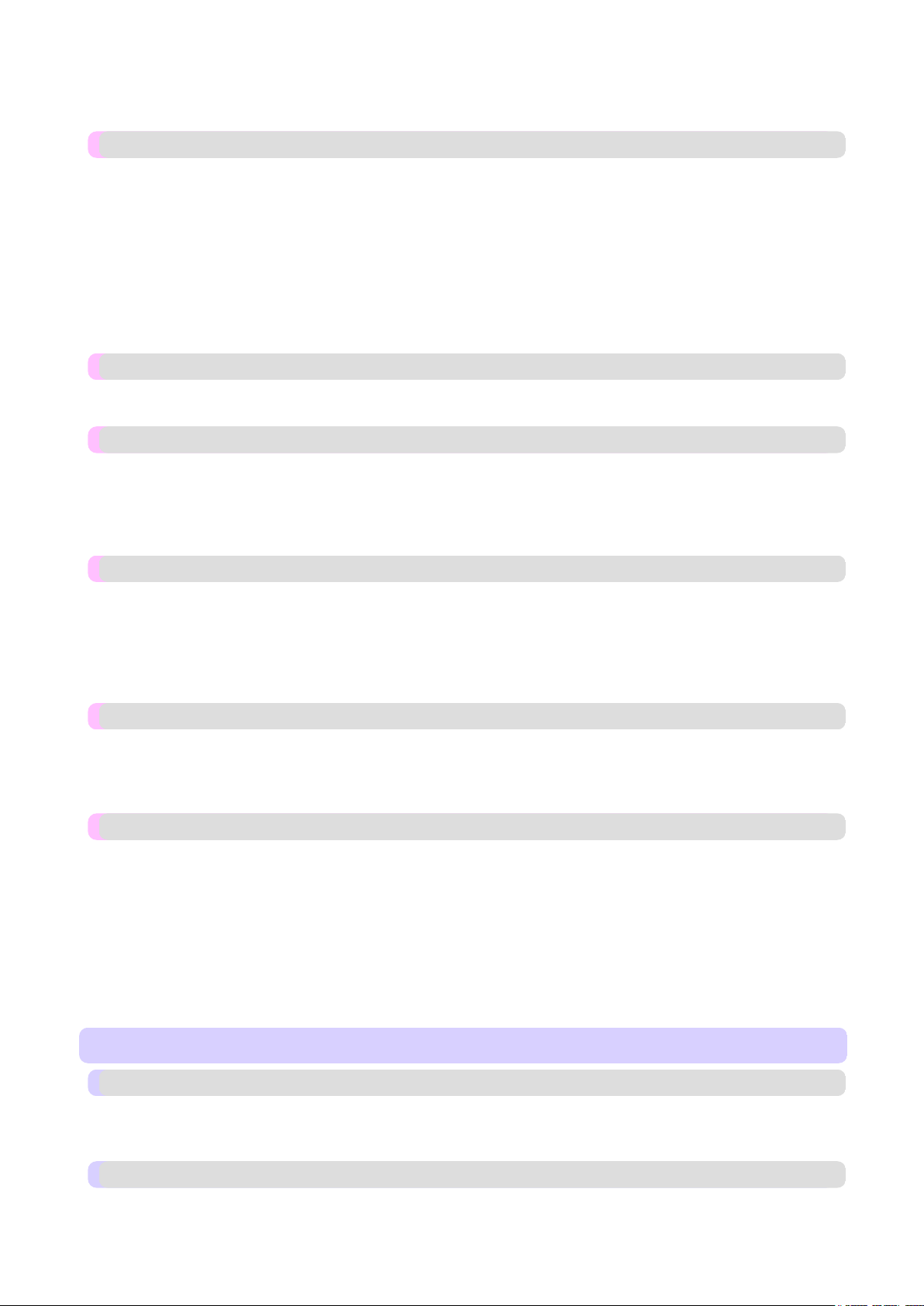
Posizione carta non adatta per stampa senza bordo. .............................................................................................. 771
Carta in rotolo staccata dal supporto rotolo. .......................................................................................................... 771
Messaggi relativi all'inchiostro 772
Inch.insufficiente ................................................................................................................................................... 772
Inch. esaurito. ......................................................................................................................................................... 772
Imposs. rilevare correttamente il livello rimanente del'inchiostro. ........................................................................ 772
Imposs. rilevare livello inchiostro. ........................................................................................................................ 773
Chiudi coperchio inchiostro ................................................................................................................................... 773
Serb. inch. vuoto. ................................................................................................................................................... 773
Inchiostro scarso. ................................................................................................................................................... 773
Serb. non caricat. ................................................................................................................................................... 774
Serbatoio errato. ..................................................................................................................................................... 774
Non estrarre il serbatoio inch. ................................................................................................................................ 774
Messaggi relativi alla stampa o alla regolazione 775
Imposs. regolare alim. carta. .................................................................................................................................. 775
Controllare documento stampato. .......................................................................................................................... 775
Messaggi relativi alle testine di stampa 776
Imposs. Regolare testina di stampa. ...................................................................................................................... 776
Testina di stampa errata. ........................................................................................................................................ 776
Errore testina di stampa ......................................................................................................................................... 776
Testina assente ....................................................................................................................................................... 777
Eseguire pulizia testine. ......................................................................................................................................... 777
Messaggi relativi alla cartuccia di manutenzione 778
Inserire cartuccia di manutenzione. ....................................................................................................................... 778
Cartuccia di manutenzione errata. ......................................................................................................................... 778
Cart. manut. Livello basso ..................................................................................................................................... 778
Nessuna capacità nella cartuccia di manutenzione. ............................................................................................... 778
Cartuccia di manutenzione piena. .......................................................................................................................... 778
Errore cartuccia di manutenzione .......................................................................................................................... 779
Messaggi relativi a HP-GL/2 780
Tipo carta non compatibile con HP-GL/2. ............................................................................................................ 780
GL2: Wxxxx Memoria piena. (xxxx a 0501, 0903 o 0904) .................................................................................. 780
GL2: W0502 Parametro fuori intervallo. ............................................................................................................... 780
GL2: W0504 Comando non supportato. ................................................................................................................ 780
Altri messaggi 781
GARO Wxxxx (x rappresenta un numero) ............................................................................................................ 781
Errore Exxx-xxxx (x indica una lettera o un numero) ........................................................................................... 781
Errore hardware. xxxxxxxx-xxxx (x indica una lettera o un numero) ................................................................... 781
Il coperchio superiore è aperto. ............................................................................................................................. 782
Preparare parti di ricambio. ................................................................................................................................... 782
Scaduto termine di ricambio. ................................................................................................................................. 782
File sconosciuto. .................................................................................................................................................... 782
Multisensore Errore ............................................................................................................................................... 783
Errore posiz. taglierina. .......................................................................................................................................... 783
Appendice 784
Utilizzo del manuale 785
Informazioni sul manuale dell'utente ..................................................................................................................... 785
Ricerca negli argomenti ......................................................................................................................................... 786
Versione HTML del manuale per la stampa .......................................................................................................... 788
Smaltimento del prodotto 795
Direttiva WEEE ..................................................................................................................................................... 795
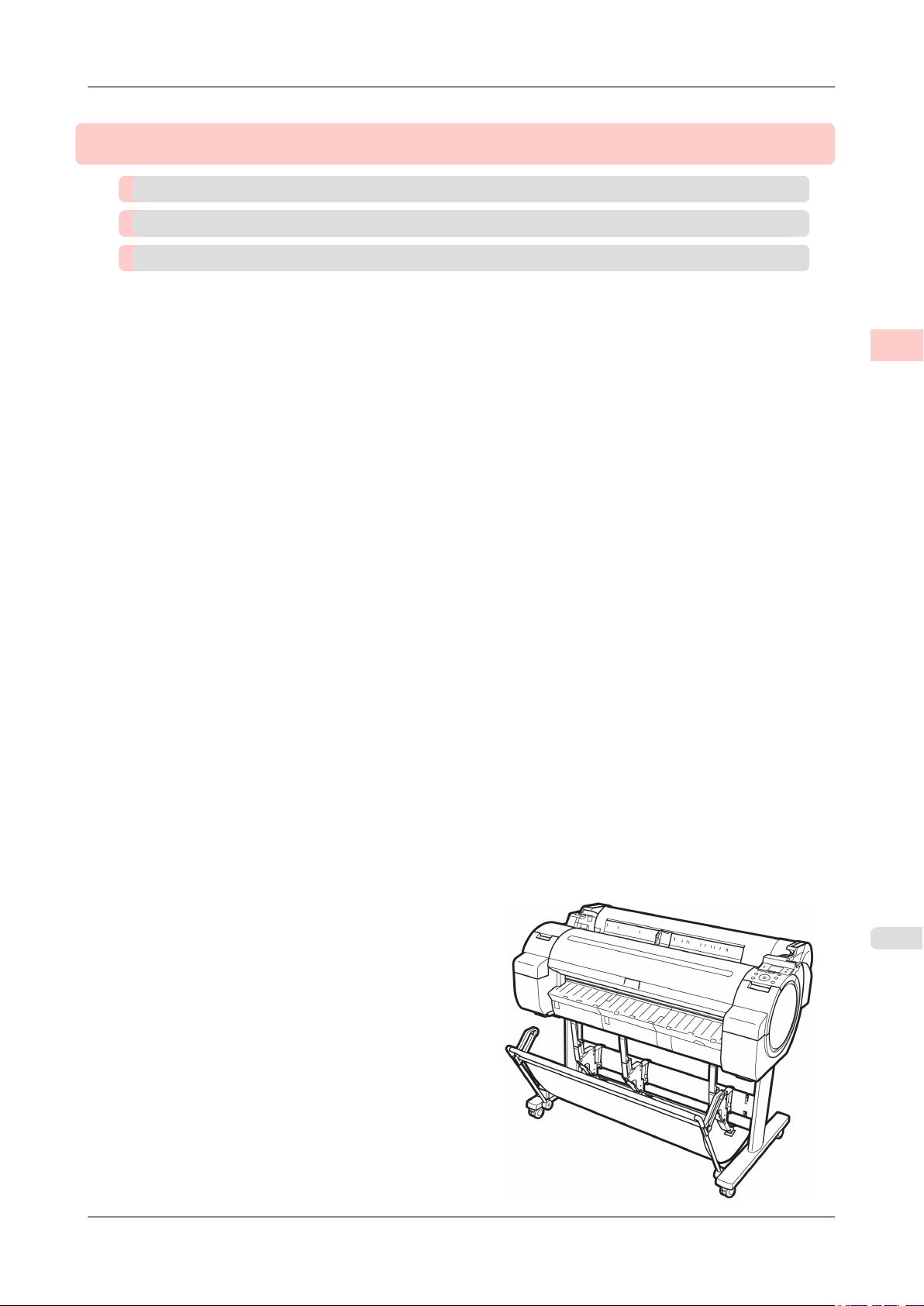
Flusso di lavoro per la stampa di base
Procedura di stampa 2
Annullamento di lavori di stampa 11
Pausa stampa 15
Flusso di lavoro per la stampa di base
>
1
iPF750
1
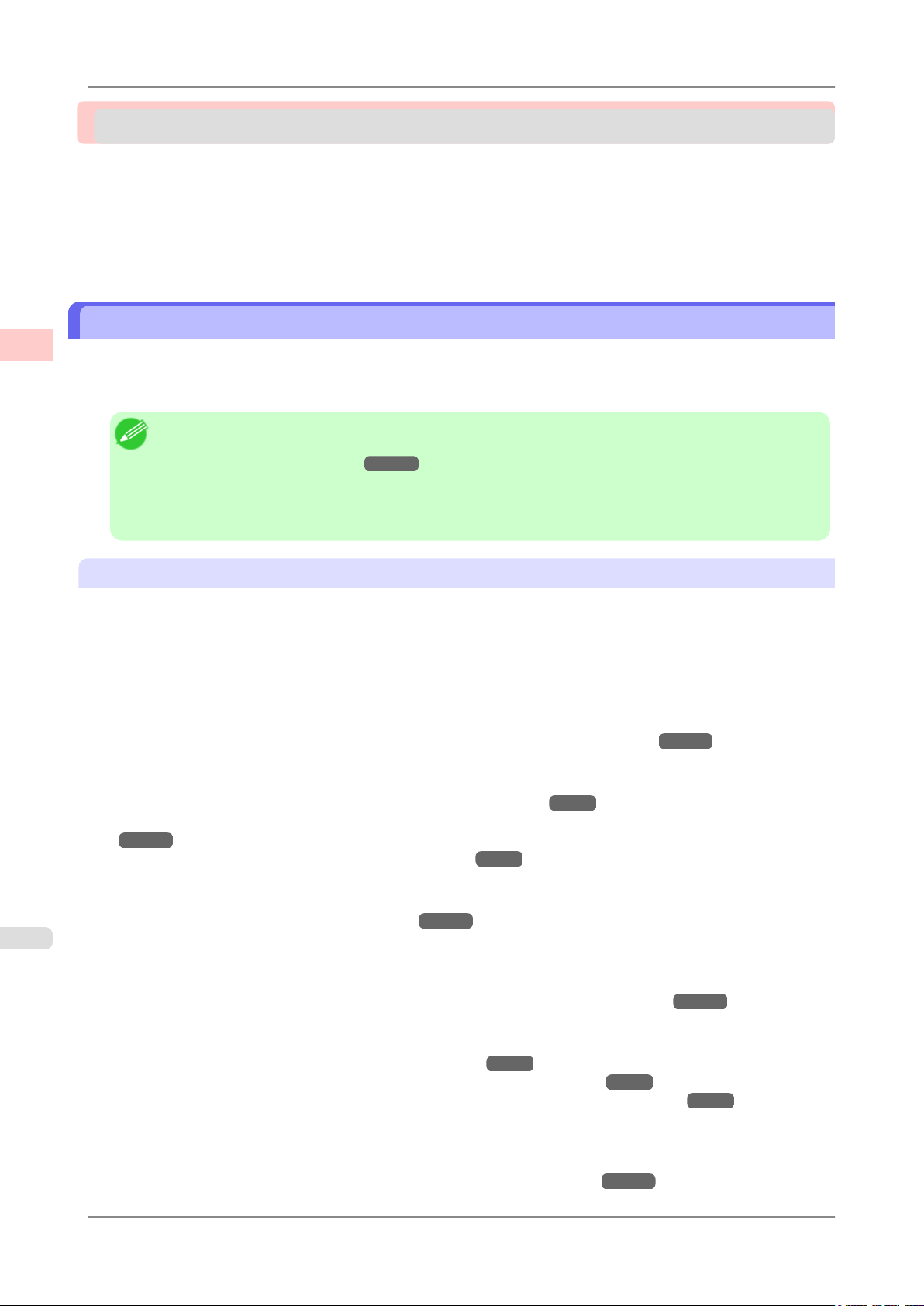
1
Flusso di lavoro per la stampa di base
>
Procedura di stampa
>
Procedura di stampa
Opzioni di stampa disponibili con rotoli e fogli .............................................................................................. 2
Caricamento e stampa su rotoli .................................................................................................................... 3
Caricamento e stampa su fogli ..................................................................................................................... 6
Stampa in Windows ...................................................................................................................................... 8
Stampa da Mac OS X ................................................................................................................................... 9
Opzioni di stampa disponibili con rotoli e fogli
La stampante supporta sia rotoli che fogli.
Questa sezione introduce le funzioni principali di ciascun elemento e i principali metodi di stampa disponibili. Selezionare rotoli o fogli che si adattano alla propria applicazione di stampa.
Nota
• Per informazioni sui tipi di carta supportati dalla stampante, fare riferimento alla Guida di riferimento
carta. (Vedere "Tipi di carta.") →P.535
• Sono disponibili altre modalità di stampa oltre a quelle qui descritte. Scegliere il metodo di stampa che si
adatta alla propria applicazione di stampa facendo riferimento a "Utilizzo di più lavori di stampa" e "Opzioni di stampa avanzate" dal sommario.
Stampa su rotoli
I supporti in rotoli sono in genere chiamati Carta in rotolo. I rotoli sono caricati sul Supporto per rotolo, che a sua volta
è caricato nella stampante.
È possibile utilizzare i rotoli per stampare foto grandi oppure creare poster o striscioni che non è possibile stampare su
fogli normali.
• Stampa di grande formato
È possibile stampare facilmente striscioni orizzontali o verticali utilizzando comuni software applicativi, ad esempio le applicazioni Microsoft Office.
(Vedere "Stampa di striscioni verticali o orizzontali (Stampa di grande formato).") →P.109
• Stampa senza bordo
È possibile stampare poster o foto senza margine (bordo).
(Vedere "Stampa senza bordo su carta di formato equivalente.") →P.94
(Vedere "Stampa senza bordo mediante l'adattamento degli originali alla larghezza della carta in rotolo.")
→P.101
(Vedere "Stampa senza bordo nel formato effettivo.") →P.87
• Stampa di striscioni
È possibile stampare più pagine come un'unica immagine continua, senza margini tra le pagine.
(Vedere "Stampa di più pagine in continuo.") →P.132
2
• Rotazione di 90 gradi prima della stampa
Gli originali con orientamento verticale vengono ruotati di 90 gradi, quando possibile, per utilizzare la carta in
modo più efficiente.
(Vedere "Risparmio di carta in rotolo mediante rotazione di 90 gradi dell'originale.") →P.159
• Stampa ingrandita/ridotta
È possibile modificare liberamente le dimensioni degli originali aumentandole o riducendole prima della stampa.
(Vedere "Adattamento degli originali al formato carta.") →P.61
(Vedere "Adattamento degli originali alla larghezza della carta in rotolo.") →P.67
(Vedere "Ridimensionamento degli originali in base a un valore di scala specificato.") →P.73
• Funzione Free Layout
È supportata la stampa affiancata di più documenti da applicazioni diverse, ad esempio programmi di elaborazione
testi, fogli di calcolo e così via.
(Vedere "Stampa di più originali uno accanto all'altro su carta in rotolo.") →P.127
Opzioni di stampa disponibili con rotoli e fogli iPF750
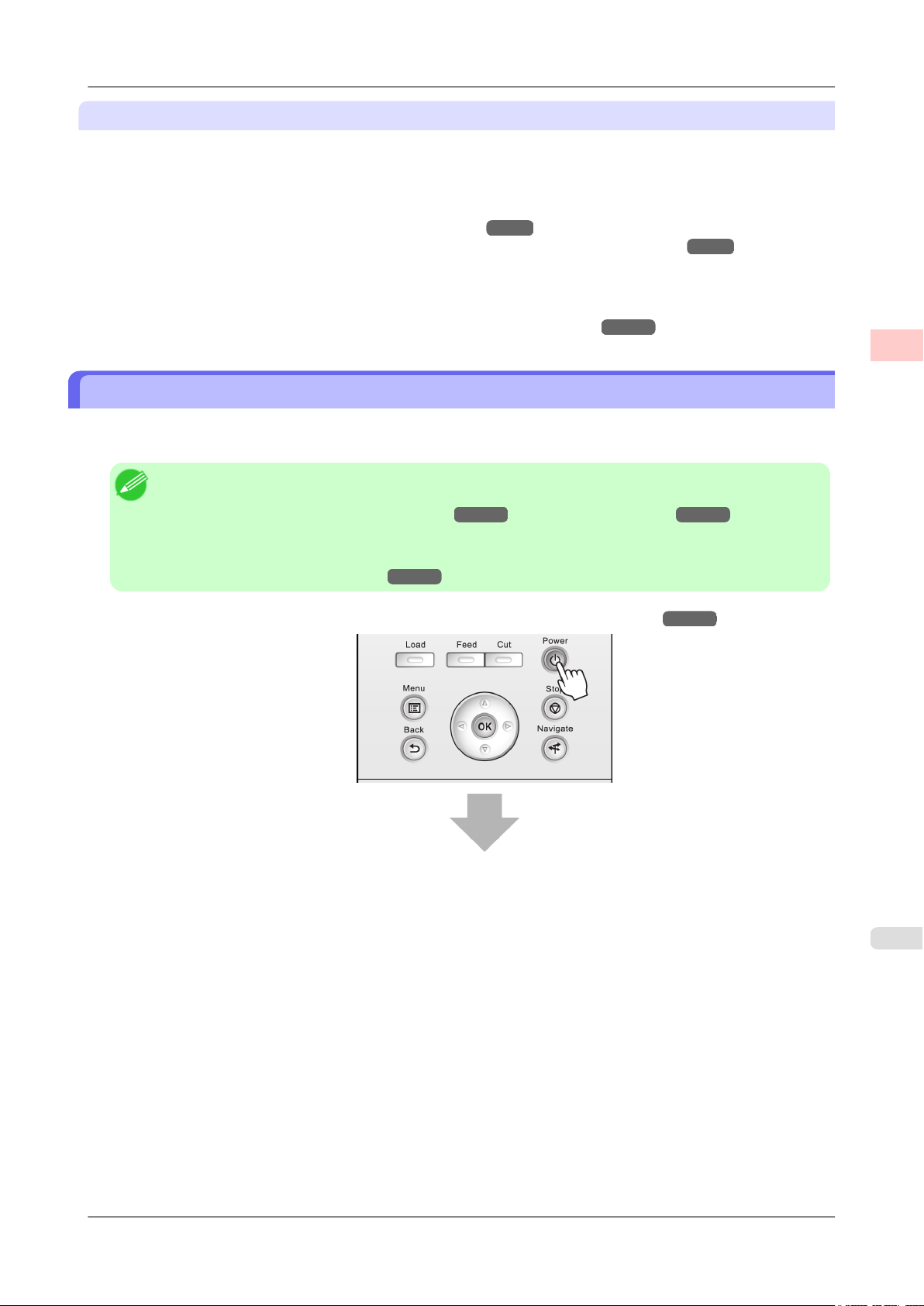
>
Flusso di lavoro per la stampa di base
Procedura di stampa
Stampa su fogli
Per fogli si intendono singoli fogli di carta.
Inserire il foglio tra la Platina e il Fermo carta.
• Stampa ingrandita/ridotta
È possibile modificare liberamente le dimensioni degli originali aumentandole o riducendole prima della stampa.
(Vedere "Adattamento degli originali al formato carta.") →P.61
(Vedere "Ridimensionamento degli originali in base a un valore di scala specificato.") →P.73
• Funzione Free Layout
È supportata la stampa affiancata di più documenti da applicazioni diverse, ad esempio programmi di elaborazione
testi, fogli di calcolo e così via.
(Vedere "Stampa di più originali uno accanto all'altro su carta in rotolo.") →P.127
Caricamento e stampa su rotoli
Di seguito è riportata la procedura di base per caricare rotoli e stampare.
Effettuare le seguenti operazioni per caricare e stampare su un rotolo.
Nota
• Per informazioni dettagliate sui formati e sui tipi di rotoli supportati, vedere Formato carta o la Guida di
riferimento carta. (Vedere "Formato carta.") →P.538 (Vedere "Tipi di carta.") →P.535
• Se si preferisce attendere l'asciugatura dell'inchiostro dopo la stampa ed espellere semplicemente il documento, è possibile disattivare il taglio automatico e tagliare la carta manualmente. (Vedere "Specifica
del metodo di taglio per i rotoli.") →P.559
>
1
1. Accendere la stampante. (Vedere "Accensione e spegnimento della stampante.") →P.603
3
iPF750 Caricamento e stampa su rotoli
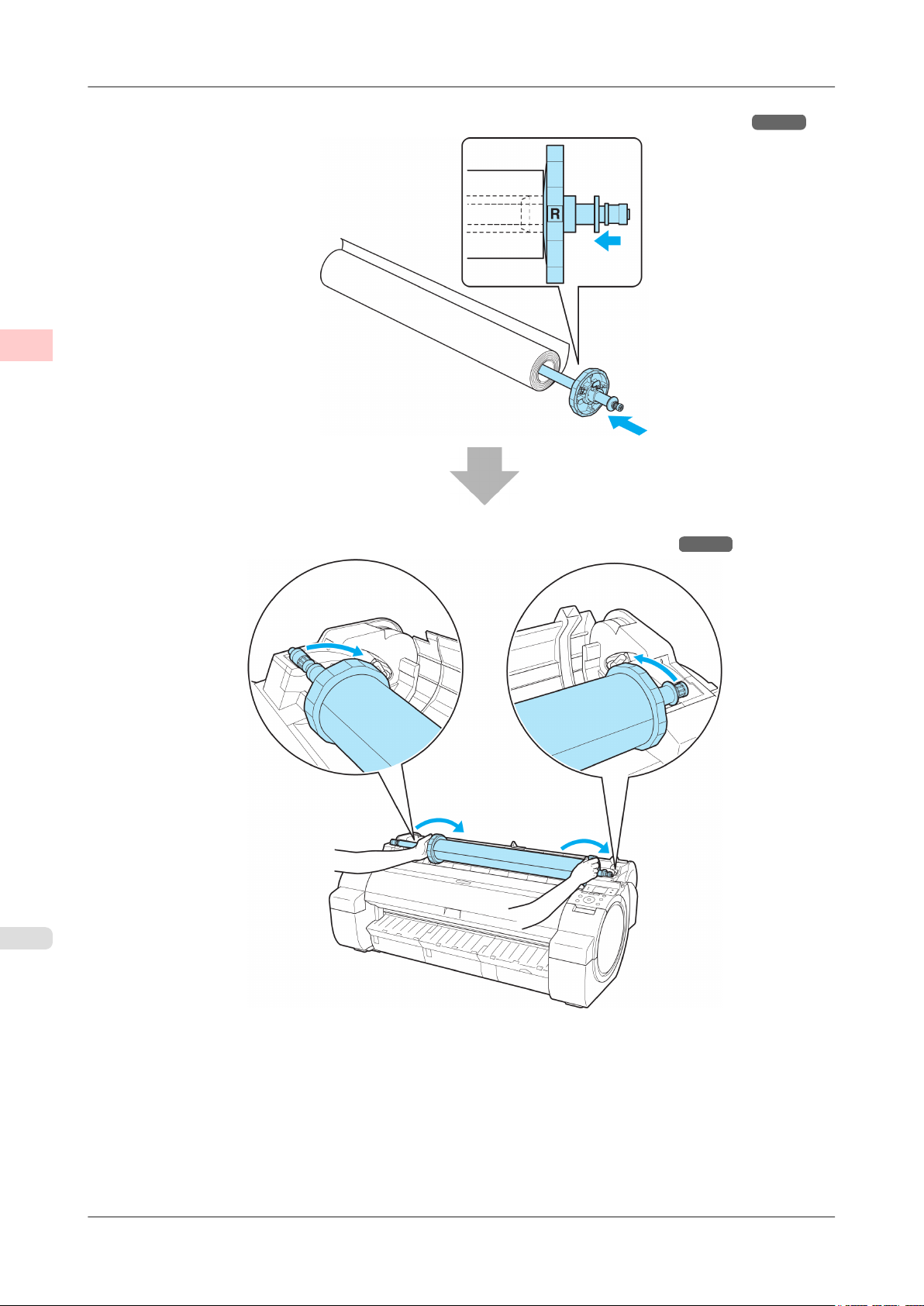
1
Flusso di lavoro per la stampa di base
Procedura di stampa
>
>
2. Caricare il rotolo nel Supporto per rotolo. (Vedere "Fissaggio del Supporto per rotolo ai rotoli.") →P.541
3. Caricare il rotolo nella stampante. (Vedere "Caricamento di rotoli nella stampante.") →P.544
4
Caricamento e stampa su rotoli iPF750
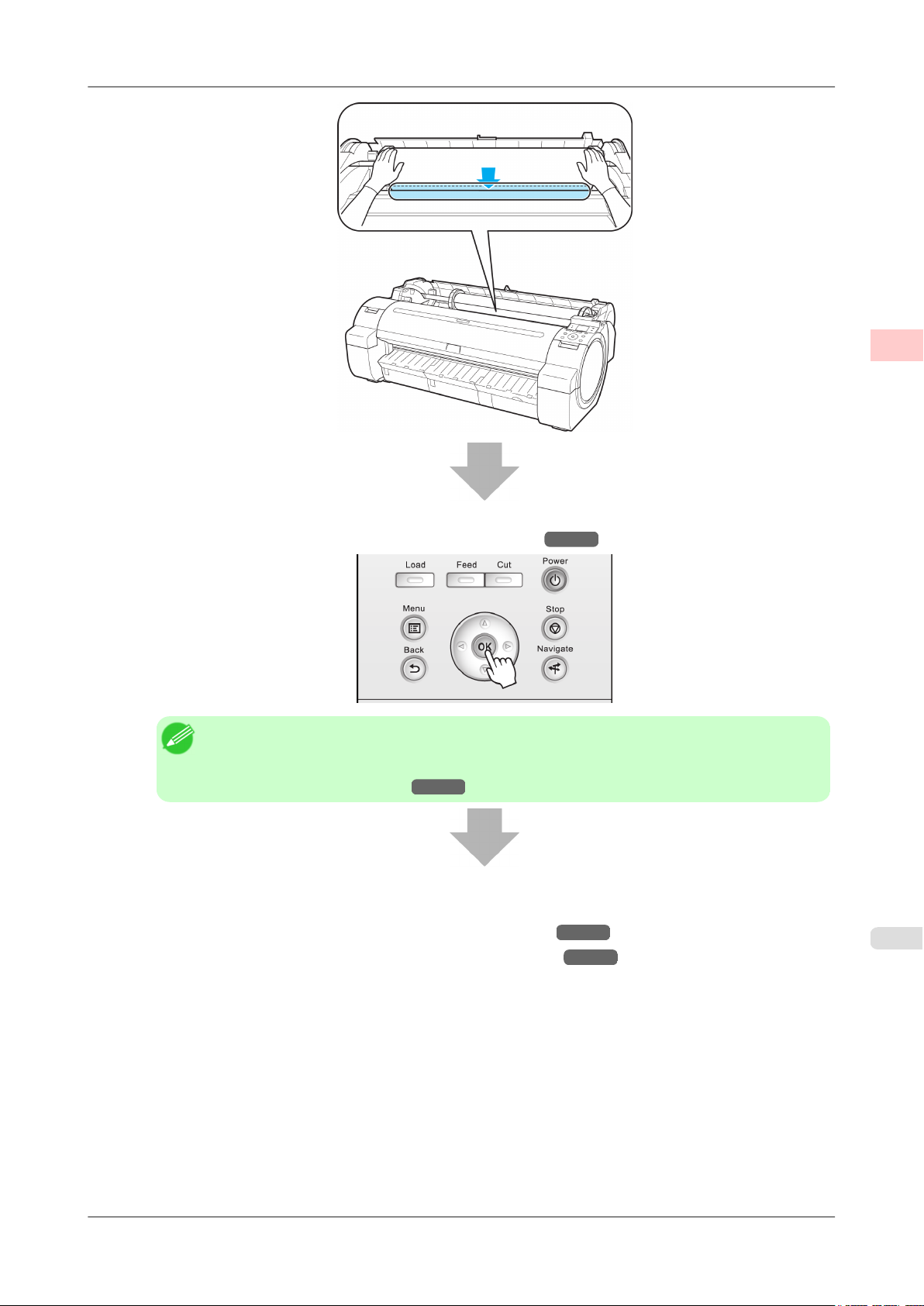
Flusso di lavoro per la stampa di base
>
Procedura di stampa
>
1
4. Selezionare il tipo di carta. (Vedere "Cambio del tipo di carta.") →P.548
Nota
• Se sul rotolo non è stato stampato nessun codice a barre ed è stato impostato GestRotoloResid su
Acceso, specificare la lunghezza del rotolo dopo aver indicato il tipo di carta. (Vedere "Specifica
della lunghezza della carta.") →P.550
5.
Completare nel driver della stampante le impostazioni relative al tipo di carta e altri dettagli.
• Specifica della carta nel driver della stampante (Windows) →P.193
• Specifica della carta nel driver della stampante (Mac OS X) →P.407
5
iPF750 Caricamento e stampa su rotoli
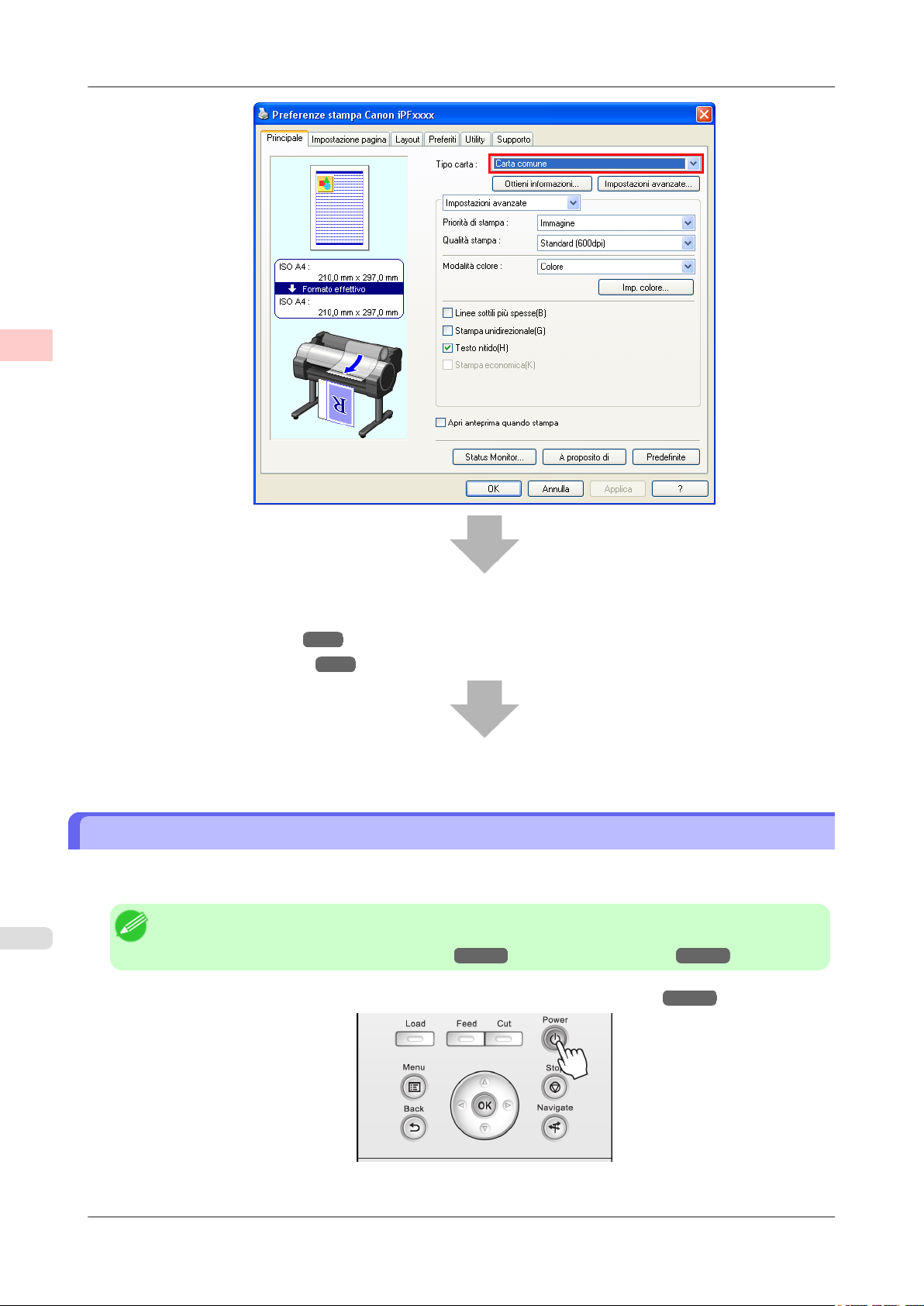
1
Flusso di lavoro per la stampa di base
>
Procedura di stampa
>
6. Inviare il lavoro di stampa.
• Stampa in Windows →P.8
• Stampa da Mac OS X →P.9
La stampante inizia quindi a stampare il lavoro di stampa.
Caricamento e stampa su fogli
Di seguito è riportata la procedura di base per caricare i fogli e quindi stampare.
Effettuare le seguenti operazioni per caricare fogli e quindi stampare.
Nota
6
• Per informazioni dettagliate sui tipi e sui formati di carta supportati, vedere Formato carta o la Guida di
riferimento carta. (Vedere "Formato carta.") →P.538 (Vedere "Tipi di carta.") →P.535
1. Accendere la stampante. (Vedere "Accensione e spegnimento della stampante.") →P.603
Caricamento e stampa su fogli iPF750
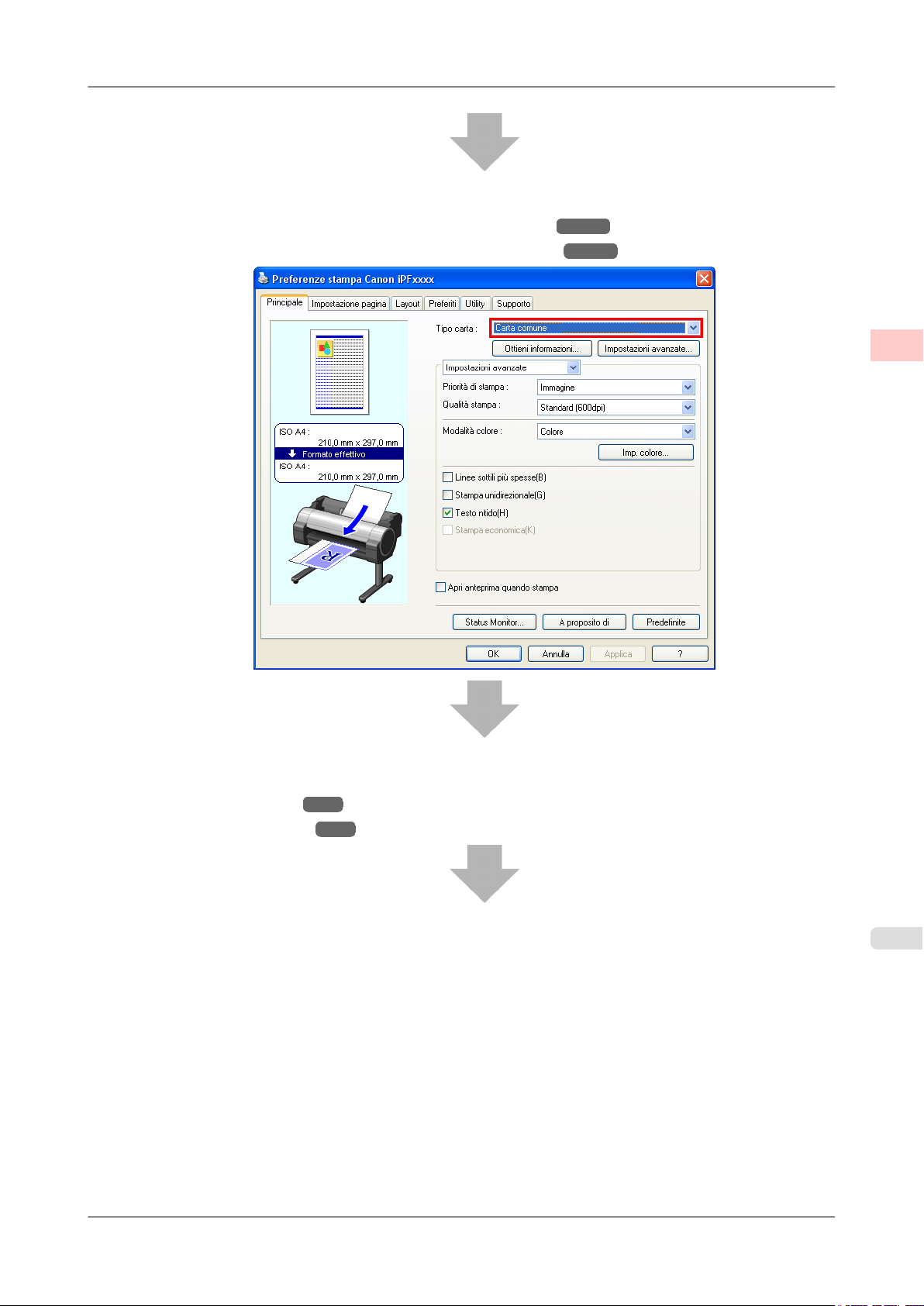
>
Flusso di lavoro per la stampa di base
Procedura di stampa
2. Completare nel driver della stampante le impostazioni relative al tipo di carta e altri dettagli.
• Specifica della carta nel driver della stampante (Windows) →P.193
• Specifica della carta nel driver della stampante (Mac OS X) →P.407
>
1
3. Inviare il lavoro di stampa.
• Stampa in Windows →P.8
• Stampa da Mac OS X →P.9
7
iPF750 Caricamento e stampa su fogli
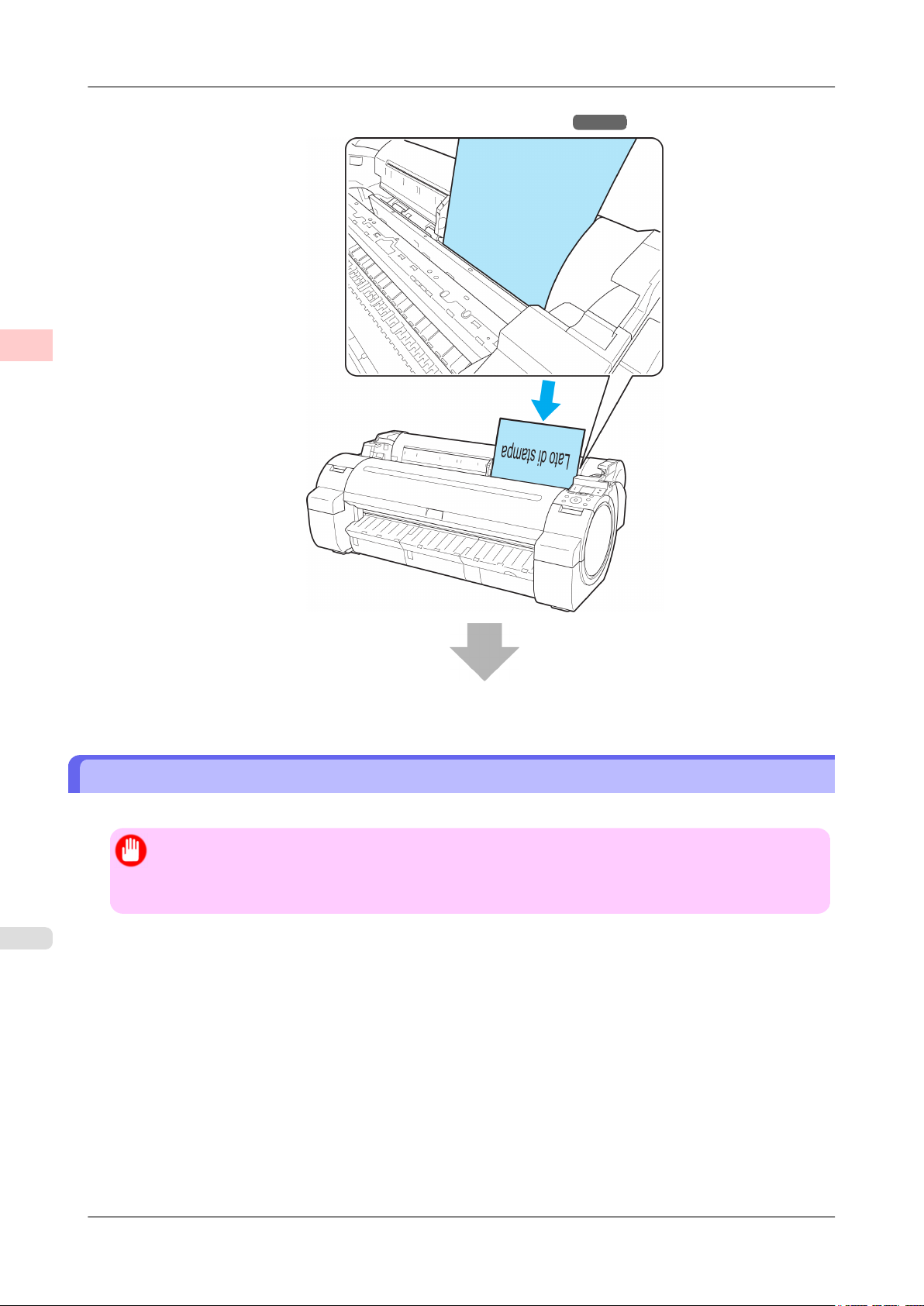
1
Flusso di lavoro per la stampa di base
>
Procedura di stampa
>
4. Caricare il foglio. (Vedere "Caricamento di fogli nella stampante.") →P.566
La stampante inizia quindi a stampare il lavoro di stampa.
Stampa in Windows
Stampare dal menu dell'applicazione.
Importante
• Prima di stampare si consiglia di chiudere tutte le applicazioni non necessarie. L'esecuzione di più applicazioni durante la stampa può causare l'interruzione del trasferimento dei dati di stampa e influire sulla
qualità di stampa.
8
1. Nell'applicazione sorgente, scegliere Stampa dal menu File per visualizzare la finestra di dialogo relativa alle
condizioni di stampa.
Stampa in Windows iPF750

Flusso di lavoro per la stampa di base
>
Procedura di stampa
2. Dopo aver verificato che la stampante sia selezionata nella finestra di dialogo, fare clic su Stampa o OK per
avviare la stampa.
Nota
• L'aspetto della finestra di dialogo varia a seconda dell'applicazione software. Nella maggior parte
dei casi, la finestra di dialogo include le opzioni di stampa di base e consente di scegliere la stampante, specificare l'intervallo di pagine, il numero di copie e così via.
Esempio: finestra di dialogo Stampa visualizzata dall'applicazione
>
1
• Se la stampante selezionata è diversa, selezionare la stampante desiderata in Seleziona stampante oppure nella finestra di dialogo visualizzata dopo aver fatto clic su Stampante.
Le impostazioni relative a molti metodi di stampa, inclusa la stampa ingrandita/ridotta, la stampa senza bordo e così via,
vengono visualizzate nella finestra di dialogo del driver della stampante. Sono disponibili due metodi, descritti di seguito, per accedere alla finestra di dialogo del driver della stampante.
• Dall'applicazione
(Vedere "Accesso alla finestra di dialogo del driver della stampante dalle applicazioni (Windows).")
→P.199
• Dal menu del sistema operativo
(Vedere "Accesso alla finestra di dialogo del driver della stampante dal menu del sistema operativo (Win-
dows).") →P.201
Stampa da Mac OS X
Stampare dal menu applicazioni dopo aver registrato la stampante.
Importante
• Prima di stampare si consiglia di chiudere tutte le applicazioni non necessarie. L'esecuzione di più applicazioni durante la stampa può causare l'interruzione del trasferimento dei dati di stampa e influire sulla
qualità di stampa.
9
Registrazione della stampante
Prima della stampa, è necessario registrare la stampante in imagePROGRAF PrinterSetup.app.
Per istruzioni sulla registrazione della stampante, vedere "Configurazione della destinazione del driver della stam-
pante ." →P.678
iPF750 Stampa da Mac OS X
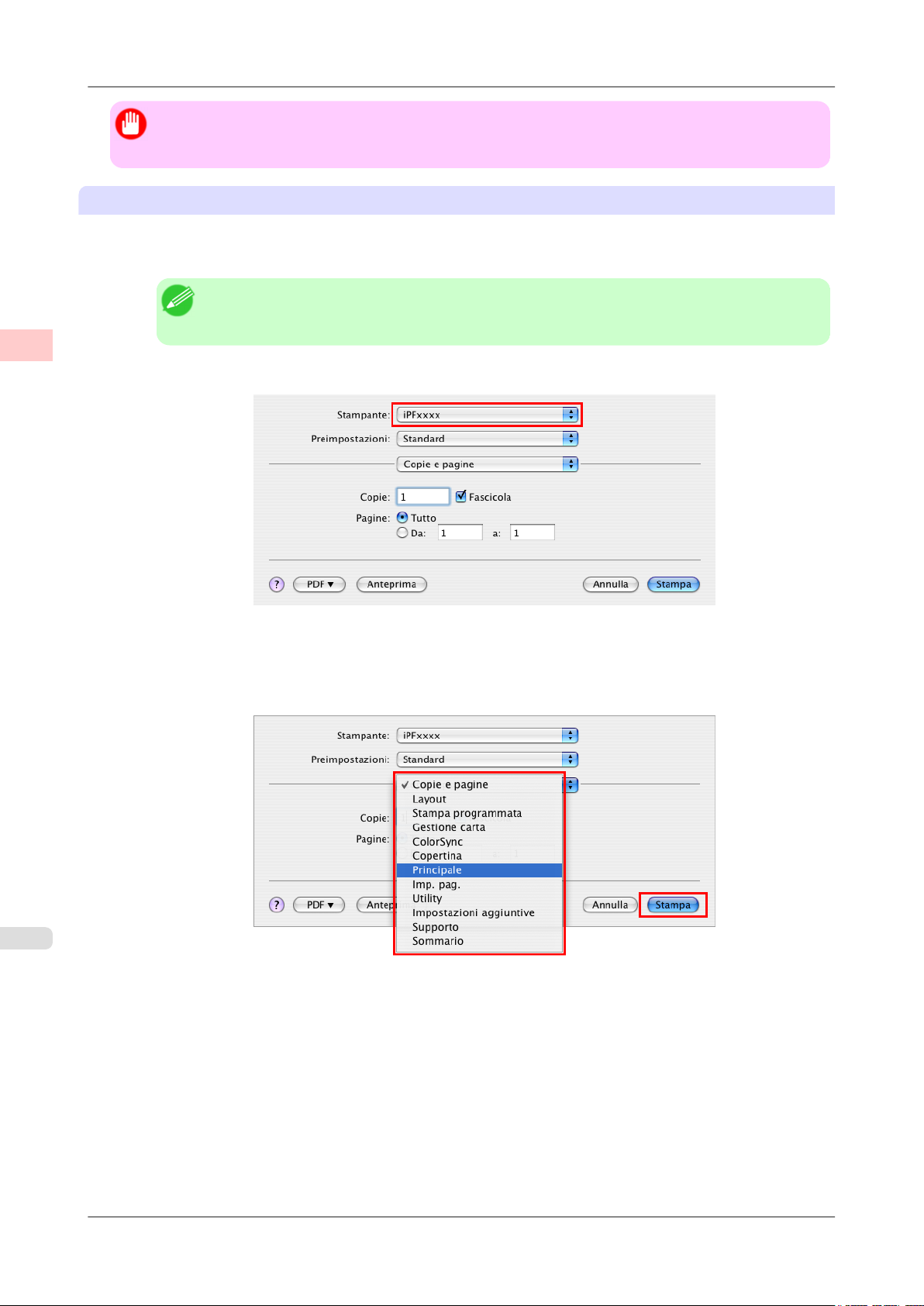
1
>
Flusso di lavoro per la stampa di base
Importante
• Durante il processo di configurazione la stampante non è riportata nell'elenco delle stampanti disponibili
se è spenta o scollegata.
Stampa dal menu del software applicativo
Procedura di stampa
>
1. Nel software applicativo scegliere Stampa dal menu Archivio per visualizzare la finestra di dialogo relativa alle
condizioni di stampa.
Nota
• Questa finestra di dialogo include le opzioni di stampa di base e consente di scegliere la stampante, specificare l'intervallo di pagine, il numero di copie e così via.
2. Selezionare la stampante nell'elenco Stampante.
10
3. Fare clic su Stampa per avviare la stampa.
Come illustrato nella figura seguente, è possibile passare ad altri riquadri di questa finestra di dialogo per specificare le impostazioni relative ai diversi metodi di stampa, inclusa la stampa ingrandita e ridotta, la stampa senza
bordo e così via.
Stampa da Mac OS X iPF750
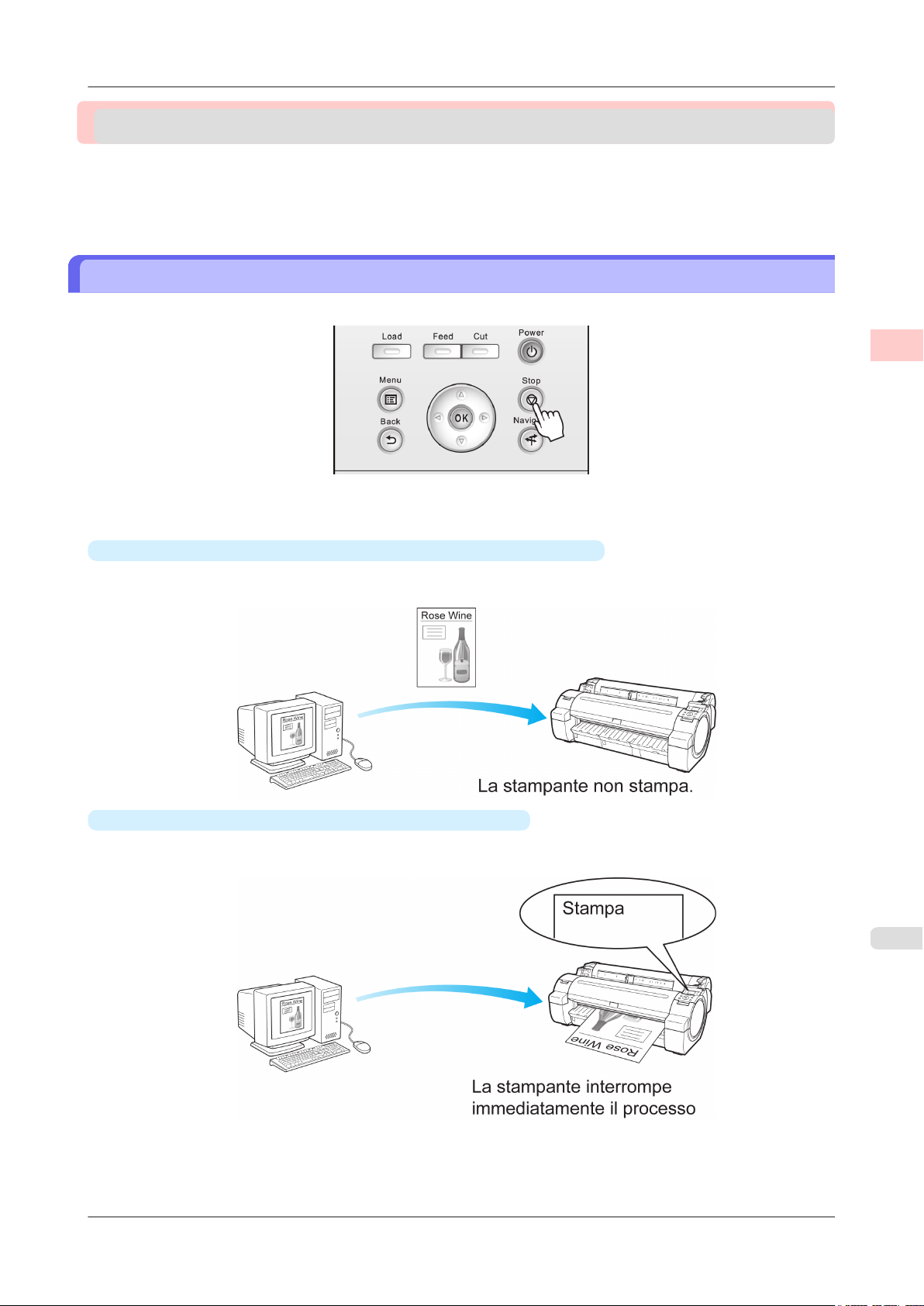
>
Flusso di lavoro per la stampa di base
Annullamento di lavori di stampa
Annullamento di lavori di stampa
Annullamento di lavori di stampa dal Pannello di controllo ......................................................................... 11
Annullamento di lavori di stampa da Windows ............................................................................................ 12
Annullamento di lavori di stampa da Mac OS X .......................................................................................... 13
Annullamento di lavori di stampa dal Pannello di controllo
Per annullare la stampa o la ricezione dei lavori di stampa, premere il pulsante Stop (Arresto) sul Pannello di controllo.
Quando si preme il pulsante Stop (Arresto) durante la stampa, il funzionamento della stampante varia a seconda dello
stato corrente.
>
1
•
Se si preme il pulsante Stop (Arresto) prima dell'avvio della stampa
Premendo il pulsante Stop (Arresto) prima dell'avvio della stampa, verrà visualizzato un messaggio di conferma.
Per annullare il lavoro di stampa, selezionare Sì.
•
Se si preme il pulsante Stop (Arresto) durante la stampa
Premendo il pulsante Stop (Arresto) durante la stampa, verrà visualizzato un messaggio di conferma. Per annullare immediatamente il lavoro di stampa, selezionare Sì.
11
iPF750 Annullamento di lavori di stampa dal Pannello di controllo
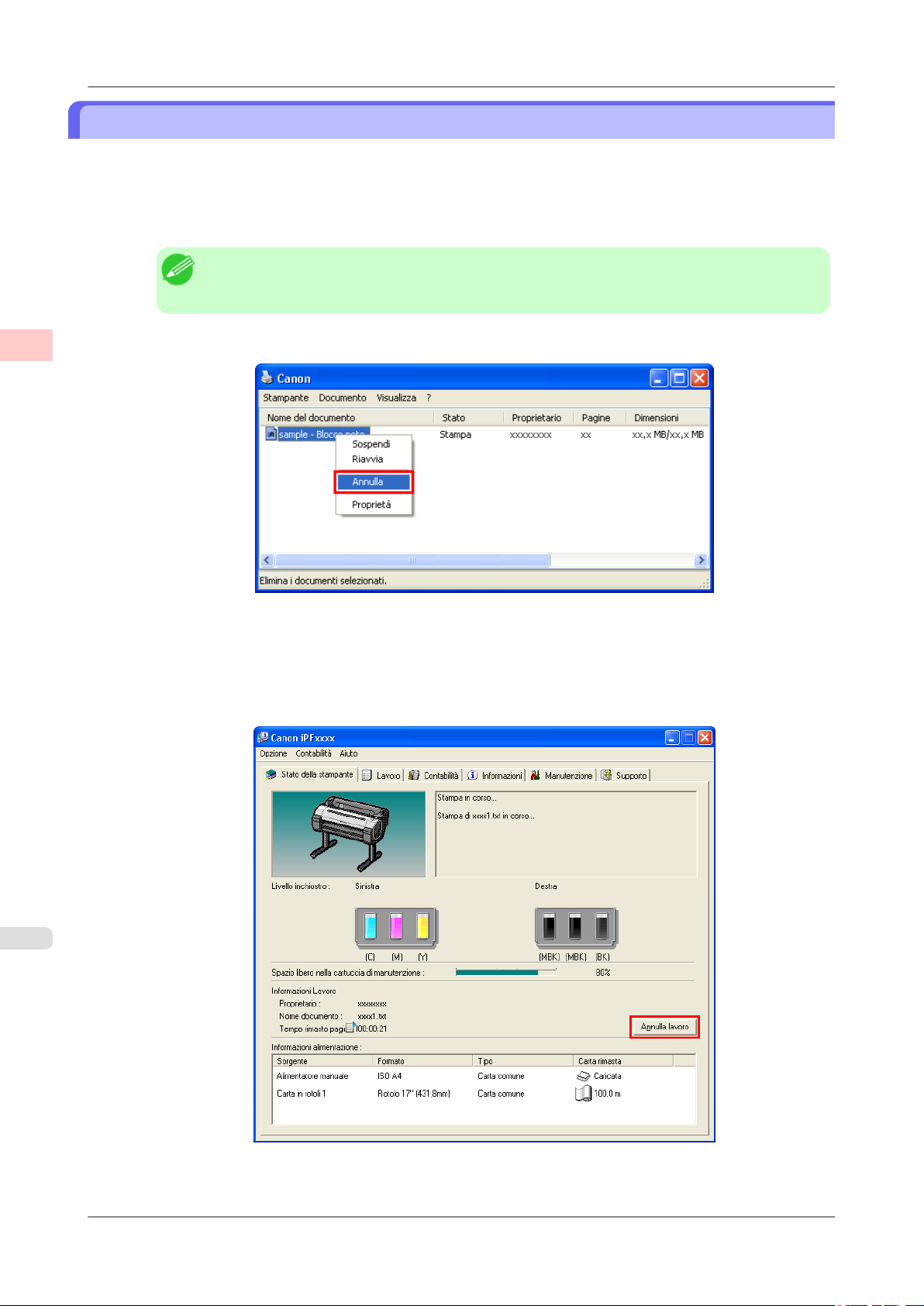
>
Flusso di lavoro per la stampa di base
Annullamento di lavori di stampa da Windows
Nella finestra della stampante, è possibile annullare i lavori inviati alla stampante.
Con imagePROGRAF Status Monitor, è possibile annullare i lavori di stampa già ricevuti dalla stampante o che sono in
fase di stampa.
Annullamento di lavori di stampa
>
1. Fare clic sull'icona della stampante sulla barra delle applicazioni per visualizzare la finestra della stampante.
Nota
• Per visualizzare questa finestra, è anche possibile fare doppio clic sull'icona della stampante nella
cartella Stampanti e fax (o Stampanti ), accessibile tramite il menu start di Windows.
1
2. Fare clic con il pulsante destro del mouse sul lavoro da annullare e selezionare Annulla.
3. Se il lavoro da annullare non è presente nella finestra della stampante (cioè, se i dati di stampa sono già stati
ricevuti dalla stampante), fare doppio clic sull'icona della barra delle applicazioni per visualizzare imagePROGRAF Status Monitor.
4. Nella scheda Stato della stampante, fare clic su Annulla lavoro.
12
Annullamento di lavori di stampa da Windows iPF750
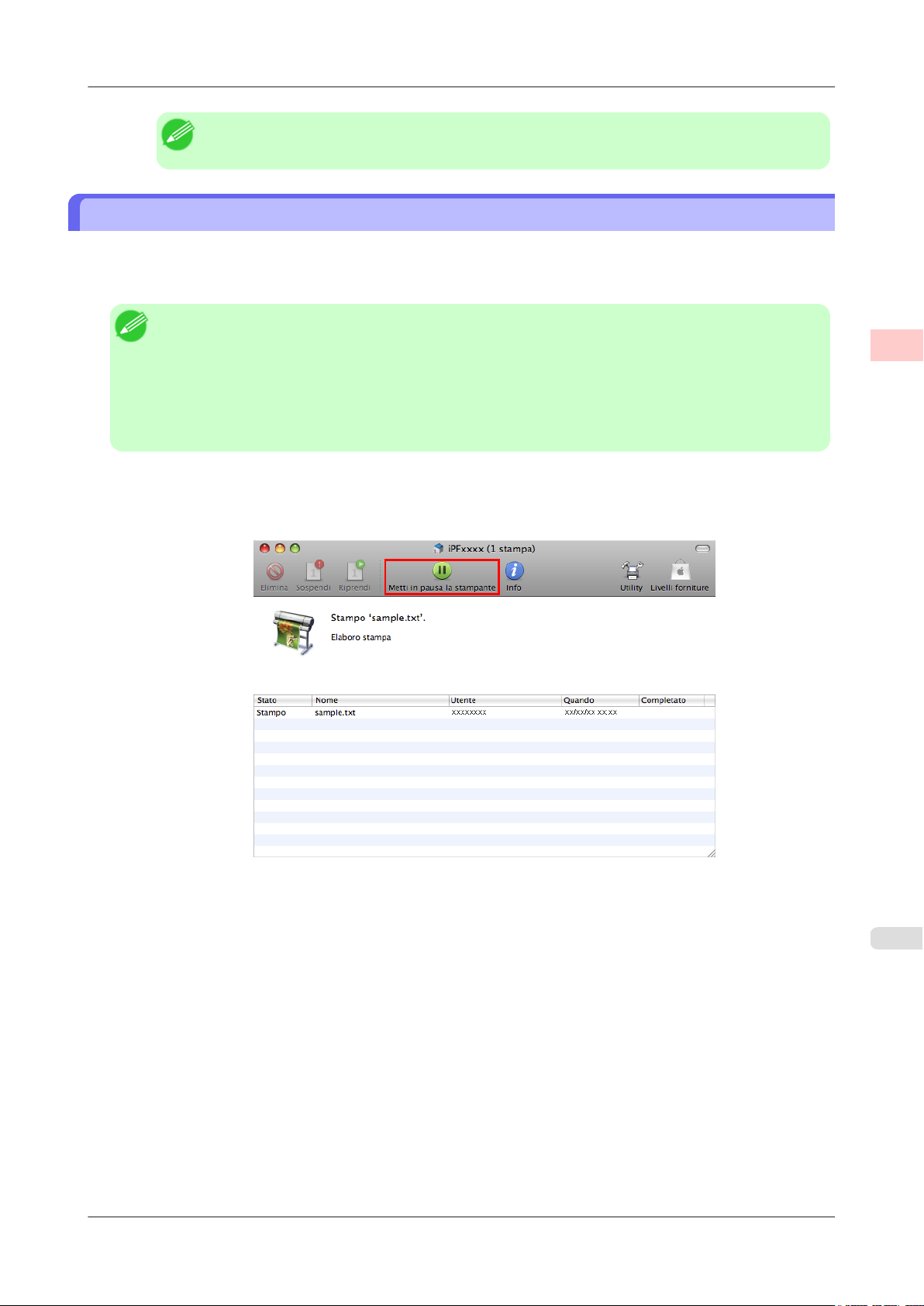
>
Flusso di lavoro per la stampa di base
Nota
• Lo schermo potrebbe essere leggermente diverso in funzione del modello utilizzato.
Annullamento di lavori di stampa
Annullamento di lavori di stampa da Mac OS X
Nella finestra della stampante, è possibile annullare i lavori inviati alla stampante.
Altrimenti è possibile annullare i lavori da imagePROGRAF Printmonitor se questi sono già stati ricevuti dalla stampante o sono attualmente in stampa.
Nota
• I lavori di stampa sono visualizzati nella finestra della stampante mentre vengono inviati dal computer.
Dopo la trasmissione, i lavori non sono visualizzati neppure durante la stampa.
• I lavori di stampa sono visualizzati nella finestra imagePROGRAF Printmonitor dal momento in cui la
stampante inizia la ricezione dei dati di stampa fino al momento in cui la stampa è terminata. Questi non
sono visualizzati prima che i dati della stampa vengano inviati alla stampante, anche se il computer ha
iniziato a preparare i dati della stampa.
1. Fare clic sull'icona della stampante nel Dock per visualizzare la finestra della stampante.
2. Fare clic su Metti in pausa la stampante per interrompere la stampa.
>
1
iPF750 Annullamento di lavori di stampa da Mac OS X
13
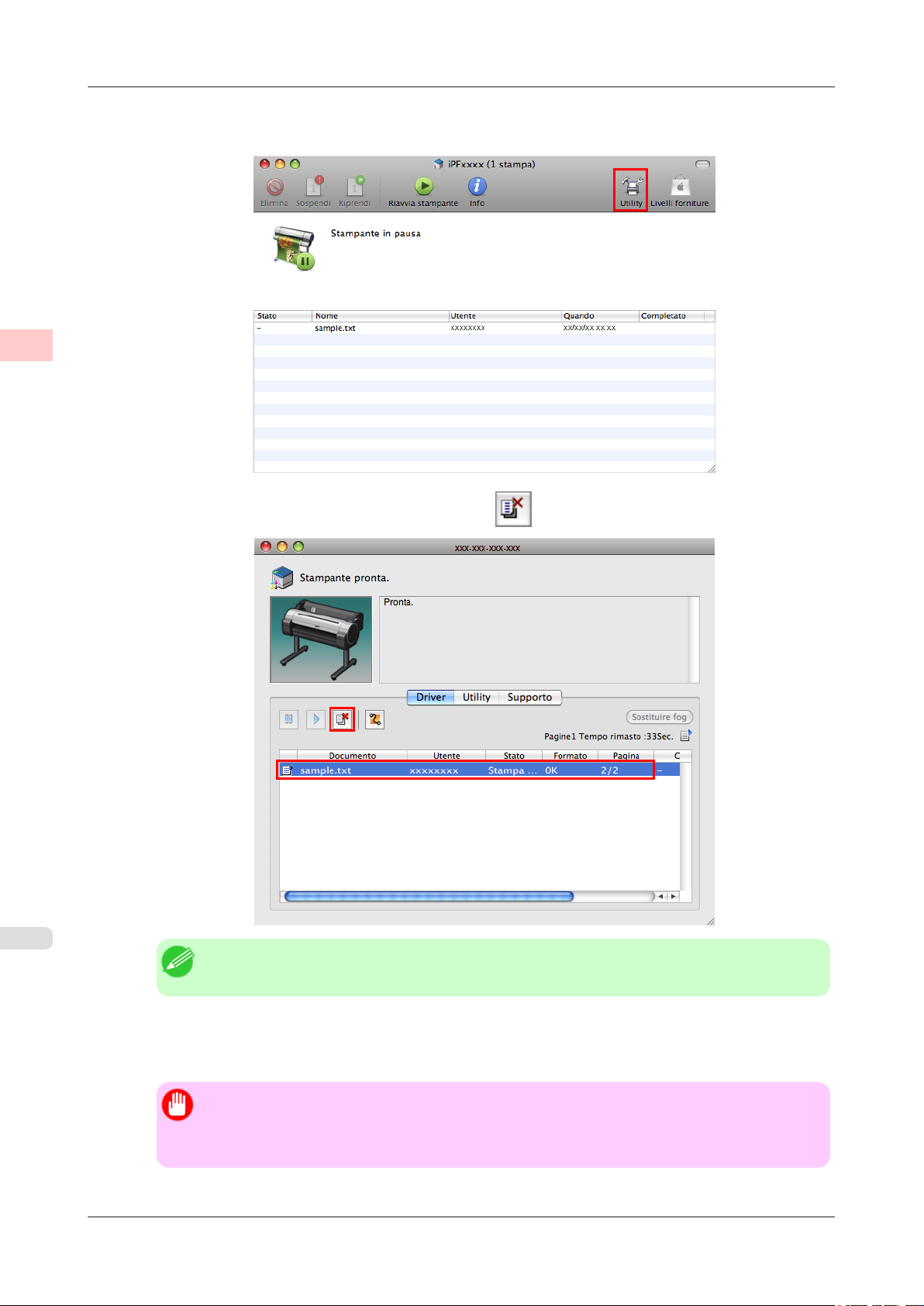
1
Flusso di lavoro per la stampa di base > Annullamento di lavori di stampa
>
3. Se non vi sono lavori nella finestra della stampante che possono essere annullati (ovvero, se i dati di stampa
sono già stati inviati alla stampante), fare clic su Utility per visualizzare imagePROGRAF Printmonitor.
4. Selezionare il lavoro di stampa da annullare e fare clic su per rimuovere il lavoro di stampa.
14
Nota
• Lo schermo potrebbe essere leggermente diverso in funzione del modello utilizzato.
Il lavoro inviato alla stampante viene annullato.
5. Uscire da imagePROGRAF Printmonitor. Nella finestra della stampante, fare clic su Inizia stampa.
Importante
• Attenersi sempre alla seguente procedura quando si annullano i lavori di stampa da imagePROGRAF Printmonitor. Se non si è riavviata l'elaborazione dei lavori, non sarà possibile stampare il
lavoro successivo.
Annullamento di lavori di stampa da Mac OS X iPF750
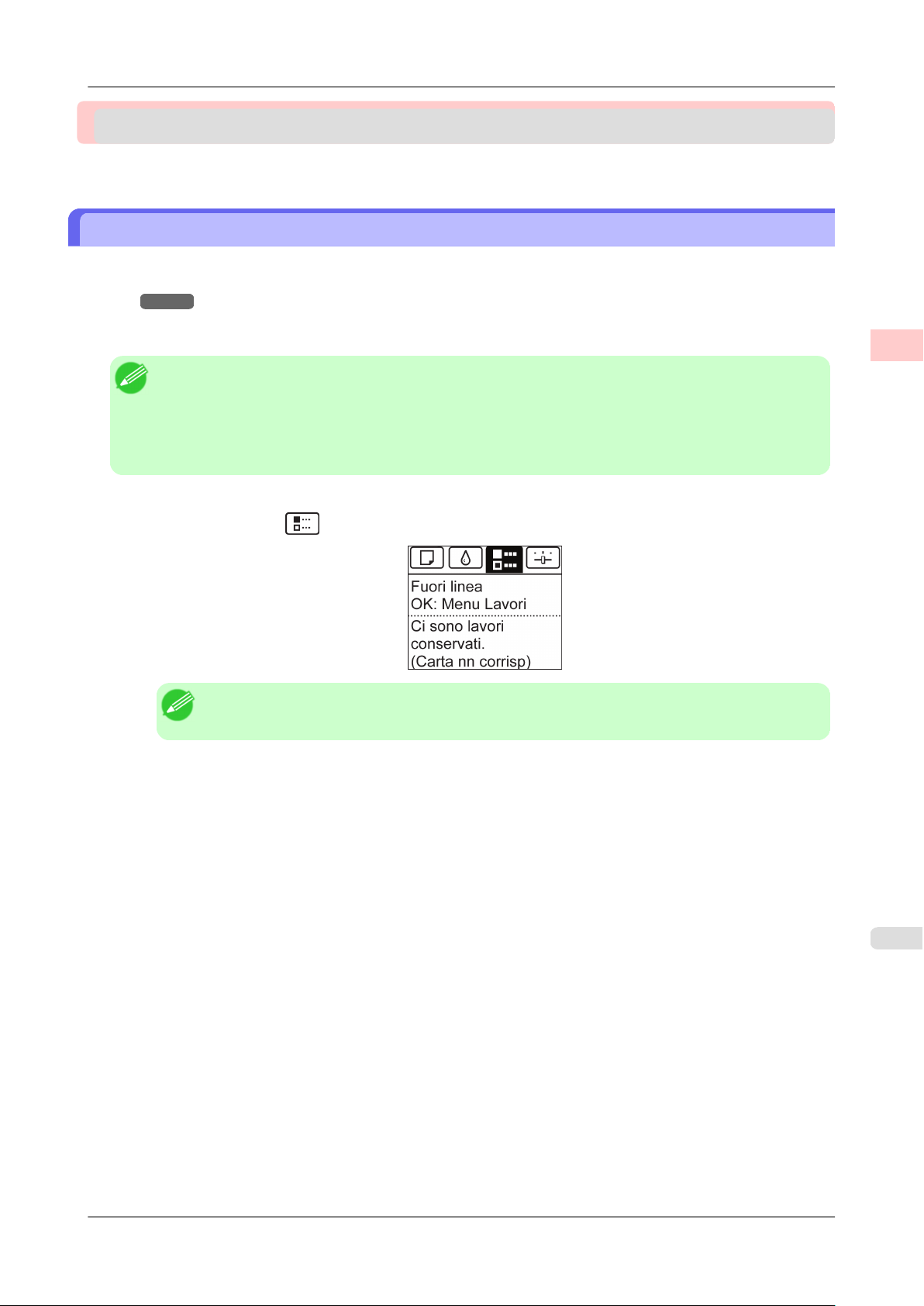
>
Flusso di lavoro per la stampa di base
Pausa stampa
Pausa stampa
Messa in pausa del lavoro di stampa .......................................................................................................... 15
Messa in pausa del lavoro di stampa
Durante la stampa, se si imposta Pausa stampa a Acceso nel menu del Pannello di controllo, la stampa viene interrotta
in quel punto e la stampante entra nello stato di messa in pausa della stampa. (Vedere "Display del Pannello di con-
trollo.") →P.605
In questo stato non è possibile eseguire la stampa dalla coda lavori.
Per riprendere il funzionamento normale dopo questo stato, impostare Pausa stampa a Spento.
Nota
• Nei casi seguenti, lo stato viene annullato anche se non si imposta Pausa stampa a Spento, e la stampa
riprende dalla coda lavori.
• Quando la carta viene fatta avanzare
• Quando si esegue CambiaTipoCarta nel Menu carta
1. Durante la stampa, sulla Schermata Selezione scheda del Pannello di controllo, premere ◀ o ▶ per selezio-
>
1
nare la Scheda Lavoro ( ).
Nota
• Se la Schermata Selezione scheda non viene visualizzata, premere il pulsante Menu.
2. Premere il pulsante OK.
Viene visualizzato Menu Lavoro.
3. Premere ▲ o ▼ per selezionare Pausa stampa, quindi premere il pulsante OK.
4. Premere ▲ o ▼ per selezionare Acceso o Spento, quindi premere il pulsante OK.
15
iPF750 Messa in pausa del lavoro di stampa
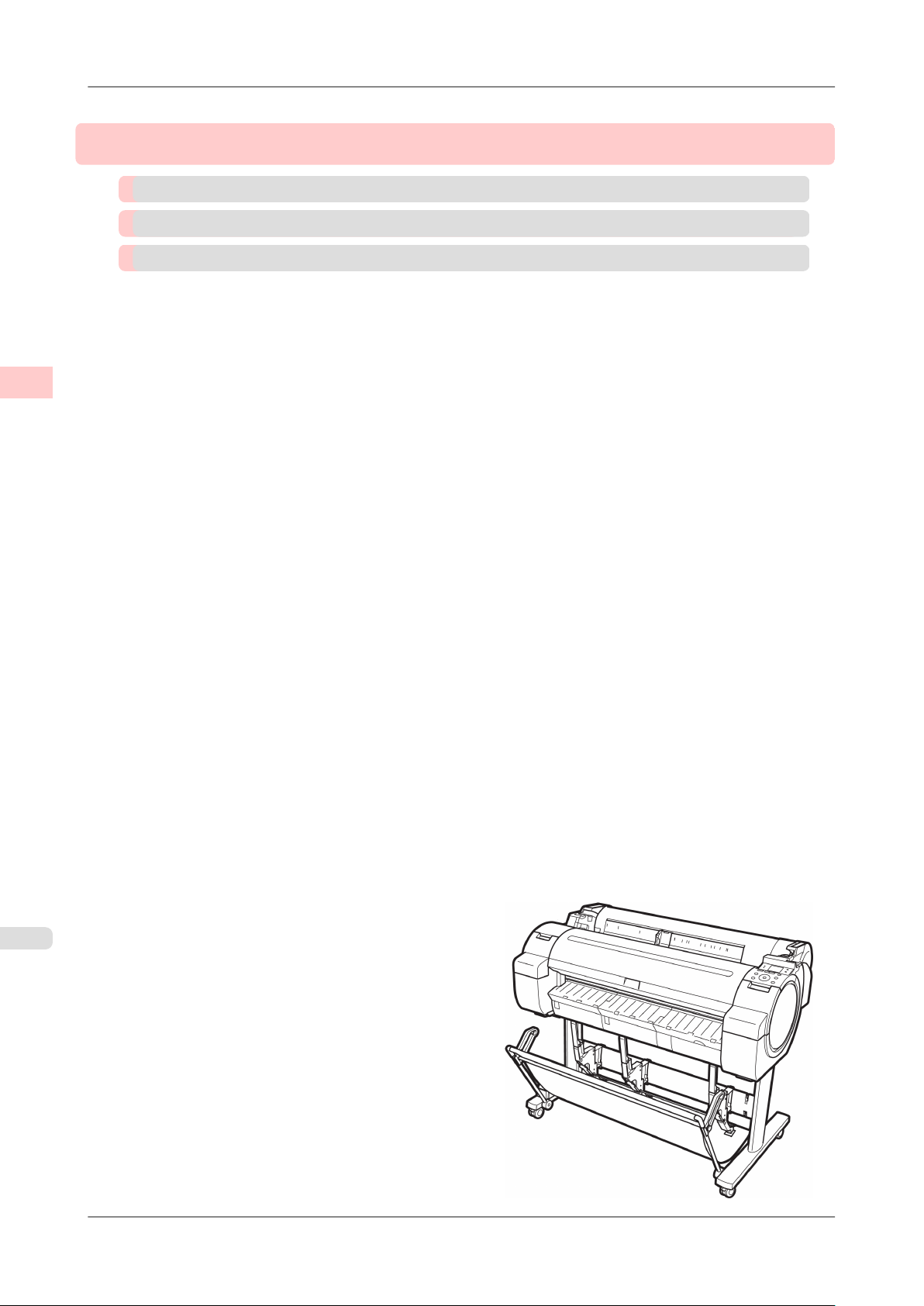
2
Utilizzo di più lavori di stampa
>
Utilizzo di più lavori di stampa
Stampa di disegni CAD 17
Stampa di foto e immagini 27
Stampa di documenti d'ufficio 35
16
iPF750

Utilizzo di più lavori di stampa > Stampa di disegni CAD
Stampa di disegni CAD
Stampa di disegni CAD ............................................................................................................................... 17
Stampa di disegni di linee e di testo ............................................................................................................ 17
Stampa di disegni di linee e di testo (Windows) ..................................................................................... 18
Stampa di disegni di linee e di testo (Mac OS X) .................................................................................... 20
Specifica dei colori e stampa dei disegni CAD ............................................................................................ 24
Specifica dei colori e stampa dei disegni CAD (Windows) ..................................................................... 24
Stampa HP-GL/2 ......................................................................................................................................... 26
Stampa di disegni CAD
Questa stampante consente di stampare linee sottili e testo in modo chiaro e nitido, ottenendo facilmente disegni estremamente precisi con applicazioni CAD.
Nota
• Per la stampa di disegni di alta precisione in Windows è possibile utilizzare il driver imagePROGRAF
HDI Driver fornito per AutoCAD/AutoCAD LT.
Per informazioni sul driver HDI, vedere la HDI Driver →P.335 .
>
2
Per istruzioni sulla stampa CAD, fare riferimento ai seguenti argomenti, a seconda del computer e del sistema operativo
in uso.
• Stampa di disegni di linee e di testo (Windows) →P.18
• Stampa di disegni di linee e di testo (Mac OS X) →P.20
Stampa di disegni di linee e di testo
Stampare e semplicissimo: basta scegliere il tipo di originale da stampare.
Impostazioni semplificate
Per risultati ottimali, è sufficiente scegliere l'applicazione di stampa dall'elenco.
Destinazione di stampa
Scegliere le preimpostazioni corrispondenti al tipo di documento da stampare.
Destinazioni di stampa per disegni di linee e di testo
Destinazione di stampa Descrizione
CAD (disegno di linee a
colori)
Impostazioni ottimizzate per la stampa nitida di linee intricate in disegni CAD.
17
CAD (disegno di linee
monocromatico)
iPF750 Stampa di disegni CAD
Impostazioni ottimizzate per la stampa nitida di linee di
colore nero in disegni CAD.

2
Utilizzo di più lavori di stampa
Nota
• Per verificare i valori delle impostazioni per ogni destinazione di stampa, fare clic su Visualizza impostazioni.
• È anche possibile regolare questi valori a seconda dei casi. ( Impostazioni avanzate )
Per informazioni dettagliate su Impostazioni avanzate, vedere "Suggerimenti per dare maggior risalto
a elementi grafici e colori specifici per la stampa →P.51 "
>
Stampa di disegni CAD
Destinazione di stampa Descrizione
Prospettiva, GIS Impostazioni ottimizzate per la stampa di disegni CAD
>
3D, disegni in prospettive e cartine, incluse le cartine
GIS.
Qualità stampa
Scegliere la qualità di stampa.
La modalità di stampa è determinata da una combinazione di impostazioni: il livello di qualità selezionato e la risoluzione scelta per tale livello.
Qualità stampa Descrizione
Più alta Un'impostazione per stampare con la massima risoluzione quando è necessario
dare la massima priorità alla qualità. La stampa richiede più tempo e più inchiostro rispetto ad altre modalità, tuttavia questa modalità assicura una qualità
di stampa eccezionale.
Alta Scegliere questa impostazione per stampare con una risoluzione elevata quando
è necessario dare la massima priorità alla qualità.
La stampa richiede più tempo e più inchiostro rispetto alle modalità Standard e
Bozza, tuttavia questa modalità assicura una qualità di stampa superiore.
Standard Scegliere questa impostazione per stampare con una risoluzione standard quan-
do qualità e velocità sono ugualmente importanti.
La stampa richiede meno tempo rispetto alla modalità Più alta o Alta.
Bozza Scegliere questa impostazione per stampare più rapidamente.
La stampa in modalità bozza assicura una maggior efficienza durante la verifica
dei layout.
18
Per istruzioni sulla stampa di disegni di linee e di testo, fare riferimento ai seguenti argomenti, a seconda del computer e
del sistema operativo in uso.
• Stampa di disegni di linee e di testo (Windows)
• Stampa di disegni di linee e di testo (Mac OS X) →P.20
→P.18
Stampa di disegni di linee e di testo (Windows)
In questo argomento viene descritto come stampare disegni di linee in base al seguente esempio.
• Documento: disegno CAD
• Formato pagina: A3 (297,0 × 420,0 mm)
• Carta: carta in rotoli
• Tipo di carta: Carta comune
• Larghezza della carta: Rotolo A2/A3 (420,0 mm)
1. Scegliere Stampa nel menu dell'applicazione.
Stampa di disegni di linee e di testo (Windows) iPF750

Utilizzo di più lavori di stampa > Stampa di disegni CAD
2. Selezionare la stampante nella finestra di dialogo, quindi visualizzare la finestra di dialogo del driver della stam-
pante.(Vedere "Accesso alla finestra di dialogo del driver della stampante dalle applicazioni (Windows)
→P.199 ")
3. Accertarsi che sia visualizzata la scheda Principale.
>
2
4. Nell'elenco ATipo carta, selezionare il tipo di carta caricata. In questo caso, fare clic su Carta comune.
5. Verificare che sia selezionata l'opzione DImpostazioni semplificate, quindi fare clic su CAD (disegno di
linee a colori) o CAD (disegno di linee monocromatico) nell'elenco EDestinazione di stampa.
Nota
• Per verificare i valori delle impostazioni selezionati nell'elenco EDestinazione di stampa, fare
clic su GVisualizza impostazioni.
19
iPF750 Stampa di disegni di linee e di testo (Windows)

2
Utilizzo di più lavori di stampa
>
Stampa di disegni CAD
>
6. Fare clic sulla scheda Impostazione pagina per visualizzare la finestra di Impostazione pagina.
20
7. In A Formato pagina, fare clic sul formato dell'originale specificato nel software applicativo. In questo caso,
fare clic su ISO A3.
8. Selezionare una carta in rotoli facendo clic su di essa nell'elenco LSorgente carta.
9. Selezionare la larghezza del rotolo nell'elenco MLarghezza carta in rotoli, in questo caso Rotolo A2/A3 ISO
(420,0mm).
10. Specificare ulteriori condizioni di stampa.
Per informazioni dettagliate sulle condizioni di stampa disponibili, vedere "Impostazioni del driver della stam-
pante (Windows) →P.191 "
11. Confermare le impostazioni di stampa e procedere con la stampa nel modo desiderato.
Nota
• Per suggerimenti sulla conferma delle impostazioni di stampa, vedere "Conferma delle imposta-
zioni di stampa (Windows) →P.195 "
Stampa di disegni di linee e di testo (Mac OS X)
In questo argomento viene descritto come stampare disegni di linee in base al seguente esempio.
• Documento: disegno CAD
• Formato pagina: A3 (297,0 × 420,0 mm)
• Carta: Rotolo
• Tipo di carta: Carta comune
• Larghezza della carta: Rotolo A2/A3 (420,0 mm)
Stampa di disegni di linee e di testo (Mac OS X) iPF750

1. Imposta BFormato per e CDimensioni.
Nota
• Il metodo di configurazione varia in base al sistema operativo e al software applicativo utilizzato.
Se nel menu dell'applicazione è presente la voce Impostazione pagina, è possibile configurare le
impostazioni aprendo la finestra Attributi di pagina da Impostazione pagina.
Utilizzo di più lavori di stampa
>
Stampa di disegni CAD
>
2
Se la voce non è presente, le impostazioni si possono configurare nella sezione superiore del driver della stampante dopo aver selezionato Stampa dal menu del software applicativo.
2. Selezionare la stampante nell'elenco AStampante.
3. Nell'elenco FDimensioni, fare clic sul formato dell'originale. In questo caso, fare clic su ISO A3.
4. Se le impostazioni sono state configurate dalla finestra di dialogo Attributi di pagina, scegliere FOK per chiu-
dere la finestra di dialogo e selezionare Stampa dal menu del software applicativo.
21
iPF750 Stampa di disegni di linee e di testo (Mac OS X)

2
>
Utilizzo di più lavori di stampa
Stampa di disegni CAD
5. Accedere al riquadro Principale.
>
22
6. Nell'elenco ATipo carta, selezionare il tipo di carta caricata. In questo caso, fare clic su Carta comune.
7. Verificare che sia selezionata l'opzione DImpostaz. semplif., quindi fare clic su CAD (disegno di linee a col-
ori) o CAD (disegno di linee monocromatico) nell'elenco EDestinazione di stampa.
Nota
• Per verificare i valori delle impostazioni selezionati nell'elenco EDestinazione di stampa, fare
clic su GVisualizza imp..
8. Effettuare la selezione desiderata nell'elenco FQualità stampa.
9. Accedere al riquadro Imp. pag..
Stampa di disegni di linee e di testo (Mac OS X) iPF750

Utilizzo di più lavori di stampa
>
Stampa di disegni CAD
10. Selezionare una carta in rotoli facendo clic su di essa nell'elenco ASorgente carta.
11. Accertarsi che la larghezza del rotolo caricato sia visualizzata nell'elenco BLargh. rot., in questo caso ISO
A2/A3 (420,0mm).
Nota
• Se la larghezza del rotolo caricato non viene visualizzata in BLargh. rot., fare clic su L Info
stampante nel riquadro Principale e aggiornare le informazioni della stampante.
>
2
12. Assicurarsi che in C Form. pag. nel riquadro Imp. pag. sia indicato il formato originale specificato in C Di-
mensioni nella finestra di dialogo Attributi di pagina, in questo caso ISO A3.
13. Specificare ulteriori condizioni di stampa.
Per informazioni dettagliate sulle condizioni di stampa disponibili, vedere "Impostazioni del driver della stam-
pante (Mac OS X) →P.406 "
23
iPF750 Stampa di disegni di linee e di testo (Mac OS X)

2
Utilizzo di più lavori di stampa
>
Stampa di disegni CAD
>
14. Confermare le impostazioni di stampa, quindi fare clic su MStampa per avviare la stampa.
Nota
• Per suggerimenti relativi alla conferma delle impostazioni di stampa, vedere "Conferma delle
impostazioni di stampa (Mac OS X) →P.409 "
Specifica dei colori e stampa dei disegni CAD
È possibile completare le impostazioni dei colori se Colore (CAD) è selezionato in Modalità colore.
È possibile regolare i colori prima della stampa come indicato di seguito se l'opzione Compatibilità colore è selezionata.
Nota
• Colore (CAD) viene visualizzato se si seleziona Impostazioni avanzate sulla scheda Principale e impostare Priorità di stampa su Disegno di linee/Testo.
Compatibilità colore
Voce Impostazione colore
Impostazione colore Descrizione
Colore (CAD) 1 Stampare in colori standard.
Colore (CAD) 2 Consente di stampare in colori più luminosi.
Colore (CAD) 3 Stampare con colori approssimativi emulando Canon iPF500, iPF600, iPF700,
iPF510, iPF610, iPF710, iPF605, iPF720, iPF810, iPF820.
Colore (CAD) 4 Stampare emulando le HP Designjet 500/800, con colori che somigliano a quelli
prodotti da queste stampanti.
Colore (CAD) 5 Stampare emulando la HP Designjet 1000, con colori che somigliano a quelli
prodotti da questa stampante.
24
Importante
• Se è stato selezionato Colore (CAD) 3, Colore (CAD) 4 o Colore (CAD) 5, non è possibile far corrispondere esattamente i colori e la qualità dell'immagine prodotta dalla stampante specificata.
Per istruzioni dettagliate sulla configurazione di Compatibilità colore, fare riferimento ai seguenti argomenti.
• Specifica dei colori e stampa dei disegni CAD (Windows) →P.24
Specifica dei colori e stampa dei disegni CAD (Windows)
È possibile completare le impostazioni dei colori se Colore (CAD) è selezionato in Modalità colore.
Nota
• Colore (CAD) viene visualizzato se si seleziona Impostazioni avanzate sulla scheda Principale e impostare Priorità di stampa su Disegno di linee/Testo.
1. Fare clic su start > Stampanti e fax (o Stampanti ).
Specifica dei colori e stampa dei disegni CAD iPF750

Utilizzo di più lavori di stampa
>
Stampa di disegni CAD
2. Selezionare la stampante e quindi visualizzare la finestra di dialogo delle proprietà della stampante.
>
2
3. Fare clic sulla scheda Impostazioni dispositivo per visualizzare il foglio Impostazioni dispositivo.
25
4. Fare clic su ACompatibilità colore per visualizzare la finestra di dialogo Compatibilità colore.
iPF750 Specifica dei colori e stampa dei disegni CAD (Windows)

2
Utilizzo di più lavori di stampa
Stampa di disegni CAD
>
>
5. Selezionare le impostazioni colore desiderate nell'elenco ACompatibilità colore.
Nota
• Per i dettagli sulle impostazioni colore, vedere "Specifica dei colori e stampa dei disegni
CAD →P.24 ".
Per le istruzioni sulla stampa, fare riferimento al seguente argomento.
• Scelta del tipo di documento e delle condizioni di stampa (Windows) →P.54
Stampa HP-GL/2
Questa stampante supporta non solo il linguaggio di controllo originale della stampante Canon GARO, ma anche l'emulazione HP-GL/2 e HP RTL (*1 →P.26 ). (*2 →P.26 ) Quando si stampa da applicazioni che supportano l'output
HP-GL/2, specificare HP-GL/2 nelle impostazioni di output del plotter dell'applicazione.
Nota
• Per istruzioni sulla configurazione di queste impostazioni, fare riferimento alla documentazione del software.
La stampante passa automaticamente alla modalità di elaborazione corrispondente in base al tipo di lavoro ricevuto,
ovvero GARO, HP-GL/2 o HP RTL. Configurare le impostazioni opzionali per l'emulazione HP-GL/2 sul pannello di
controllo della stampante. (Vedere "Impostazioni del menu.") →P.624
Questa stampante è in grado di emulare le seguenti stampanti utilizzando l'emulazione HP-GL/2.
26
Stampanti emulate
Canon iPF500, iPF600, iPF700, iPF510, iPF610, iPF710, iPF605, iPF720, iPF810 e iPF820
Hewlett-Packard Designjet 500, Designjet 800 e Designjet 1000
*1: HP-GL/2: Hewlett-Packard Graphics Language 2; HP RTL:Hewlett-Packard Raster Transfer Language
*2: potrebbe non essere possibile stampare correttamente lavori che includono una quantità eccessiva di dati.
Stampa HP-GL/2 iPF750

Utilizzo di più lavori di stampa
>
Stampa di foto e immagini
Stampa di foto e immagini
Stampa di foto e immagini ........................................................................................................................... 27
Stampa di foto e immagini (Windows) .................................................................................................... 28
Stampa di foto e immagini (Mac OS X) ................................................................................................... 30
Stampa di foto e immagini
Stampare è semplicissimo: basta scegliere la destinazione di stampa.
Impostazioni semplificate
Per risultati ottimali, è sufficiente scegliere l'applicazione di stampa dall'elenco.
Destinazione di stampa
Scegliere le preimpostazioni corrispondenti al tipo di documento da stampare.
Destinazioni di stampa per foto e immagini
Destinazione di stampa Descrizione
Poster Impostazione migliore per la stampa dei poster. Stampa
utilizzando colori vividi e di grande impatto.
>
2
Foto (Colore) Opzione adatta per la stampa di immagini acquisite con
una fotocamera digitale.
Riproduzione fedele del
colore
Attenzione
• A seconda dell'impostazione di Tipo carta, è possibile che alcune opzioni di Destinazione di stampa
non siano disponibili.
Nota
• Per verificare i valori delle impostazioni per ogni destinazione di stampa, fare clic su Visualizza impostazioni.
• È anche possibile regolare questi valori a seconda dei casi. ( Impostazioni avanzate )
Per informazioni dettagliate su Impostazioni avanzate, vedere "Suggerimenti per dare maggior risalto
a elementi grafici e colori specifici per la stampa →P.51 "
Stampa riducendo le differenze del colore. Consigliata
per la stampa di colori vividi o immagini scansite.
27
Qualità stampa
Scegliere la qualità di stampa.
La modalità di stampa è determinata da una combinazione di impostazioni: il livello di qualità selezionato e la risoluzione scelta per tale livello.
iPF750 Stampa di foto e immagini

2
>
Utilizzo di più lavori di stampa
Qualità stampa Descrizione
Più alta Un'impostazione per stampare con la massima risoluzione quando è necessario
Alta Scegliere questa impostazione per stampare con una risoluzione elevata quando
Standard Scegliere questa impostazione per stampare con una risoluzione standard quan-
Bozza Scegliere questa impostazione per stampare più rapidamente.
Per istruzioni sulla stampa di foto e immagini, fare riferimento ai seguenti argomenti, a seconda del computer e del
sistema operativo in uso.
Stampa di foto e immagini
dare la massima priorità alla qualità. La stampa richiede più tempo e più inchiostro rispetto ad altre modalità, tuttavia questa modalità assicura una qualità
di stampa eccezionale.
è necessario dare la massima priorità alla qualità.
La stampa richiede più tempo e più inchiostro rispetto alle modalità Standard e
Bozza, tuttavia questa modalità assicura una qualità di stampa superiore.
do qualità e velocità sono ugualmente importanti.
La stampa richiede meno tempo rispetto alla modalità Più alta o Alta.
La stampa in modalità bozza assicura una maggior efficienza durante la verifica
dei layout.
>
• Stampa di foto e immagini (Windows)
• Stampa di foto e immagini (Mac OS X) →P.30
→P.28
Stampa di foto e immagini (Windows)
In questo argomento viene descritto come stampare le foto in base al seguente esempio.
• Documento: immagine fotografica scattata con una fotocamera digitale
• Formato pagina: 10"× 12"
• Carta: Rotolo
• Tipo di carta: Carta lucida di alta qualità 200
• Larghezza carta in rotoli: 10" (254,0 mm)
1. Scegliere Stampa dal menu del software applicativo.
2. Selezionare la stampante nella finestra di dialogo e visualizzare la finestra di dialogo del driver della stampante.
(Vedere "Accesso alla finestra di dialogo del driver della stampante dalle applicazioni (Windows)
→P.199 ")
28
Stampa di foto e immagini (Windows) iPF750

3. Accertarsi che sia visualizzata la scheda Principale.
Utilizzo di più lavori di stampa > Stampa di foto e immagini
>
2
4. Nell'elenco ATipo carta selezionare il tipo di carta caricata. n questo caso, fare clic su Carta lucida di alta
qualità 200.
In A Tipo carta scegliere il tipo di carta utilizzata per la stampa, ad esempio Carta lucida, Carta patinata e così
via. Accertarsi che nella stampante sia caricata la carta selezionata.
Nota
• L'impostazione relativa al tipo di carta nel driver della stampante e nel software correlato, nonché
sul Pannello di controllo, viene aggiornata quando si installa Media Configuration Tool da User
Software CD-ROM oppure se le informazioni vengono modificate utilizzando Media Configuration Tool. Per informazioni dettagliate, vedere Media Configuration Tool →P.387 .
5. Verificare che sia selezionata l'opzione DImpostazioni semplificate, quindi fare clic su Foto (Colore)
nell'elenco EDestinazione di stampa.
Nota
• Per verificare i valori delle impostazioni selezionati nell'elenco EDestinazione di stampa, fare
clic su GVisualizza impostazioni.
29
iPF750 Stampa di foto e immagini (Windows)

2
Utilizzo di più lavori di stampa
>
Stampa di foto e immagini
>
6. Fare clic sulla scheda Impostazione pagina per visualizzare la finestra di Impostazione pagina.
30
7. Nell'elenco AFormato pagina fare clic sul formato dell'originale specificato nel software applicativo. In ques-
to caso, fare clic su 10"x12".
8. Selezionare una carta in rotoli facendo clic su di essa nell'elenco LSorgente carta.
9. Selezionare la larghezza del rotolo nell'elenco M Larghezza carta in rotoli, in questo caso Rotolo 10"
(254,0mm).
10. Specificare ulteriori condizioni di stampa.
Per informazioni dettagliate sulle condizioni di stampa disponibili, vedere "Impostazioni del driver della stam-
pante (Windows) →P.191 "
11. Confermare le impostazioni di stampa e procedere con la stampa nel modo desiderato.
Nota
• Per istruzioni sulla conferma delle impostazioni di stampa, vedere "Conferma delle impostazio-
ni di stampa (Windows) →P.195 "
Stampa di foto e immagini (Mac OS X)
In questo argomento viene descritto come stampare le foto in base al seguente esempio.
• Documento: immagine fotografica scattata con una fotocamera digitale
• Formato pagina: 10"×12" (254,0×304,8 mm)
• Carta: carta in rotoli
• Tipo di carta: Carta lucida di alta qualità 200
• Larghezza carta in rotoli: 10 pollici (254,0 mm)
Stampa di foto e immagini (Mac OS X) iPF750

1. Imposta BFormato per e CDimensioni.
Nota
• Il metodo di configurazione varia in base al sistema operativo e al software applicativo utilizzato.
Se nel menu dell'applicazione è presente la voce Impostazione pagina, è possibile configurare le
impostazioni aprendo la finestra Attributi di pagina da Impostazione pagina.
Utilizzo di più lavori di stampa
>
Stampa di foto e immagini
>
2
Se la voce non è presente, le impostazioni si possono configurare nella sezione superiore del driver della stampante dopo aver selezionato Stampa dal menu del software applicativo.
2. Selezionare la stampante nell'elenco AStampante.
3. Nell'elenco FDimensioni, fare clic sul formato dell'originale. In questo caso, fare clic su 10"x12".
4. Se le impostazioni sono state configurate dalla finestra di dialogo Attributi di pagina, scegliere FOK per chiu-
dere la finestra di dialogo e selezionare Stampa dal menu del software applicativo.
31
iPF750 Stampa di foto e immagini (Mac OS X)

2
>
Utilizzo di più lavori di stampa
Stampa di foto e immagini
5. Accedere al riquadro Principale.
>
32
6. Nell'elenco A Tipo carta, selezionare il tipo di carta caricata. In questo caso, fare clic su Carta lucida di alta
qualità 200.
Accertarsi che nella stampante sia caricata la carta selezionata.
Nota
• I tipi di carta indicati nel driver della stampante e nel software correlato, nonché sul Pannello di
controllo, vengono aggiornati quando si installa Media Configuration Tool dall' User Software
CD-ROM oppure se le informazioni sulla carta vengono modificate utilizzando Media Configuration Tool. Per informazioni dettagliate, vedere Media Configuration Tool →P.513 .
7. Verificare che sia selezionata l'opzione DImpostaz. semplif. e selezionare Foto (Colore) dall'elenco EDesti-
nazione di stampa.
Nota
• Per informazioni sulle impostazioni ottimizzate per la stampa di foto e immagini, vedere "Stam-
pa di foto e immagini →P.27 "
• Per verificare i valori delle impostazioni selezionati nell'elenco EDestinazione di stampa, fare
clic su GVisualizza imp..
8. Effettuare la selezione desiderata nell'elenco FQualità stampa.
Stampa di foto e immagini (Mac OS X) iPF750

9. Accedere al riquadro Imp. pag..
Utilizzo di più lavori di stampa > Stampa di foto e immagini
>
2
10. Selezionare una carta in rotoli facendo clic su di essa nell'elenco ASorgente carta.
11. Accertarsi che la larghezza della carta in rotolo caricata sia visualizzata nell'elenco B Largh. rot., in questo
caso 10" (254,0mm).
Nota
• Se la larghezza del rotolo caricato non viene visualizzata in BLargh. rot., fare clic su L Info
stampante nel riquadro Principale e aggiornare le informazioni della stampante.
33
iPF750 Stampa di foto e immagini (Mac OS X)

2
Utilizzo di più lavori di stampa > Stampa di foto e immagini
>
12. Assicurarsi che in C Form. pag. nel riquadro Imp. pag. sia indicato il formato originale specificato in C Di-
mensioni nella finestra di dialogo Attributi di pagina, in questo caso 10"x12".
34
13. Specificare ulteriori condizioni di stampa.
Per informazioni dettagliate sulle condizioni di stampa disponibili, vedere "Impostazioni del driver della stam-
pante (Mac OS X) →P.406 "
14. Confermare le impostazioni di stampa, quindi fare clic su MStampa per avviare la stampa.
Nota
• Per suggerimenti relativi alla conferma delle impostazioni di stampa, vedere "Conferma delle
impostazioni di stampa (Mac OS X) →P.409 "
Stampa di foto e immagini (Mac OS X) iPF750

Utilizzo di più lavori di stampa > Stampa di documenti d'ufficio
Stampa di documenti d'ufficio
Stampa di documenti d'ufficio ..................................................................................................................... 35
Stampa di documenti d'ufficio (Windows) ............................................................................................... 36
Stampa di documenti d'ufficio (Mac OS X) ............................................................................................. 37
Stampa di documenti d'ufficio
Stampare e semplicissimo: basta scegliere il tipo di originale da stampare.
Impostazioni semplificate
Per risultati ottimali, e sufficiente scegliere l'applicazione di stampa dall'elenco.
Destinazione di stampa
Scegliere le preimpostazioni corrispondenti al tipo di documento da stampare.
Destinazioni di stampa per documenti d'ufficio
Destinazione di stampa Descrizione
Documento d'ufficio Impostazioni ottimizzate per la stampa nitida di docu-
menti d'ufficio, ad esempio per comunicati.
>
2
Nota
• Per verificare i valori delle impostazioni per ogni destinazione di stampa, fare clic su Visualizza impostazioni.
• È anche possibile regolare questi valori a seconda dei casi. (Impostazioni avanzate)
Per informazioni dettagliate sulle impostazioni avanzate, vedere "Suggerimenti per dare maggior risal-
to a elementi grafici e colori specifici per la stampa →P.51 "
Qualità stampa
Scegliere la qualità di stampa.
La modalità di stampa è determinata da una combinazione di impostazioni: il livello di qualità selezionato e la risoluzione scelta per tale livello.
Qualità stampa Descrizione
Più alta Un'impostazione per stampare con la massima risoluzione quando è necessario
dare la massima priorità alla qualità. La stampa richiede più tempo e più inchiostro rispetto ad altre modalità, tuttavia questa modalità assicura una qualità
di stampa eccezionale.
Alta Scegliere questa impostazione per stampare con una risoluzione elevata quando
è necessario dare la massima priorità alla qualità.
La stampa richiede più tempo e più inchiostro rispetto alle modalità Standard e
Bozza, tuttavia questa modalità assicura una qualità di stampa superiore.
Standard Scegliere questa impostazione per stampare con una risoluzione standard quan-
do qualità e velocità sono ugualmente importanti.
La stampa richiede meno tempo rispetto alla modalità Più alta o Alta.
Bozza Scegliere questa impostazione per stampare più rapidamente.
35
iPF750 Stampa di documenti d'ufficio

2
Utilizzo di più lavori di stampa
Qualità stampa Descrizione
Bozza La stampa in modalità bozza assicura una maggior efficienza durante la verifica
Per istruzioni sulla stampa di documenti d'ufficio, fare riferimento ai seguenti argomenti, a seconda del computer e del
sistema operativo in uso.
• Stampa di documenti d'ufficio (Windows) →P.36
• Stampa di documenti d'ufficio (Mac OS X) →P.37
>
Stampa di documenti d'ufficio
dei layout.
>
Stampa di documenti d'ufficio (Windows)
In questo argomento viene descritto come stampare documenti d'ufficio in base al seguente esempio.
• Documento: documento d'ufficio creato con un software di elaborazione testi o un foglio di calcolo
• Formato pagina: A4 (210,0 × 297,0 mm)
• Carta: Fogli
• Tipo di carta: Carta comune
• Formato carta: A4 (210,0 × 297,0 mm)
1. Scegliere Stampa nel menu dell'applicazione.
36
2. Selezionare la stampante nella finestra di dialogo, quindi visualizzare la finestra di dialogo del driver della stam-
pante.(Vedere "Accesso alla finestra di dialogo del driver della stampante dalle applicazioni (Windows)
→P.199 ")
3. Accertarsi che sia visualizzata la scheda Principale.
4. Nell'elenco ATipo carta, selezionare il tipo di carta caricata. In questo caso, fare clic su Carta comune.
Stampa di documenti d'ufficio (Windows) iPF750

Utilizzo di più lavori di stampa
>
Stampa di documenti d'ufficio
5. Verificare che sia selezionata l'opzione D Impostazioni semplificate e selezionare Documento Office
dall'elenco EDestinazione di stampa.
Nota
• Per verificare i valori delle impostazioni selezionati nell'elenco EDestinazione di stampa, fare
clic su GVisualizza impostazioni.
6. Fare clic sulla scheda Impostazione pagina per visualizzare la finestra di Impostazione pagina.
>
2
7. Nell'elenco AFormato pagina, selezionare il formato dell'originale specificato nell'applicazione. In questo ca-
so, fare clic su ISO A4.
8. Fare clic su Manuale nell'elenco LSorgente carta.
9. Specificare ulteriori condizioni di stampa.
Per informazioni dettagliate sulle condizioni di stampa disponibili, vedere "Impostazioni del driver della stam-
pante (Windows) →P.191 "
10. Confermare le impostazioni di stampa e procedere con la stampa nel modo desiderato.
Nota
• Per suggerimenti sulla conferma delle impostazioni di stampa, vedere "Conferma delle imposta-
zioni di stampa (Windows) →P.195 "
Stampa di documenti d'ufficio (Mac OS X)
In questo argomento viene descritto come stampare documenti d'ufficio in base al seguente esempio.
• Documento: documento d'ufficio creato con un software di elaborazione testi o un foglio di calcolo
• Formato pagina: A4 (210,0 × 297,0 mm)
• Carta: Fogli
• Tipo di carta: Carta comune
37
iPF750 Stampa di documenti d'ufficio (Mac OS X)

2
Utilizzo di più lavori di stampa
• Formato carta: A4 (210,0 × 297,0 mm)
>
Stampa di documenti d'ufficio
1. Imposta BFormato per e CDimensioni.
Nota
• Il metodo di configurazione varia in base al sistema operativo e al software applicativo utilizzato.
Se nel menu dell'applicazione è presente la voce Impostazione pagina, è possibile configurare le
impostazioni aprendo la finestra Attributi di pagina da Impostazione pagina.
>
38
Se la voce non è presente, le impostazioni si possono configurare nella sezione superiore del driver della stampante dopo aver selezionato Stampa dal menu del software applicativo.
2. Selezionare la stampante nell'elenco AStampante.
3. Nell'elenco FDimensioni, fare clic sul formato dell'originale. In questo caso, fare clic su ISO A4 - per vassoio
cartaz (Margini grandi).
4. Se le impostazioni sono state configurate dalla finestra di dialogo Attributi di pagina, scegliere FOK per chiu-
dere la finestra di dialogo e selezionare Stampa dal menu del software applicativo.
Stampa di documenti d'ufficio (Mac OS X) iPF750

5. Accedere al riquadro Principale.
Utilizzo di più lavori di stampa
>
Stampa di documenti d'ufficio
>
2
6. Nell'elenco ATipo carta, selezionare il tipo di carta caricata. In questo caso, fare clic su Carta comune.
7. Verificare che sia selezionata l'opzione D Impostaz. semplif. e selezionare Document Office dall'elenco
EDestinazione di stampa.
Nota
• Per verificare i valori delle impostazioni selezionati nell'elenco EDestinazione di stampa, fare
clic su GVisualizza imp..
8. Effettuare la selezione desiderata nell'elenco FQualità stampa.
9. Accedere al riquadro Imp. pag..
39
iPF750 Stampa di documenti d'ufficio (Mac OS X)

2
Utilizzo di più lavori di stampa > Stampa di documenti d'ufficio
>
10. Fare clic su Manuale nell'elenco ASorgente carta.
11. Accertarsi che l'impostazione CForm. pag. corrisponda al formato dell'originale specificato in CDimensioni
nella finestra di dialogo Attributi di pagina, in questo caso ISO A4 - per vassoio cartaz (Margini grandi).
40
12. Specificare ulteriori condizioni di stampa.
Per informazioni dettagliate sulle condizioni di stampa disponibili, vedere "Impostazioni del driver della stam-
pante (Mac OS X) →P.406 "
13. Confermare le impostazioni di stampa, quindi fare clic su MStampa per avviare la stampa.
Nota
• Per suggerimenti relativi alla conferma delle impostazioni di stampa, vedere "Conferma delle
impostazioni di stampa (Mac OS X) →P.409 "
Stampa di documenti d'ufficio (Mac OS X) iPF750

Opzioni di stampa avanzate
Regolazione delle immagini 42
Scelta della carta per la stampa 60
Stampa di ingrandimenti o riduzioni 61
Stampa nel formato effettivo 81
Stampa senza bordo 94
Stampa di striscioni o in altri formati non standard 109
Affiancamento e stampa di più pagine per foglio 127
Centratura di originali 147
Risparmio di carta in rotolo 159
Utilizzo di PosterArtist per la composizione di originali 171
Opzioni di stampa avanzate
>
3
Controllo delle immagini prima della stampa 174
Altre impostazioni utili 176
41
iPF750

Opzioni di stampa avanzate > Regolazione delle immagini
>
Regolazione delle immagini
Regolazione del colore dal driver della stampante ..................................................................................... 42
Ottimizzazione dei colori di foto e immagini (Windows) .......................................................................... 44
Ottimizzazione dei colori di foto e immagini (Mac OS X) ........................................................................ 48
Suggerimenti per dare maggior risalto a elementi grafici e colori specifici per la stampa .......................... 51
Scelta del tipo di documento e delle condizioni di stampa (Windows) .................................................... 54
Scelta del tipo di documento e delle condizioni di stampa (Mac OS X) .................................................. 57
Regolazione del colore dal driver della stampante
Le impostazioni specificate nelle applicazioni per i documenti avranno sempre priorità rispetto alle altre impostazioni.
Tuttavia è possibile regolare ulteriormente il colore dal driver della stampante.
3
Modalità colore
Scegliere la modalità di elaborazione del colore nel driver della stampante.
Le opzioni disponibili variano a seconda della modalità colore.
Modalità colore Descrizione Regolazione colore
Colore Stampa a colori. È possibile regolare il bilanciamento del
colore e il metodo di corrispondenza colore.
Monocromatico Stampa in scala di grigi. È possibile regolare il bilanciamento del
colore.
Colore (CAD) Modalità colore ottimizzata per
disegni di linee (2D-CAD). Le
linee visualizzate in rosso, giallo
e altri colori vengono stampate
con particolare chiarezza.
Monocromatico (inchiostro
nero)
Bitmap monocromatica Stampa in una modalità colore
Nessuna correzione colore (*1) Stampa senza eseguire la corris-
Modalità colore per la stampa di
disegni di linee. Viene utilizzato
solo l' Inchiostro nero.
per CAD, utilizzando l' Inchiostro a colori, con tutte le parti
non bianche stampate in nero.
pondenza dei colori nel driver
della stampante.
È possibile regolare il bilanciamento del
colore.
È possibile regolare il bilanciamento del
colore.
La regolazione del colore non è supportata.
È possibile regolare il bilanciamento del
colore.
42
*1: se è selezionata l'opzione Nessuna correzione colore, la scheda Corrispondenza / Riquadro Corrispondenza non
viene visualizzata.
Regolazione colore
È possibile regolare i colori separatamente per immagini, grafiche e documenti di testo.
Regolazione
Ciano Consente di ottimizzare le tonalità colore regolando i livelli di Ciano, Magenta
Magenta
Giallo
Toni grigi Regolare la scala di grigi, in una gamma compresa tra toni freddi blu e toni caldi
e Giallo.
rossi.
Regolazione del colore dal driver della stampante iPF750
Descrizione

Opzioni di stampa avanzate > Regolazione delle immagini
Regolazione Descrizione
Luminosità Regolare la luminosità delle immagini stampate senza apportare modifiche alle
parti più scure e più chiare.
Contrasto Regolare il contrasto delle parti più scure e più chiare in relazione tra loro.
Per una sfumatura più morbida, diminuire il contrasto. Per una sfumatura più
netta, aumentare il contrasto.
Saturazione Regolare il livello di saturazione del colore in una gamma compresa tra attenua-
to e vivido.
Nota
• Fare clic su Regol. oggetto per aprire la finestra di dialogo Regol. oggetto in cui è possibile selezionare
l'obiettivo in base al quale regolare i colori tra Immagine, Grafiche e Testi.
Corrispondenza
È possibile scegliere il metodo e la modalità di corrispondenza colore.
Regolando il metodo e la modalità di corrispondenza colore, i colori stampati risulteranno più fedeli a quelli delle immagini visualizzate sullo schermo.
Modalità corrispondenza Descrizione Note
Modal. corrispondenza driver Permette la stampa di tonalità colore
ottimali utilizzando il profilo di colore
specifico del driver.
Modalità corrispondenza ICC Permette di eseguire la corrisponden-
za colore utilizzando i profili ICC.
Selezionare questa opzione se si desidera stampare specificando le opzioni profilo inserimento, profilo stampante e metodo corrispondenza.
Modalità ICM driver Permette di eseguire la corrisponden-
za del colore attraverso il driver di
stampa utilizzando la funzione ICM
del driver di stampa.
Selezionare questa opzione se si desidera stampare specificando solamente il metodo corrispondenza.
Modalità ICM host Permette di eseguire la corrisponden-
za del colore attraverso il computer
host utilizzando la funzione ICM di
Windows.
Selezionare questa opzione se si desidera stampare da un'applicazione
che supporta la funzione ICM.
ColorSync Permette di eseguire la corrisponden-
za del colore per mezzo della funzione
ColorSync di Mac OS.
Selezionare questa opzione per eseguire la prova di stampa utilizzando
ColorSync prima di stampare.
È la modalità che si dovrebbe utilizzare normalmente.
Questo consente di utilizzare i profili
ICC per le fotocamere digitali e gli
scanner e i profili ICC creati utilizzando lo strumento per la creazione dei
profili ecc.
Disponibile quando si utilizza Windows.
Disponibile quando si utilizza Mac
OS.
>
3
43
Metodo di corrispondenza Descrizione Note
Auto La corrispondenza colore è ottimizza-
ta per immagini, grafiche o testo.
Le opzioni disponibili e il relativo ordine di visualizzazione variano a seconda della modalità di corrispondenza
colore selezionata, nonché del sistema
operativo.
iPF750 Regolazione del colore dal driver della stampante

3
Opzioni di stampa avanzate
Metodo di corrispondenza Descrizione Note
Percettiva La corrispondenza colore ottimizzata
Colorimetrica La corrispondenza colore ottimizzata
Colorim. (No correz. p. bianc) Il metodo di elaborazione della corris-
Saturazione La corrispondenza colore ottimizzata
>
Regolazione delle immagini
per stampare in modo più accattivante
le foto tipiche. Una delle caratteristiche è l'uso di gradazioni uniformi.
Questa modalità è indicata per la sua
semplicità anche quando si regola il
colore utilizzando software applicativi.
per la stampa di dati d'immagine con
colori accurati nello spazio colore di
input. Questa è la modalità di più
semplice utilizzo quando si desidera
regolare il colore e la stampa. Tuttavia
si può verificare una perdita di gradazione per i colori di gamme più estese
rispetto alla gamma di riproduzione
colori della stampante. In genere
viene definito anche colorimetrico relativo.
pondenza colore è identico a quello
della corrispondenza Colorimetrica.
Utilizzare questa modalità quando si
desidera riprodurre ulteriormente il
colore del materiale della carta di destinazione dei dati d'immagine. In genere viene definito anche colorimetrico
assoluto.
per la stampa più vivida di poster e
simili.
>
Le opzioni disponibili e il relativo ordine di visualizzazione variano a seconda della modalità di corrispondenza
colore selezionata, nonché del sistema
operativo.
44
Nota
• Assicurarsi di calibrare accuratamente i colori del monitor se si regolano i colori per la stampa. Se i colori del monitor non sono calibrati correttamente, è possibile che i risultati di stampa non siano soddisfacenti. Per istruzioni sulla calibrazione dei colori del monitor, fare riferimento alla documentazione del
monitor e del sistema operativo.
Per istruzioni sulla regolazione colore, fare riferimento ai seguenti argomenti, a seconda del computer e del sistema operativo in uso.
• Ottimizzazione dei colori di foto e immagini (Windows) →P.44
• Ottimizzazione dei colori di foto e immagini (Mac OS X) →P.48
Ottimizzazione dei colori di foto e immagini (Windows)
È possibile specificare impostazioni di stampa personalizzate anziché utilizzare le preimpostazioni di Destinazione di
stampa. In questo argomento viene descritto come ottimizzare la tonalità del colore delle foto prima della stampa.
1. Scegliere Stampa nel menu dell'applicazione.
2. Selezionare la stampante nella finestra di dialogo, quindi visualizzare la finestra di dialogo del driver della stam-
pante.(Vedere "Accesso alla finestra di dialogo del driver della stampante dalle applicazioni (Windows)
→P.199 ")
Ottimizzazione dei colori di foto e immagini (Windows) iPF750

3. Accertarsi che sia visualizzata la scheda Principale.
Opzioni di stampa avanzate
>
Regolazione delle immagini
>
3
4. Nell'elenco ATipo carta, selezionare il tipo di carta caricata.
5. Fare clic su DImpostazioni avanzate per cambiare la modalità di stampa.
45
6. Fare clic su Colore nell'elenco GModalità colore.
iPF750 Ottimizzazione dei colori di foto e immagini (Windows)

3
Opzioni di stampa avanzate
>
Regolazione delle immagini
>
7. Fare clic su HImp. colore per visualizzare la finestra di dialogo Impostazioni colore.
46
8. Nella scheda Regolazione colore, regolare le tonalità, la luminosità e altre impostazioni del colore.
Regolazione Descrizione
DCiano
EMagenta
FGiallo
GToni grigi
HLuminosità
IContrasto
JSaturazione
Nota
• Fare clic su Regol. oggetto per aprire la finestra di dialogo Regol. oggetto in cui è possibile selezionare l'obiettivo in base al quale regolare i colori tra Immagine, Grafiche e Testi.
Consente di ottimizzare le tonalità colore regolando i livelli di Ciano, Magenta e
Giallo.
Regolare la tonalità di grigi in base alle immagini delle foto monocromatiche.
Scegliere tra nero freddo (con sfumature blu), nero puro (neutro), nero caldo
(con sfumature rosse) e così via. Selezionare la tonalità di colore nell'area dei
colori o dall'elenco.
Regolare la luminosità delle immagini stampate senza apportare modifiche alle
parti più scure e più chiare.
Regolare il contrasto delle parti più scure e più chiare in relazione tra loro.
Per una sfumatura più morbida, diminuire il contrasto. Per una sfumatura più
netta, aumentare il contrasto.
Regolare il livello di saturazione del colore in una gamma compresa tra attenuato e vivido.
9. Chiudere la finestra di dialogo Impostazioni colore.
Ottimizzazione dei colori di foto e immagini (Windows) iPF750

Opzioni di stampa avanzate > Regolazione delle immagini
10. Fare clic sulla scheda Impostazione pagina per visualizzare la finestra di Impostazione pagina.
>
3
11. Confermare le impostazioni di AFormato pagina, LSorgente carta e così via.
12. Confermare le impostazioni di stampa e procedere con la stampa nel modo desiderato.
Nota
• Per suggerimenti sulla conferma delle impostazioni di stampa, vedere "Conferma delle imposta-
zioni di stampa (Windows) →P.195 "
47
iPF750 Ottimizzazione dei colori di foto e immagini (Windows)

3
Opzioni di stampa avanzate
Ottimizzazione dei colori di foto e immagini (Mac OS X)
È possibile specificare impostazioni di stampa personalizzate anziché utilizzare le preimpostazioni di Destinazione di
stampa. In questo argomento viene descritto come ottimizzare la tonalità del colore delle foto prima della stampa.
>
Regolazione delle immagini
>
1. Imposta BFormato per e CDimensioni.
Nota
• Il metodo di configurazione varia in base al sistema operativo e al software applicativo utilizzato.
Se nel menu dell'applicazione è presente la voce Impostazione pagina, è possibile configurare le
impostazioni aprendo la finestra Attributi di pagina da Impostazione pagina.
48
Se la voce non è presente, le impostazioni si possono configurare nella sezione superiore del driver della stampante dopo aver selezionato Stampa dal menu del software applicativo.
2. Selezionare la stampante nell'elenco AStampante.
3. Scegliere il formato dell'originale nell'elenco FDimensioni.
4. Se le impostazioni sono state configurate dalla finestra di dialogo Attributi di pagina, scegliere FOK per chiu-
dere la finestra di dialogo e selezionare Stampa dal menu del software applicativo.
Ottimizzazione dei colori di foto e immagini (Mac OS X) iPF750

5. Accedere al riquadro Principale.
Opzioni di stampa avanzate
>
Regolazione delle immagini
>
3
6. Nell'elenco ATipo carta, selezionare il tipo di carta caricata.
7. Fare clic su DImpostaz. avanzate per cambiare la modalità di stampa.
49
8. Fare clic su Colore nell'elenco HModalità colore.
iPF750 Ottimizzazione dei colori di foto e immagini (Mac OS X)

3
Opzioni di stampa avanzate
>
Regolazione delle immagini
>
9. Fare clic su IImposta per visualizzare la finestra di dialogo Impostazioni colore.
50
10. Nel riquadro Regolazione colore, regolare le tonalità la luminosità e altre impostazioni del colore.
Regolazione Descrizione
DCiano
EMagenta
FGiallo
GToni grigi
HLuminosità
IContrasto
JSaturazione
Nota
• Fare clic su Regolazione oggetto per aprire la finestra di dialogo Regolazione oggetto in cui è
possibile selezionare l'obiettivo in base al quale regolare i colori tra Immagini, Grafiche e Testi.
Ottimizzare le tonalità colore regolando i livelli di Ciano, Magenta e Giallo.
Regolare la tonalità di grigi in base alle immagini delle foto monocromatiche.
Scegliere tra nero freddo (con sfumature blu), nero puro (neutro), nero caldo
(con sfumature rosse) e così via. Selezionare la tonalità di colore nell'area dei
colori o dall'elenco.
Regolare la luminosità delle immagini stampate senza apportare modifiche alle
parti più scure e più chiare.
Regolare il contrasto delle parti più scure e più chiare in relazione tra loro.
Per una sfumatura più morbida, diminuire il contrasto. Per una sfumatura più
netta, aumentare il contrasto.
Regolare il livello di saturazione del colore in una gamma compresa tra attenuato e vivido.
11. Fare clic su OK per chiudere la finestra di dialogo Impostazioni colore.
Ottimizzazione dei colori di foto e immagini (Mac OS X) iPF750

12. Accedere al riquadro Imp. pag..
Opzioni di stampa avanzate
>
Regolazione delle immagini
>
3
13. Confermare le impostazioni di ASorgente carta e CForm. pag..
14. Confermare le impostazioni di stampa, quindi fare clic su MStampa per avviare la stampa.
Nota
• Per suggerimenti relativi alla conferma delle impostazioni di stampa, vedere "Conferma delle
impostazioni di stampa (Mac OS X) →P.409 "
Suggerimenti per dare maggior risalto a elementi grafici e colori specifici per la stampa
È possibile specificare le impostazioni di stampa dettagliate che si desiderano per il livello di qualità, i colori e altri
criteri.
Impostazioni avanzate
Per risultati di stampa ottimali, è possibile specificare gli elementi grafici e i colori a cui dare maggior risalto durante la
stampa.
Nota
• In Impostazioni semplificate sono inoltre disponibili comode preimpostazioni. Per utilizzare le preimpostazioni, è sufficiente scegliere l'applicazione di stampa.
Per informazioni dettagliate su Impostazioni semplificate, fare riferimento ai seguenti argomenti.
51
• Stampa di foto e immagini
• Stampa di disegni di linee e di testo →P.17
• Stampa di documenti d'ufficio →P.35
Priorità di stampa
Scegliere gli elementi grafici a cui dare maggior risalto nella stampa.
iPF750 Suggerimenti per dare maggior risalto a elementi grafici e colori specifici per la stampa
→P.27

3
Opzioni di stampa avanzate > Regolazione delle immagini
Priorità di stampa (*1) Descrizione
Immagine Un'impostazione per poster o altri documenti costituiti principalmente da foto o
immagini oppure se si desidera dare maggior risalto a foto o immagini nei documenti stampati.
Disegno di linee/Testo Scegliere questa impostazione per disegni CAD costituiti principalmente da
linee intricate oppure per giornali murali e altri avvisi che contengono un'elevata
quantità di testo. Opzione adatta per dare maggior risalto al testo dettagliato nei
documenti stampati.
Il livello di qualità potrebbe tuttavia non essere sufficiente per la stampa di foto
o immagini che richiedono un'ampia copertura di colori. In questo caso, scegliere invece Immagine.
Documento Office Scegliere questa impostazione per garantire una miglior leggibilità dei docu-
menti contenenti sia testo che grafica, ad esempio documenti e materiali per presentazioni creati con le comuni applicazioni Office.
>
*1: in Priorità di stampa sono elencate le opzioni adatte per il tipo di carta selezionato.
Qualità stampa
Scegliere la qualità di stampa.
La modalità di stampa è determinata da una combinazione di impostazioni: il livello di qualità selezionato e la risoluzione scelta per tale livello.
52
Qualità stampa (*1) Descrizione Priorità di stampa
Più alta Un'impostazione per stampare con la massi-
ma risoluzione quando è necessario dare la
massima priorità alla qualità. La stampa richiede più tempo e più inchiostro rispetto ad
altre modalità, tuttavia questa modalità assicura una qualità di stampa eccezionale.
Alta Scegliere questa impostazione per stampare
con una risoluzione elevata quando è necessario dare la massima priorità alla qualità.
La stampa richiede più tempo e più inchiostro rispetto alle modalità Standard e Bozza,
tuttavia questa modalità assicura una qualità
di stampa superiore.
Standard Scegliere questa impostazione per stampare
con una risoluzione standard quando qualità
e velocità sono ugualmente importanti.
La stampa richiede meno tempo rispetto alla
modalità Più alta o Alta.
Bozza Scegliere questa impostazione per stampare
più rapidamente.
La stampa in modalità bozza assicura una
maggior efficienza durante la verifica dei
layout.
Immagine
Immagine
Disegno di linee/Testo
Immagine
Disegno di linee/Testo
Documento Office
Immagine
Disegno di linee/Testo
*1: in Qualità stampa sono elencate le opzioni adatte per la priorità di stampa selezionata.
Impostazioni colore
Impostazione
Modalità colore (*1) Colore
Monocromatico
Colore (CAD)
Suggerimenti per dare maggior risalto a elementi grafici e colori specifici per la stampa iPF750
Opzioni Descrizione
Scegliere se effettuare stampe a colori o
monocromatiche.
(Vedere "Regolazione del colore dal driv-
er della stampante →P.42 ")

Opzioni di stampa avanzate
Impostazione Opzioni Descrizione
Modalità colore (*1) Monocromatico (inchiostro
nero)
Bitmap monocromatica
Nessuna correzione colore
Regolazione colore Ciano
Magenta
Giallo
Toni grigi
Luminosità
Contrasto
Saturazione
Modalità di corrispondenza colore
Metodo di corrispondenza colore (*2)
Modal. corrispondenza driver
Modalità corrispondenza ICC
Modalità ICM driver (Win-
dows)
Modalità ICM host (Windows)
ColorSync (Mac OS X)
Auto
Percettiva
Colorimetrica
Colorim. (No correz. p. bianc)
Saturazione
>
Regolazione delle immagini
Scegliere se effettuare stampe a colori o
monocromatiche.
(Vedere "Regolazione del colore dal driv-
er della stampante →P.42 ")
È possibile regolare i livelli di ciano, magenta e giallo, nonché la luminosità, il contrasto, la saturazione e i tono di grigio.
Se come Modalità colore si sceglie Mono-
cromatico o Monocromatico (inchiostro
nero) sarà possibile regolare solo Luminosità e Contrasto.
Immagine, Grafiche e Testi sono disponi-
bili come opzioni Regol. oggetto.
Scegliere la modalità di corrispondenza colore.
Scegliere il metodo di corrispondenza colore. Le opzioni disponibili variano a seconda dell'opzione selezionata in Metodo di
corrispondenza colore.
>
3
*1: in Modalità colore sono elencate le opzioni adatte per la priorità di stampa selezionata.
*2: l'ordine delle opzioni visualizzate varia a seconda del sistema operativo.
Miglioramento della qualità di stampa
Impostazione Descrizione
Stampa unidirezionale La stampa unidirezionale consente di migliorare i risultati se le linee stampate
sono distorte o le immagini sono irregolari. Richiede tuttavia più tempo rispetto
alla stampa normale.
Linee sottili più spesse Scegliere questa opzione per rendere più chiare le linee sottili in disegni CAD o
documenti simili.
Testo nitido Scegliere questa opzione per stampare più nitidamente testo complesso.
Ridurre le disuniformità di
stampa (*1)
Stampa economica Quando si seleziona questa modalità, viene consumata una minor quantità di in-
*1: Visualizzato in Mac OS X.
Nota
• Per stampare con un livello di qualità superiore, nel driver della stampante, scegliere Alta o Più alta per
Qualità stampa e quindi scegliere Stampa unidirezionale come direzione di stampa.
Scegliere questa opzione per risolvere il problema della stampa irregolare.
chiostro rispetto alla stampa normale, tuttavia la qualità risulta inferiore.
Selezionare questa modalità se ad esempio si desidera risparmiare inchiostro
quando si controllano i disegni. A seconda delle impostazioni Tipo carta e
Qualità stampa, è possibile che questa modalità non sia disponibile.
53
Per istruzioni sulla specifica delle impostazioni relative a qualità di stampa e colore prima della stampa, fare riferimento
ai seguenti argomenti, a seconda del computer e del sistema operativo in uso.
• Scelta del tipo di documento e delle condizioni di stampa (Windows) →P.54
• Scelta del tipo di documento e delle condizioni di stampa (Mac OS X) →P.57
iPF750 Suggerimenti per dare maggior risalto a elementi grafici e colori specifici per la stampa

3
>
Opzioni di stampa avanzate
Scelta del tipo di documento e delle condizioni di stampa (Windows)
È possibile specificare impostazioni di stampa personalizzate anziché utilizzare le preimpostazioni di Destinazione di
stampa. A titolo esemplificativo, in questo argomento viene spiegato come ottenere stampe nitide di linee e testo in
disegni CAD.
Regolazione delle immagini
>
1. Scegliere Stampa dal menu dell'applicazione.
2. Selezionare la stampante nella finestra di dialogo e visualizzare la finestra di dialogo del driver della stampante.
(Vedere "Accesso alla finestra di dialogo del driver della stampante dalle applicazioni (Windows)
→P.199 ")
3. Accertarsi che sia visualizzata la scheda Principale.
54
4. Nell'elenco ATipo carta selezionare il tipo di carta caricata.
Scelta del tipo di documento e delle condizioni di stampa (Windows) iPF750

Opzioni di stampa avanzate
5. Fare clic su DImpostazioni avanzate per cambiare la modalità di stampa.
>
Regolazione delle immagini
>
3
6. Fare clic su Disegno di linee/Testo nell'elenco EPriorità di stampa.
7. Fare clic su Alta (1200dpi) nell'elenco FQualità stampa.
Nota
• Le opzioni visualizzate nell'elenco FQualità stampa variano a seconda del tipo di carta.
8. Fare clic su Colore (CAD) nell'elenco GModalità colore.
9. Per regolare il colore, fare clic su HImp. colore.
Nota
• Per istruzioni sulla regolazione del colore, vedere "Regolazione del colore dal driver della
stampante →P.42 "
10. Selezionare la casella di controllo KTesto nitido.
55
iPF750 Scelta del tipo di documento e delle condizioni di stampa (Windows)

3
Opzioni di stampa avanzate > Regolazione delle immagini
>
11. Fare clic sulla scheda Impostazione pagina per visualizzare la finestra di Impostazione pagina.
56
12. Confermare le impostazioni di AFormato pagina, LSorgente carta e così via.
13. Confermare le impostazioni di stampa e procedere con la stampa nel modo desiderato.
Nota
• Per suggerimenti relativi alla conferma delle impostazioni di stampa, vedere "Conferma delle
impostazioni di stampa (Windows) →P.195 "
Scelta del tipo di documento e delle condizioni di stampa (Windows) iPF750

Opzioni di stampa avanzate
>
Regolazione delle immagini
Scelta del tipo di documento e delle condizioni di stampa (Mac OS X)
È possibile specificare impostazioni di stampa personalizzate anziché utilizzare le preimpostazioni di Destinazione di
stampa. A titolo esemplificativo, in questo argomento viene spiegato come ottenere stampe nitide di linee e testo in
disegni CAD.
1. Imposta BFormato per e CDimensioni.
Nota
• Il metodo di configurazione varia in base al sistema operativo e al software applicativo utilizzato.
Se nel menu dell'applicazione è presente la voce Impostazione pagina, è possibile configurare le
impostazioni aprendo la finestra Attributi di pagina da Impostazione pagina.
>
3
Se la voce non è presente, le impostazioni si possono configurare nella sezione superiore del driver della stampante dopo aver selezionato Stampa dal menu del software applicativo.
2. Selezionare la stampante nell'elenco AStampante.
3. Scegliere il formato dell'originale nell'elenco FDimensioni.
4. Se le impostazioni sono state configurate dalla finestra di dialogo Attributi di pagina, scegliere FOK per chiu-
dere la finestra di dialogo e selezionare Stampa dal menu del software applicativo.
57
iPF750 Scelta del tipo di documento e delle condizioni di stampa (Mac OS X)

3
Opzioni di stampa avanzate
>
Regolazione delle immagini
5. Accedere al riquadro Principale.
>
58
6. Nell'elenco ATipo carta, selezionare il tipo di carta caricata.
7. Fare clic su DImpostaz. avanzate per cambiare la modalità di stampa.
8. Fare clic su Disegno di linee nell'elenco EPriorità di stampa.
9. Fare clic su Alta(1200dpi) nell'elenco FQualità stampa.
Nota
• Le opzioni visualizzate nell'elenco FQualità stampa variano a seconda del tipo di carta.
10. Fare clic su Colore (CAD) nell'elenco HModalità colore.
Scelta del tipo di documento e delle condizioni di stampa (Mac OS X) iPF750

11. Per regolare il colore, fare clic su IImposta.
Nota
• Per istruzioni sulla regolazione del colore, vedere "Regolazione del colore dal driver della
stampante →P.42 "
12. Accedere al riquadro Imp. pag..
Opzioni di stampa avanzate > Regolazione delle immagini
>
3
13. Confermare le impostazioni di ASorgente carta e CForm. pag..
14. Confermare le impostazioni di stampa, quindi fare clic su MStampa per avviare la stampa.
Nota
• Per suggerimenti relativi alla conferma delle impostazioni di stampa, vedere "Conferma delle
impostazioni di stampa (Mac OS X) →P.409 "
59
iPF750 Scelta del tipo di documento e delle condizioni di stampa (Mac OS X)

3
Opzioni di stampa avanzate
>
Scelta della carta per la stampa
>
Scelta della carta per la stampa
Scelta di un tipo di carta per la stampa ....................................................................................................... 60
Specifica della carta nel driver della stampante .......................................................................................... 60
Scelta di un tipo di carta per la stampa
Scegliendo la carta appropriata per la specifica applicazione di stampa sarà possibile ottenere risultati ottimali.
Tipo carta
La stampante e il relativo driver rendono disponibili impostazioni ottimizzate per varie caratteristiche della carta.
Nota
• per informazioni sui tipi di carta supportati dalla stampante, fare riferimento alla Guida di riferimento
carta. (Vedere "Tipi di carta →P.535 ")
• L'impostazione relativa al tipo di carta nel driver della stampante e nel software correlato, nonché sul
Pannello di controllo, viene aggiornata quando si installa Media Configuration Tool dallo User Software
CD-ROM oppure se le informazioni vengono modificate utilizzando Media Configuration Tool. Per informazioni su Media Configuration Tool, vedere la Media Configuration Tool →P.387 (Windows) o
la Media Configuration Tool →P.513 (Macintosh).
• Se il tipo di carta specificato nel driver non corrisponde a quello specificato nella stampante, sul Pannello
di controllo della stampante potrebbe comparire un messaggio di errore. Sebbene sia possibile stampare
in queste condizioni, i risultati potrebbero non essere accettabili.
60
Se il tipo carta non è incluso nelle opzioni selezionabili
Se il tipo della carta caricata non è incluso nelle opzioni selezionabili, provare a stampare specificando il tipo Special 1,
Special 2 e così via. Numeri più elevati accanto a Special indicano che la carta consente di stampare colori più saturi ma
che i colori potrebbero essere elaborati tutti insieme.
Per istruzioni sulla specifica del tipo di carta prima della stampa, fare riferimento ai seguenti argomenti.
• Cambio del tipo di carta →P.548
Specifica della carta nel driver della stampante
Se si sostituisce la carta, specificare i valori per le impostazioni del driver della stampante relative al tipo e al formato
della carta.
Per istruzioni sulla configurazione delle impostazioni relative alla carta nel driver della stampante, fare riferimento ai
seguenti argomenti, a seconda del computer e del sistema operativo in uso.
• Specifica della carta nel driver della stampante (Windows) →P.193
• Specifica della carta nel driver della stampante (Mac OS X) →P.407
Scelta di un tipo di carta per la stampa iPF750

Opzioni di stampa avanzate
>
Stampa di ingrandimenti o riduzioni
Stampa di ingrandimenti o riduzioni
Adattamento degli originali al formato carta ................................................................................................ 61
Adattamento degli originali al formato carta (Windows) .......................................................................... 61
Adattamento degli originali al formato carta (Mac OS X) ........................................................................ 63
Adattamento degli originali alla larghezza della carta in rotolo ................................................................... 67
Adattamento degli originali alla larghezza della carta in rotolo (Windows) ............................................. 67
Adattamento degli originali alla larghezza della carta in rotolo (Mac OS X) ........................................... 70
Ridimensionamento degli originali in base a un valore di scala specificato ................................................ 73
Ridimensionamento degli originali in base a un valore di scala specificato (Windows) .......................... 74
Ridimensionamento degli originali in base a un valore di scala specificato (Mac OS X) ........................ 76
Adattamento degli originali al formato carta
È possibile modificare liberamente le dimensioni degli originali aumentandole o riducendole secondo necessità.
Stampa ingrandita/ridotta
Consente di ingrandire o ridurre l'originale nel driver della stampante secondo necessità.
>
3
Adatta al formato carta
Consente di ingrandire o ridurre l'originale in base al formato della carta utilizzata.
Per istruzioni sul ridimensionamento di originali in base al formato carta, fare riferimento ai seguenti argomenti, a seconda del computer e del sistema operativo in uso.
• Adattamento degli originali al formato carta (Windows) →P.61
• Adattamento degli originali al formato carta (Mac OS X) →P.63
Nota
• Per risultati di stampa ottimali durante l'ingrandimento di foto da una fotocamera digitale in formato
TIFF o JPEG, utilizzare un software applicativo di modifica delle immagini, ad esempio Adobe Photoshop, per specificare una risoluzione delle immagini pari o superiore a 150 dpi nel formato effettivo.
61
Adattamento degli originali al formato carta (Windows)
In questo argomento viene descritto come ingrandire gli originali prima della stampa e adattarli al formato carta in base
al seguente esempio.
• Documento: qualsiasi tipo
• Formato pagina: A4 (210,0×297,0 mm)
• Carta: Rotolo
iPF750 Adattamento degli originali al formato carta

3
>
Opzioni di stampa avanzate
• Tipo di carta: Carta comune
• Larghezza carta in rotoli: Rotolo A2/A3 (420,0 mm)
Stampa di ingrandimenti o riduzioni
>
1. Scegliere Stampa nel menu dell'applicazione.
2. Selezionare la stampante nella finestra di dialogo e visualizzare la finestra di dialogo del driver della stampante.
(Vedere "Accesso alla finestra di dialogo del driver della stampante dalle applicazioni (Windows)
→P.199 ")
3. Accertarsi che sia visualizzata la scheda Principale.
62
4. Nell'elenco ATipo carta selezionare il tipo di carta caricata. In questo caso, fare clic su Carta comune.
5. Selezionare la destinazione di stampa nell'elenco EDestinazione di stampa.
Adattamento degli originali al formato carta (Windows) iPF750

Opzioni di stampa avanzate
>
Stampa di ingrandimenti o riduzioni
6. Fare clic sulla scheda Impostazione pagina per visualizzare la finestra di Impostazione pagina.
>
3
7. Selezionare una carta in rotoli facendo clic su di essa nell'elenco LSorgente carta.
8. Accertarsi che la larghezza della carta in rotolo caricata sia visualizzata nell'elenco MLarghezza carta in roto-
li, in questo caso Rotolo A2/A3 ISO (420,0mm).
9. In A Formato pagina fare clic sul formato dell'originale specificato nel software applicativo. In questo caso,
fare clic su ISO A4.
10. Selezionare la casella di controllo CStampa ingrandita/ridotta.
11. Fare clic su DAdatta al formato carta.
12. Fare clic su ISO A3 nell'elenco GFormato carta.
13. Confermare le impostazioni di stampa e procedere con la stampa nel modo desiderato.
Nota
• Per istruzioni sulla conferma delle impostazioni di stampa, vedere "Conferma delle impostazio-
ni di stampa (Windows) →P.195 "
63
Adattamento degli originali al formato carta (Mac OS X)
In questo argomento viene descritto come ingrandire gli originali prima della stampa e adattarli al formato carta in base
al seguente esempio.
• Documento: qualsiasi tipo
• Formato pagina: A4 (210,0 × 297,0 mm)
• Carta: carta in rotoli
• Tipo di carta: Carta comune
iPF750 Adattamento degli originali al formato carta (Mac OS X)

3
Opzioni di stampa avanzate
• Larghezza della carta: Rotolo A2/A3 (420,0 mm)
>
Stampa di ingrandimenti o riduzioni
1. Imposta BFormato per e CDimensioni.
Nota
• Il metodo di configurazione varia in base al sistema operativo e al software applicativo utilizzato.
Se nel menu dell'applicazione è presente la voce Impostazione pagina, è possibile configurare le
impostazioni aprendo la finestra Attributi di pagina da Impostazione pagina.
>
64
Se la voce non è presente, le impostazioni si possono configurare nella sezione superiore del driver della stampante dopo aver selezionato Stampa dal menu del software applicativo.
2. Selezionare la stampante nell'elenco AStampante.
3. Nell'elenco FDimensioni, fare clic sul formato dell'originale. In questo caso, fare clic su ISO A4.
4. Se le impostazioni sono state configurate dalla finestra di dialogo Attributi di pagina, scegliere FOK per chiu-
dere la finestra di dialogo e selezionare Stampa dal menu del software applicativo.
Adattamento degli originali al formato carta (Mac OS X) iPF750

5. Accedere al riquadro Principale.
Opzioni di stampa avanzate
>
Stampa di ingrandimenti o riduzioni
>
3
6. Nell'elenco ATipo carta, selezionare il tipo di carta caricata. In questo caso, fare clic su Carta comune.
7. Effettuare la selezione desiderata nell'elenco EDestinazione di stampa.
8. Effettuare la selezione desiderata nell'elenco FQualità stampa.
9. Accedere al riquadro Imp. pag..
65
10. Selezionare una carta in rotoli facendo clic su di essa nell'elenco ASorgente carta.
iPF750 Adattamento degli originali al formato carta (Mac OS X)

3
Opzioni di stampa avanzate
>
Stampa di ingrandimenti o riduzioni
>
11. Accertarsi che la larghezza del rotolo caricato sia visualizzata nell'elenco BLargh. rot., in questo caso ISO
A2/A3 (420,0mm).
Nota
• Se la larghezza del rotolo caricato non viene visualizzata in BLargh. rot., fare clic su L Info
stampante nel riquadro Principale e aggiornare le informazioni della stampante.
66
12. Assicurarsi che in C Form. pag. nel riquadro Imp. pag. sia indicato il formato originale specificato in C Di-
mensioni nella finestra di dialogo Attributi di pagina, in questo caso ISO A4.
13. Selezionare la casella di controllo DStampa ingrandita/ridotta.
14. Accertarsi che l'opzione EAdatta al formato carta sia selezionata.
15. Fare clic su ISO A3 nell'elenco IFormato carta.
Adattamento degli originali al formato carta (Mac OS X) iPF750

Opzioni di stampa avanzate
>
Stampa di ingrandimenti o riduzioni
16. Confermare le impostazioni di stampa, quindi fare clic su MStampa per avviare la stampa.
Nota
• Per suggerimenti relativi alla conferma delle impostazioni di stampa, vedere "Conferma delle
impostazioni di stampa (Mac OS X) →P.409 "
Adattamento degli originali alla larghezza della carta in rotolo
È possibile modificare liberamente le dimensioni degli originali aumentandole o riducendole secondo necessità.
Stampa ingrandita/ridotta
Consente di ingrandire o ridurre l'originale nel driver della stampante secondo necessità.
>
Adatta alla larghezza della carta in rotoli
Consente di ingrandire o ridurre l'originale in base alla larghezza della carta in rotolo nel modo desiderato.
Per istruzioni sul ridimensionamento di originali in base alla larghezza della carta in rotolo, fare riferimento ai seguenti
argomenti, a seconda del computer e del sistema operativo in uso.
• Adattamento degli originali alla larghezza della carta in rotolo (Windows) →P.67
• Adattamento degli originali alla larghezza della carta in rotolo (Mac OS X) →P.70
Nota
• Per risultati di stampa ottimali durante l'ingrandimento di foto da una fotocamera digitale in formato
TIFF o JPEG, utilizzare un software applicativo di modifica delle immagini, ad esempio Adobe Photoshop, per specificare una risoluzione delle immagini pari o superiore a 150 dpi nel formato effettivo.
3
67
Adattamento degli originali alla larghezza della carta in rotolo (Windows)
In questo argomento viene descritto come ingrandire gli originali prima della stampa e adattarli alla larghezza della carta in rotolo in base al seguente esempio.
• Documento: qualsiasi tipo
• Formato pagina: A4 (210,0 × 297,0 mm)
• Carta: Rotolo
• Tipo di carta: Carta comune
• Larghezza carta in rotolo: 16" (406,4 mm)
iPF750 Adattamento degli originali alla larghezza della carta in rotolo

3
Opzioni di stampa avanzate
Stampa di ingrandimenti o riduzioni
>
>
1. Scegliere Stampa nel menu dell'applicazione.
2. Selezionare la stampante nella finestra di dialogo e visualizzare la finestra di dialogo del driver della stampante.
(Vedere "Accesso alla finestra di dialogo del driver della stampante dalle applicazioni (Windows)
→P.199 ")
3. Accertarsi che sia visualizzata la scheda Principale.
68
4. Nell'elenco ATipo carta selezionare il tipo di carta caricata. In questo caso, fare clic su Carta comune.
5. Selezionare la destinazione di stampa nell'elenco EDestinazione di stampa.
Adattamento degli originali alla larghezza della carta in rotolo (Windows) iPF750

Opzioni di stampa avanzate > Stampa di ingrandimenti o riduzioni
6. Fare clic sulla scheda Impostazione pagina per visualizzare la finestra di Impostazione pagina.
>
3
7. Selezionare una carta in rotoli facendo clic su di essa nell'elenco LSorgente carta.
8. Nell'elenco AFormato pagina fare clic sul formato dell'originale specificato nel software applicativo. In ques-
to caso, fare clic su ISO A4.
9. Selezionare la casella di controllo CStampa ingrandita/ridotta.
Nota
• Se la casella di controllo CStampa ingrandita/ridotta non è visualizzata nella scheda Impostazione pagina, deselezionare la casella di controllo BStampa senza bordo.
69
iPF750 Adattamento degli originali alla larghezza della carta in rotolo (Windows)

3
Opzioni di stampa avanzate
Stampa di ingrandimenti o riduzioni
>
>
10. Fare clic su EAdatta alla larghezza della carta in rotoli.
Nota
• Dopo aver fatto clic su EAdatta alla larghezza della carta in rotoli verrà visualizzata la finestra di dialogo Informazioni. Selezionare la larghezza della carta in rotolo caricata nell'elenco
Larghezza carta in rotoli e fare clic su OK.
• Accertarsi che la larghezza specificata della carta in rotolo corrisponda a quella della carta carica-
ta.
11. Confermare le impostazioni di stampa e procedere con la stampa nel modo desiderato.
Nota
• Per istruzioni sulla conferma delle impostazioni di stampa, vedere "Conferma delle impostazio-
ni di stampa (Windows) →P.195 "
Adattamento degli originali alla larghezza della carta in rotolo (Mac OS X)
In questo argomento viene descritto come ingrandire gli originali prima della stampa e adattarli alla larghezza della carta in rotolo in base al seguente esempio.
70
• Documento: qualsiasi tipo
• Formato pagina: A4 (210,0 × 297,0 mm)
• Carta: carta in rotoli
• Tipo di carta: Carta comune
• Larghezza carta in rotoli: 16 pollici (406,4 mm)
Adattamento degli originali alla larghezza della carta in rotolo (Mac OS X) iPF750

1. Imposta BFormato per e CDimensioni.
Nota
• Il metodo di configurazione varia in base al sistema operativo e al software applicativo utilizzato.
Se nel menu dell'applicazione è presente la voce Impostazione pagina, è possibile configurare le
impostazioni aprendo la finestra Attributi di pagina da Impostazione pagina.
Opzioni di stampa avanzate
>
Stampa di ingrandimenti o riduzioni
>
3
Se la voce non è presente, le impostazioni si possono configurare nella sezione superiore del driver della stampante dopo aver selezionato Stampa dal menu del software applicativo.
2. Selezionare la stampante nell'elenco AStampante.
3. Nell'elenco FDimensioni, fare clic sul formato dell'originale. In questo caso, fare clic su ISO A4.
4. Se le impostazioni sono state configurate dalla finestra di dialogo Attributi di pagina, scegliere FOK per chiu-
dere la finestra di dialogo e selezionare Stampa dal menu del software applicativo.
71
iPF750 Adattamento degli originali alla larghezza della carta in rotolo (Mac OS X)

3
Opzioni di stampa avanzate
>
Stampa di ingrandimenti o riduzioni
5. Accedere al riquadro Principale.
>
72
6. Nell'elenco ATipo carta, selezionare il tipo di carta caricata. In questo caso, fare clic su Carta comune.
7. Effettuare la selezione desiderata nell'elenco EDestinazione di stampa.
8. Effettuare la selezione desiderata nell'elenco FQualità stampa.
9. Accedere al riquadro Imp. pag..
10. Selezionare una carta in rotoli facendo clic su di essa nell'elenco ASorgente carta.
Adattamento degli originali alla larghezza della carta in rotolo (Mac OS X) iPF750

Opzioni di stampa avanzate
>
Stampa di ingrandimenti o riduzioni
11. Accertarsi che la larghezza della carta in rotolo caricata sia visualizzata nell'elenco B Largh. rot., in questo
caso 16" (406,4mm).
Nota
• Se la larghezza del rotolo caricato non viene visualizzata in BLargh. rot., fare clic su L Info
stampante nel riquadro Principale e aggiornare le informazioni della stampante.
12. Accertarsi che l'impostazione CForm. pag. corrisponda al formato dell'originale specificato in CDimensioni
nella finestra di dialogo Attributi di pagina, in questo caso ISO A4.
>
3
13. Selezionare la casella di controllo DStampa ingrandita/ridotta.
14. Fare clic su FAdatta a largh. carta in rotoli.
15. Confermare le impostazioni di stampa, quindi fare clic su MStampa per avviare la stampa.
Nota
• Per suggerimenti relativi alla conferma delle impostazioni di stampa, vedere "Conferma delle
impostazioni di stampa (Mac OS X) →P.409 "
Ridimensionamento degli originali in base a un valore di scala specificato
È possibile modificare liberamente le dimensioni degli originali aumentandole o riducendole secondo necessità.
Stampa ingrandita/ridotta
Consente di ingrandire o ridurre l'originale nel driver della stampante nel modo desiderato.
73
iPF750 Ridimensionamento degli originali in base a un valore di scala specificato

Opzioni di stampa avanzate
>
Stampa di ingrandimenti o riduzioni
>
Scalatura
Consente di ingrandire o ridurre gli originali in base a una percentuale specifica nel modo desiderato.
Per istruzioni sull'immissione di un valore di scala per il ridimensionamento degli originali, fare riferimento ai seguenti
argomenti, a seconda del computer e del sistema operativo in uso.
3
• Ridimensionamento degli originali in base a un valore di scala specificato (Windows)
• Ridimensionamento degli originali in base a un valore di scala specificato (Mac OS X) →P.76
Nota
• Per risultati di stampa ottimali durante l'ingrandimento di foto da una fotocamera digitale in formato
TIFF o JPEG, utilizzare un software applicativo di modifica delle immagini, ad esempio Adobe Photoshop, per specificare una risoluzione delle immagini pari o superiore a 150 dpi nel formato effettivo.
→P.74
Ridimensionamento degli originali in base a un valore di scala specificato (Windows)
In questo argomento viene descritto come ingrandire gli originali prima della stampa immettendo un valore di scala in
base al seguente esempio.
• Documento: qualsiasi tipo
• Formato pagina: A4 (210,0 × 297,0 mm)
• Carta: carta in rotoli
• Tipo di carta: Carta comune
• Larghezza della carta: Rotolo A2/A3 (420,0 mm)
Importante
• Nella stampa senza bordo, non è possibile ridimensionare gli originali immettendo un valore di scala.
74
1. Scegliere Stampa nel menu dell'applicazione.
2. Selezionare la stampante nella finestra di dialogo, quindi visualizzare la finestra di dialogo del driver della stam-
pante.(Vedere "Accesso alla finestra di dialogo del driver della stampante dalle applicazioni (Windows)
→P.199 ")
Ridimensionamento degli originali in base a un valore di scala specificato (Windows) iPF750

Opzioni di stampa avanzate
3. Accertarsi che sia visualizzata la scheda Principale.
>
Stampa di ingrandimenti o riduzioni
>
3
4. Nell'elenco ATipo carta, selezionare il tipo di carta caricata. In questo caso, fare clic su Carta comune.
5. Selezionare l'applicazione di stampa nell'elenco EDestinazione di stampa.
6. Fare clic sulla scheda Impostazione pagina per visualizzare la finestra di Impostazione pagina.
75
7. Selezionare una carta in rotoli facendo clic su di essa nell'elenco LSorgente carta.
8. Selezionare la larghezza del rotolo nell'elenco MLarghezza carta in rotoli, in questo caso Rotolo A2/A3 ISO
(420,0mm).
iPF750 Ridimensionamento degli originali in base a un valore di scala specificato (Windows)

3
Opzioni di stampa avanzate
>
Stampa di ingrandimenti o riduzioni
>
9. Nell'elenco AFormato pagina, selezionare il formato dell'originale specificato nell'applicazione. In questo ca-
so, fare clic su ISO A4.
10. Selezionare la casella di controllo CStampa ingrandita/ridotta.
11. Fare clic su ISO A4 nell'elenco GFormato carta.
12. Fare clic su FScalatura e immettere 120.
Nota
• È possibile specificare un ingrandimento superiore al formato carta, tuttavia, in questo caso, la
parte esterna ai bordi inferiore e destro della carta non verrà stampata.
• Se il formato dell'originale dopo l'ingrandimento o la riduzione è inferiore rispetto al formato carta, l'originale viene stampato nell'angolo superiore sinistro. In questo caso, è possibile centrare gli
originali selezionando la casella di controllo EStampa centrato nella scheda Layout.
76
13. Confermare le impostazioni di stampa e procedere con la stampa nel modo desiderato.
Nota
• Per suggerimenti sulla conferma delle impostazioni di stampa, vedere "Conferma delle imposta-
zioni di stampa (Windows) →P.195 "
Ridimensionamento degli originali in base a un valore di scala specificato (Mac OS X)
In questo argomento viene descritto come ingrandire gli originali prima della stampa immettendo un valore di scala in
base al seguente esempio.
• Documento: qualsiasi tipo
• Formato pagina: A4 (210,0 × 297,0 mm)
• Carta: carta in rotoli
• Tipo di carta: Carta comune
• Larghezza della carta: Rotolo A2/A3 (420,0 mm)
Ridimensionamento degli originali in base a un valore di scala specificato (Mac OS X) iPF750

1. Imposta BFormato per e CDimensioni.
Nota
• Il metodo di configurazione varia in base al sistema operativo e al software applicativo utilizzato.
Se nel menu dell'applicazione è presente la voce Impostazione pagina, è possibile configurare le
impostazioni aprendo la finestra Attributi di pagina da Impostazione pagina.
Opzioni di stampa avanzate
>
Stampa di ingrandimenti o riduzioni
>
3
Se la voce non è presente, le impostazioni si possono configurare nella sezione superiore del driver della stampante dopo aver selezionato Stampa dal menu del software applicativo.
2. Selezionare la stampante nell'elenco AStampante.
3. Nell'elenco FDimensioni, fare clic sul formato dell'originale. In questo caso, fare clic su ISO A4.
4. Se le impostazioni sono state configurate dalla finestra di dialogo Attributi di pagina, scegliere FOK per chiu-
dere la finestra di dialogo e selezionare Stampa dal menu del software applicativo.
77
iPF750 Ridimensionamento degli originali in base a un valore di scala specificato (Mac OS X)

3
Opzioni di stampa avanzate
>
Stampa di ingrandimenti o riduzioni
5. Accedere al riquadro Principale.
>
78
6. Nell'elenco ATipo carta, selezionare il tipo di carta caricata. In questo caso, fare clic su Carta comune.
7. Effettuare la selezione desiderata nell'elenco EDestinazione di stampa.
8. Effettuare la selezione desiderata nell'elenco FQualità stampa.
9. Accedere al riquadro Imp. pag..
10. Selezionare una carta in rotoli facendo clic su di essa nell'elenco ASorgente carta.
Ridimensionamento degli originali in base a un valore di scala specificato (Mac OS X) iPF750

Opzioni di stampa avanzate
>
Stampa di ingrandimenti o riduzioni
11. Accertarsi che la larghezza del rotolo caricato sia visualizzata nell'elenco BLargh. rot., in questo caso ISO
A2/A3 (420,0mm).
Nota
• Se la larghezza del rotolo caricato non viene visualizzata in BLargh. rot., fare clic su L Info
stampante nel riquadro Principale e aggiornare le informazioni della stampante.
>
3
12. Accertarsi che l'impostazione CForm. pag. corrisponda al formato dell'originale specificato in CDimensioni
nella finestra di dialogo Attributi di pagina, in questo caso ISO A4.
13. Selezionare la casella di controllo DStampa ingrandita/ridotta.
79
iPF750 Ridimensionamento degli originali in base a un valore di scala specificato (Mac OS X)

3
Opzioni di stampa avanzate > Stampa di ingrandimenti o riduzioni
>
14. Fare clic su GScalatura e immettere 120.
Nota
• È possibile specificare un ingrandimento superiore al formato carta, tuttavia, in questo caso, la
parte esterna al bordo della carta non verrà stampata.
• Se il formato dell'originale dopo l'ingrandimento o la riduzione è inferiore rispetto al formato carta, l'originale viene stampato nell'angolo superiore sinistro. In questo caso, è possibile centrare gli
originali selezionando la casella di controllo JStampa centrata.
15. Confermare le impostazioni di stampa, quindi fare clic su MStampa per avviare la stampa.
Nota
• Per suggerimenti relativi alla conferma delle impostazioni di stampa, vedere "Conferma delle
impostazioni di stampa (Mac OS X) →P.409 "
80
Ridimensionamento degli originali in base a un valore di scala specificato (Mac OS X) iPF750

Opzioni di stampa avanzate
>
Stampa nel formato effettivo
Stampa nel formato effettivo
Stampa su carta sovradimensionata ........................................................................................................... 81
Stampa nel formato effettivo (Windows) ................................................................................................. 82
Stampa nel formato effettivo (Mac OS X) ............................................................................................... 83
Stampa senza bordo nel formato effettivo .................................................................................................. 87
Stampa senza bordo nel formato effettivo (Windows) ............................................................................ 88
Stampa senza bordo nel formato effettivo (Mac OS X) .......................................................................... 90
Stampa su carta sovradimensionata
Ad eccezione della stampa senza bordo, l'area di stampa effettiva corrisponde al formato carta selezionato meno lo spazio del margine (Vedere "Area di stampa
gine nelle dimensioni effettive, utilizzare un formato carta sovradimensionato.
Per stampare ad esempio un originale in formato A4 senza un margine, utilizzare carta di dimensioni maggiori al formato A4 e tagliare il margine in eccesso.
Nota
• Se viene preparato un originale per la stampa senza margine e si utilizza carta di formato standard, l'immagine vicino al bordo non verra stampata.
→P.650 "). Per stampare documenti o immagini preparati senza un mar-
>
3
Sovradimensione
Il margine richiesto dalla stampante viene aggiunto all' esterno del formato carta standard. Ad esempio, quando si stampa un originale in formato A4 (210×297 mm), sono disponibili le seguenti opzioni.
• (a) Formato carta standard: Area grigia non stampata
• (b) Formato pagina
• (c) Formato carta sovradimensionato: L'area di stampa corrisponde al formato della pagina (b)
Importante
• Per la stampa su carta sovradimensionata è necessario che il formato della carta sovradimensionata caricata sia compreso nei margini indicati sulla stampante.
81
• Fogli: Caricare la carta che è almeno 6 mm più larga e 26 mm più alta rispetto al formato pagina
• Rotoli: Caricare la carta che è almeno 6 mm più larga e 6 mm più alta rispetto al formato pagina
iPF750 Stampa su carta sovradimensionata

Opzioni di stampa avanzate
Nota
• Non è possibile utilizzare la carta di dimensioni superiori a quelle massime supportate dalla stampante
per la stampa sovradimensionata.(Vedere "Formato carta →P.538 ")
• Per specificare dei valori dimensionali di stampa sovradimensionata non standard, inserire le dimensioni
della carta come Formato personalizzato. La stampa sovradimensionata non è disponibile Formato Di-
mensioni personalizzate. (Vedere "Stampa su formati carta non standard →P.118 ")
Per istruzioni sulla stampa sovradimensionata, fare riferimento ai seguenti argomenti, a seconda del computer e del sistema operativo in uso.
>
Stampa nel formato effettivo
>
3
• Stampa nel formato effettivo (Windows)
• Stampa nel formato effettivo (Mac OS X) →P.83
→P.82
Stampa nel formato effettivo (Windows)
In questo argomento viene descritto come stampare nel formato effettivo in base al seguente esempio. (Stampa sovradimensionata).
• Documento: scelto dall'utente
• Formato pagina: A4 (210,0×297,0 mm)
• Carta: Rotolo
• Tipo di carta: Carta comune
• Larghezza carta in rotolo: Rotolo A2/A3 (420,0 mm)
1. Scegliere Stampa nel menu dell'applicazione.
2. Selezionare la stampante nella finestra di dialogo e aprire la finestra di dialogo del driver della stampante.(Ve-
dere "Accesso alla finestra di dialogo del driver della stampante dalle applicazioni (Windows)
→P.199 ")
3. Accertarsi che sia visualizzata la scheda Principale.
82
4. Nell'elenco ATipo carta selezionare il tipo di carta caricata. In questo caso, fare clic su Carta comune.
Stampa nel formato effettivo (Windows) iPF750

Opzioni di stampa avanzate
>
Stampa nel formato effettivo
5. Fare clic sulla scheda Impostazione pagina per visualizzare la finestra di Impostazione pagina.
>
3
6. Fare clic su OOpzioni formato per visualizzare la finestra di dialogo relativa Opzioni formato carta.
7. Nella finestra di dialogo Opzioni formato carta selezionare la casella di controllo Sovradimensione in Serie
display.
8. Scegliere OK per chiudere la finestra di dialogo Opzioni formato carta.
9. Fare clic su Sovradim. - ISO A4 nell'elenco AFormato pagina.
10. Selezionare una carta in rotoli facendo clic su di essa nell'elenco LSorgente carta.
11. Selezionare la larghezza della carta in rotolo nell'elenco M Larghezza carta in rotoli, in questo caso Rotolo
A2/A3 ISO (420,0mm).
12. Confermare le impostazioni di stampa e procedere con la stampa nel modo desiderato.
Nota
• Per suggerimenti relativi alla conferma delle impostazioni di stampa, vedere "Conferma delle
impostazioni di stampa (Windows) →P.195 "
83
Stampa nel formato effettivo (Mac OS X)
In questo argomento viene descritto come stampare nel formato effettivo in base al seguente esempio (stampa sovradimensionata).
• Documento: qualsiasi tipo
• Formato pagina: A4 (210,0 × 297,0 mm)
• Carta: carta in rotoli
• Tipo di carta: Carta comune
iPF750 Stampa nel formato effettivo (Mac OS X)

3
Opzioni di stampa avanzate
• Larghezza della carta: Rotolo A2/A3 (420,0 mm)
>
Stampa nel formato effettivo
1. Imposta BFormato per e CDimensioni.
Nota
• Il metodo di configurazione varia in base al sistema operativo e al software applicativo utilizzato.
Se nel menu dell'applicazione è presente la voce Impostazione pagina, è possibile configurare le
impostazioni aprendo la finestra Attributi di pagina da Impostazione pagina.
>
84
Se la voce non è presente, le impostazioni si possono configurare nella sezione superiore del driver della stampante dopo aver selezionato Stampa dal menu del software applicativo.
2. Selezionare la stampante nell'elenco AStampante.
3. In FDimensioni, fare clic sul formato dell'originale. In questo caso, fare clic su ISO A4 - Sovradimensione.
4. Se le impostazioni sono state configurate dalla finestra di dialogo Attributi di pagina, scegliere FOK per chiu-
dere la finestra di dialogo e selezionare Stampa dal menu del software applicativo.
Stampa nel formato effettivo (Mac OS X) iPF750

5. Accedere al riquadro Principale.
Opzioni di stampa avanzate
>
Stampa nel formato effettivo
>
3
6. Nell'elenco ATipo carta, selezionare il tipo di carta caricata. In questo caso, fare clic su Carta comune.
7. Effettuare la selezione desiderata nell'elenco EDestinazione di stampa.
8. Effettuare la selezione desiderata nell'elenco FQualità stampa.
9. Accedere al riquadro Imp. pag..
85
10. Selezionare una carta in rotoli facendo clic su di essa nell'elenco ASorgente carta.
iPF750 Stampa nel formato effettivo (Mac OS X)

3
Opzioni di stampa avanzate > Stampa nel formato effettivo
>
11. Accertarsi che la larghezza del rotolo caricato sia visualizzata nell'elenco BLargh. rot., in questo caso ISO
A2/A3 (420,0mm).
Nota
• Se la larghezza del rotolo caricato non viene visualizzata in BLargh. rot., fare clic su L Info
stampante nel riquadro Principale e aggiornare le informazioni della stampante.
86
12. Accertarsi che in CForm. pag. sia visualizzato il formato dell'originale selezionato in CDimensioni nella fi-
nestra di dialogo Attributi di pagina, in questo caso ISO A4 - Sovradimensione.
13. Confermare le impostazioni di stampa, quindi fare clic su MStampa per avviare la stampa.
Nota
• Per suggerimenti relativi alla conferma delle impostazioni di stampa, vedere "Conferma delle
impostazioni di stampa (Mac OS X) →P.409 "
Stampa nel formato effettivo (Mac OS X) iPF750
